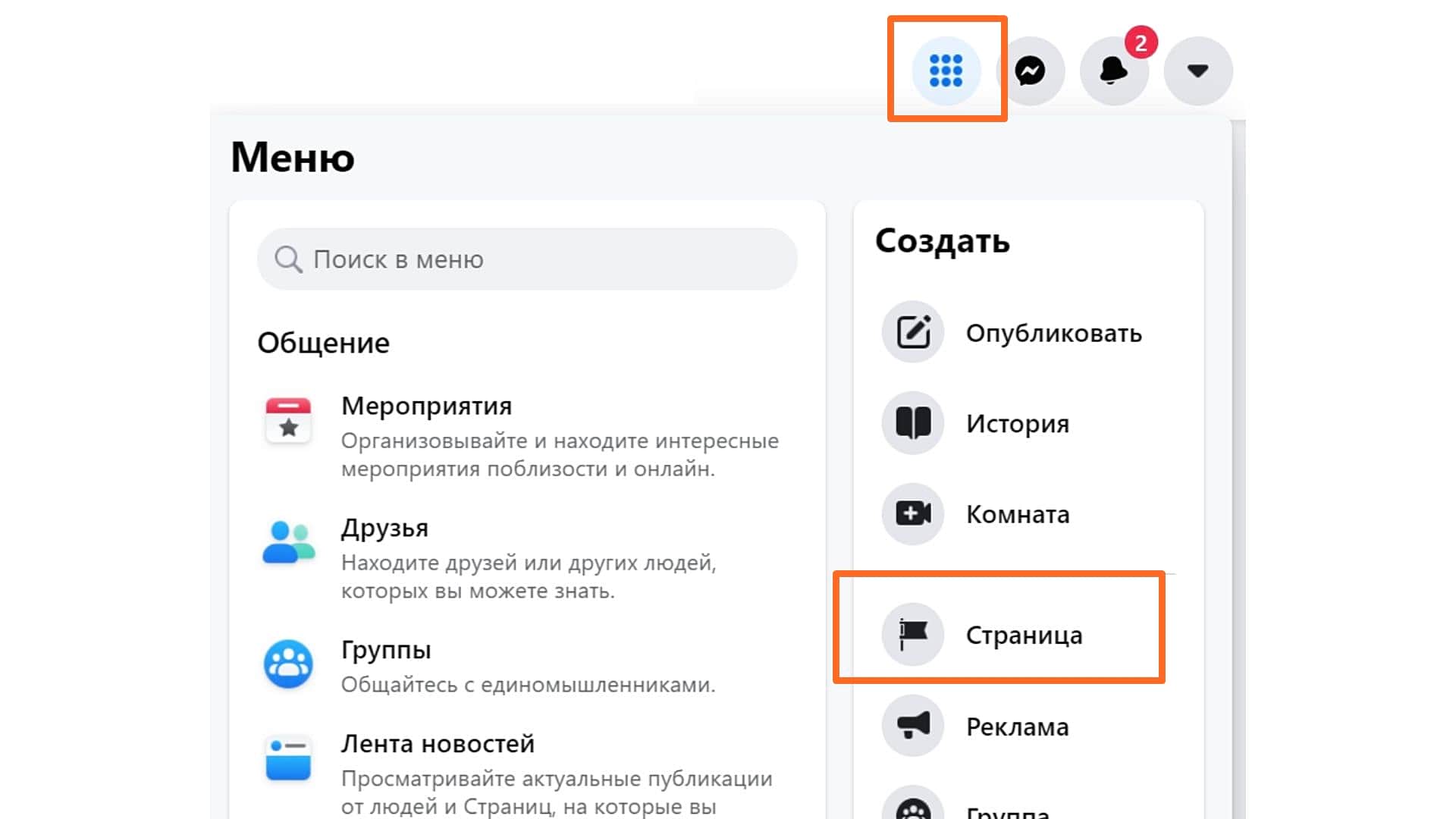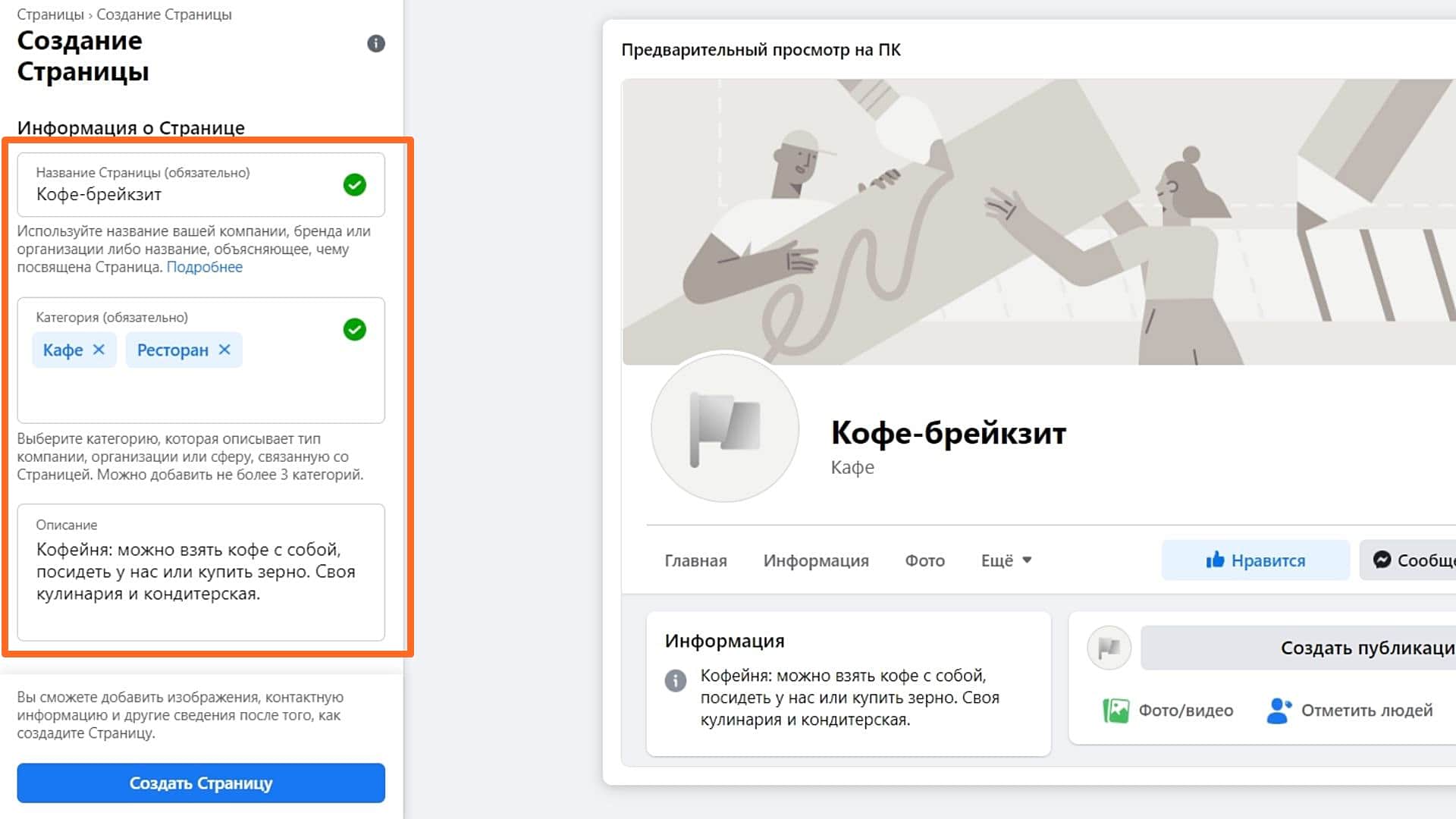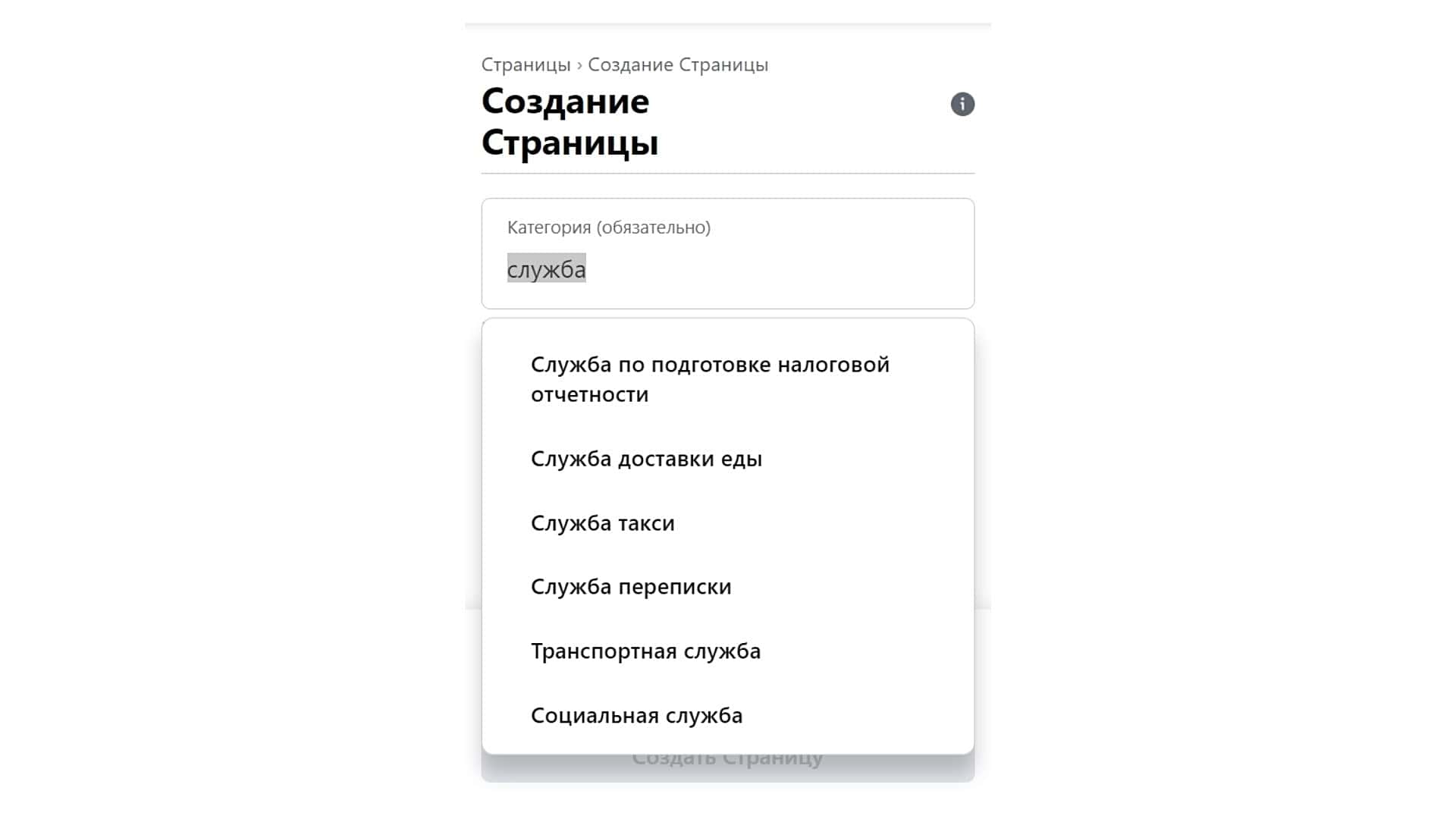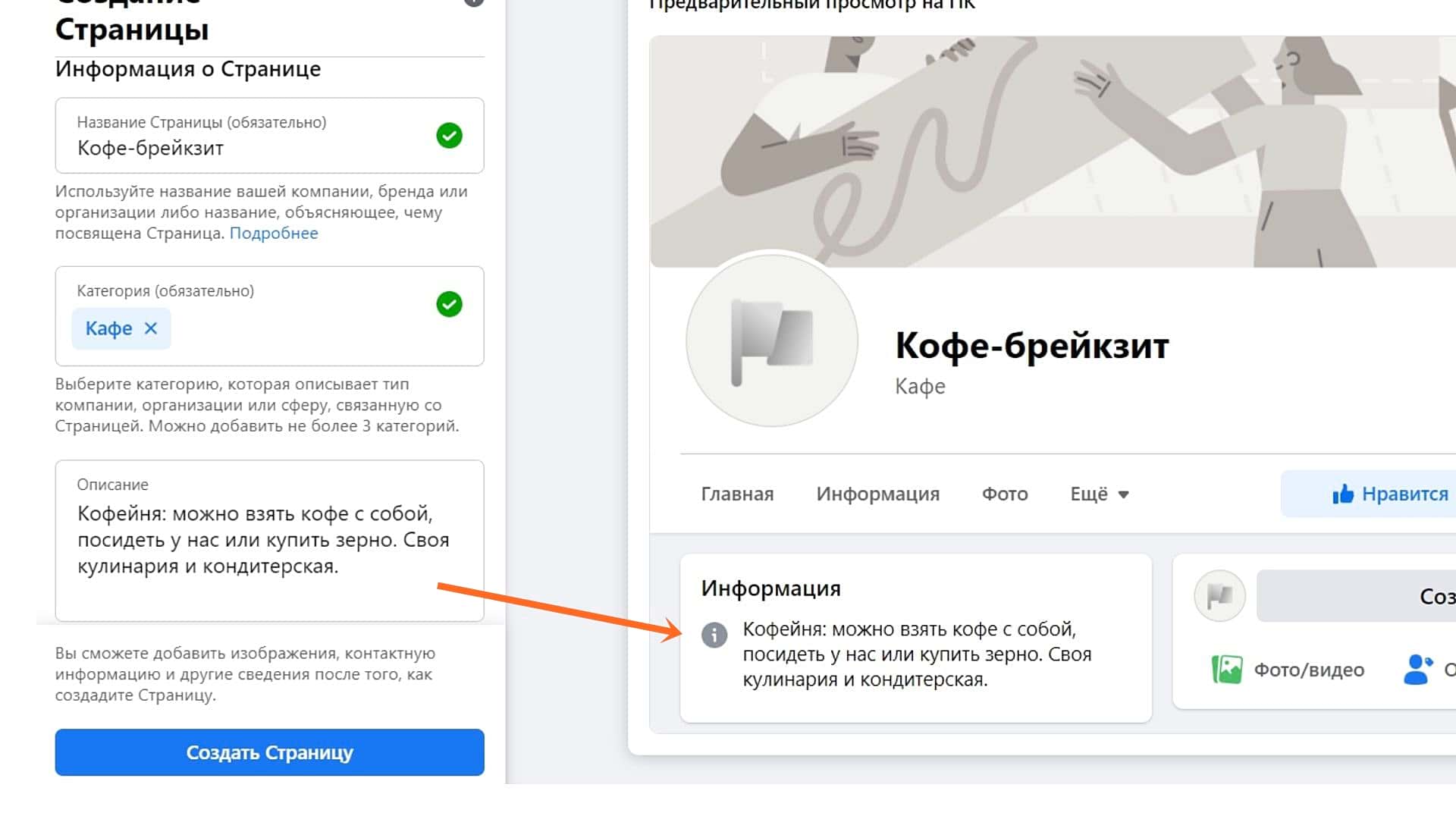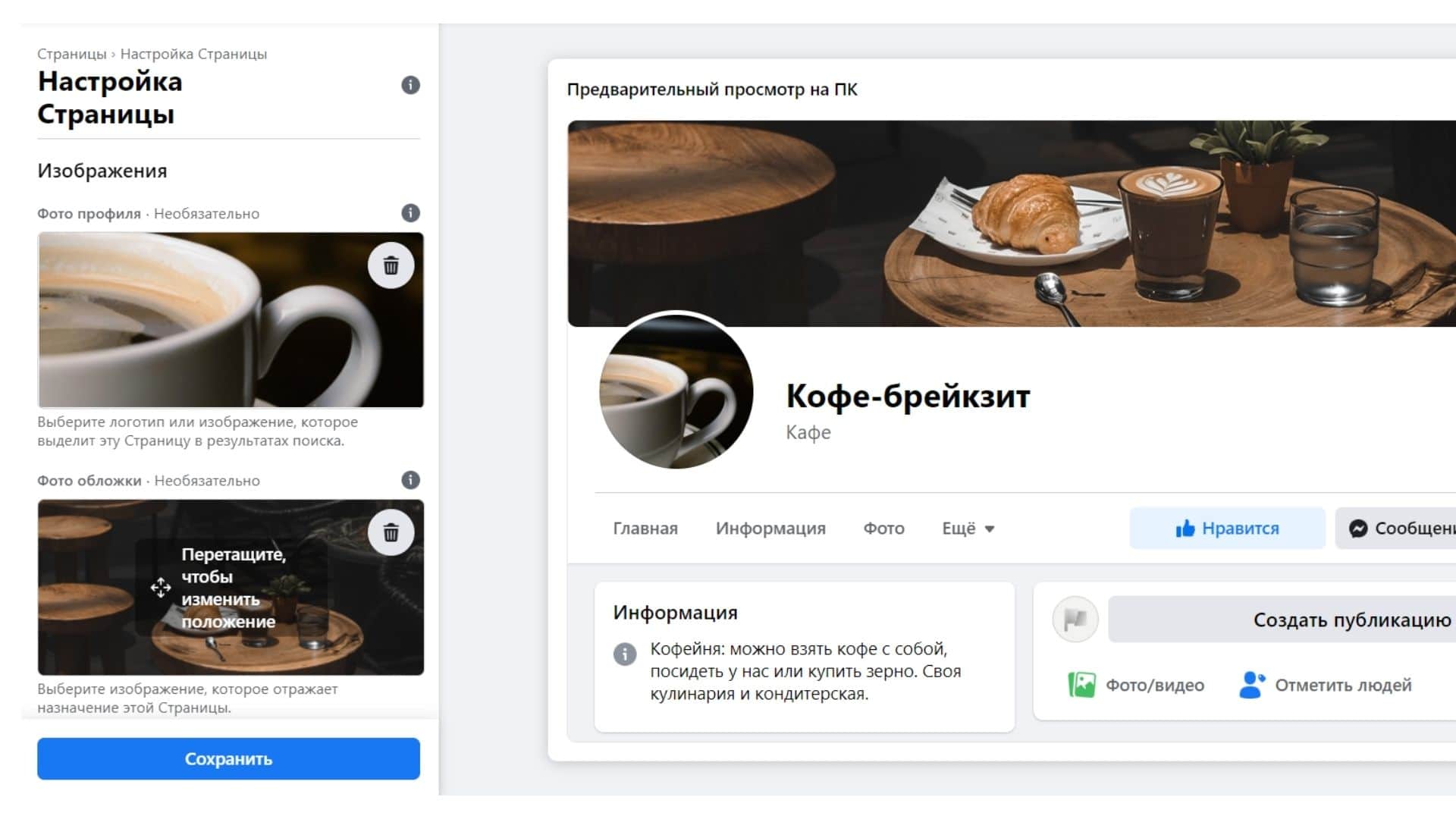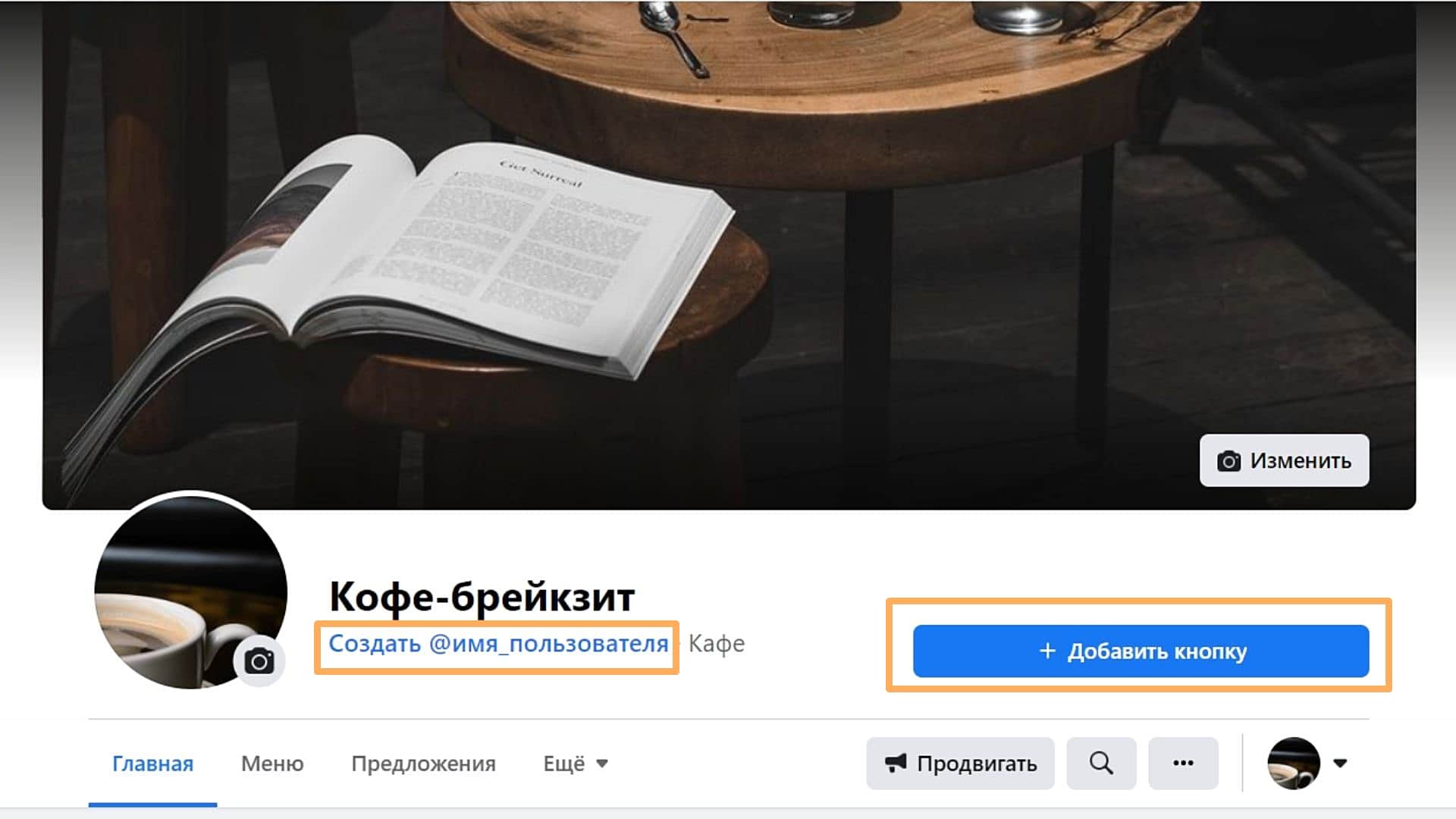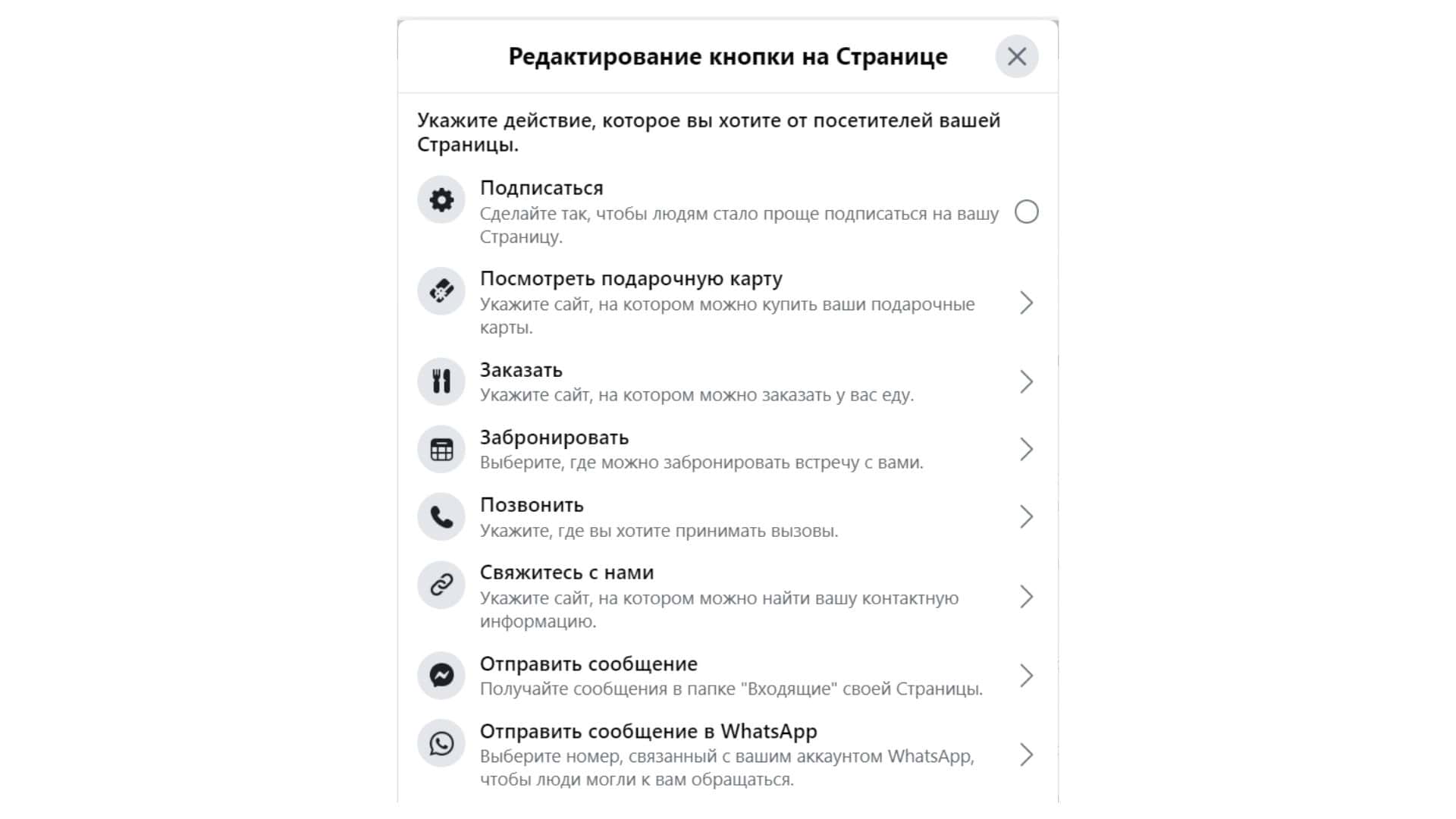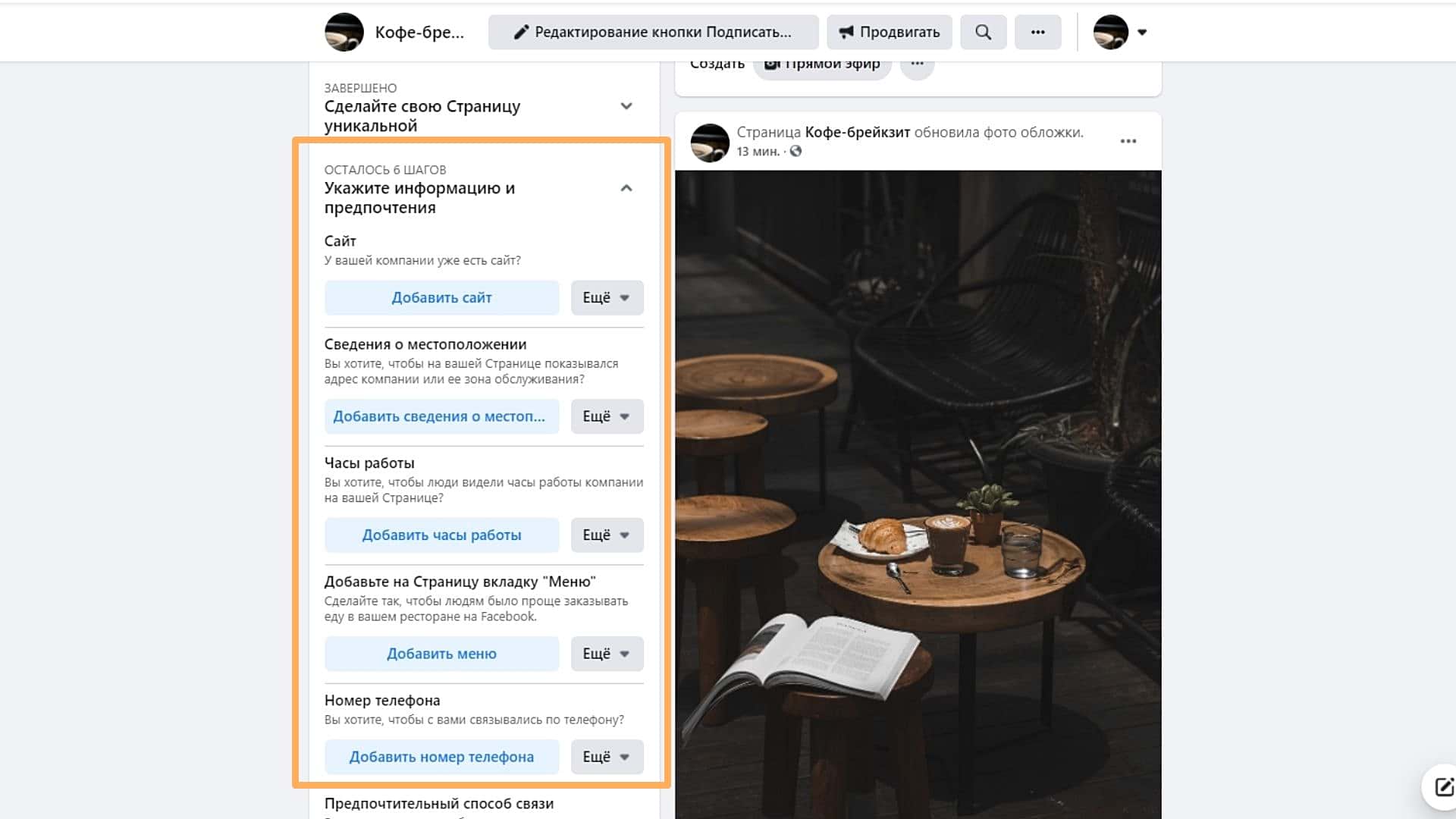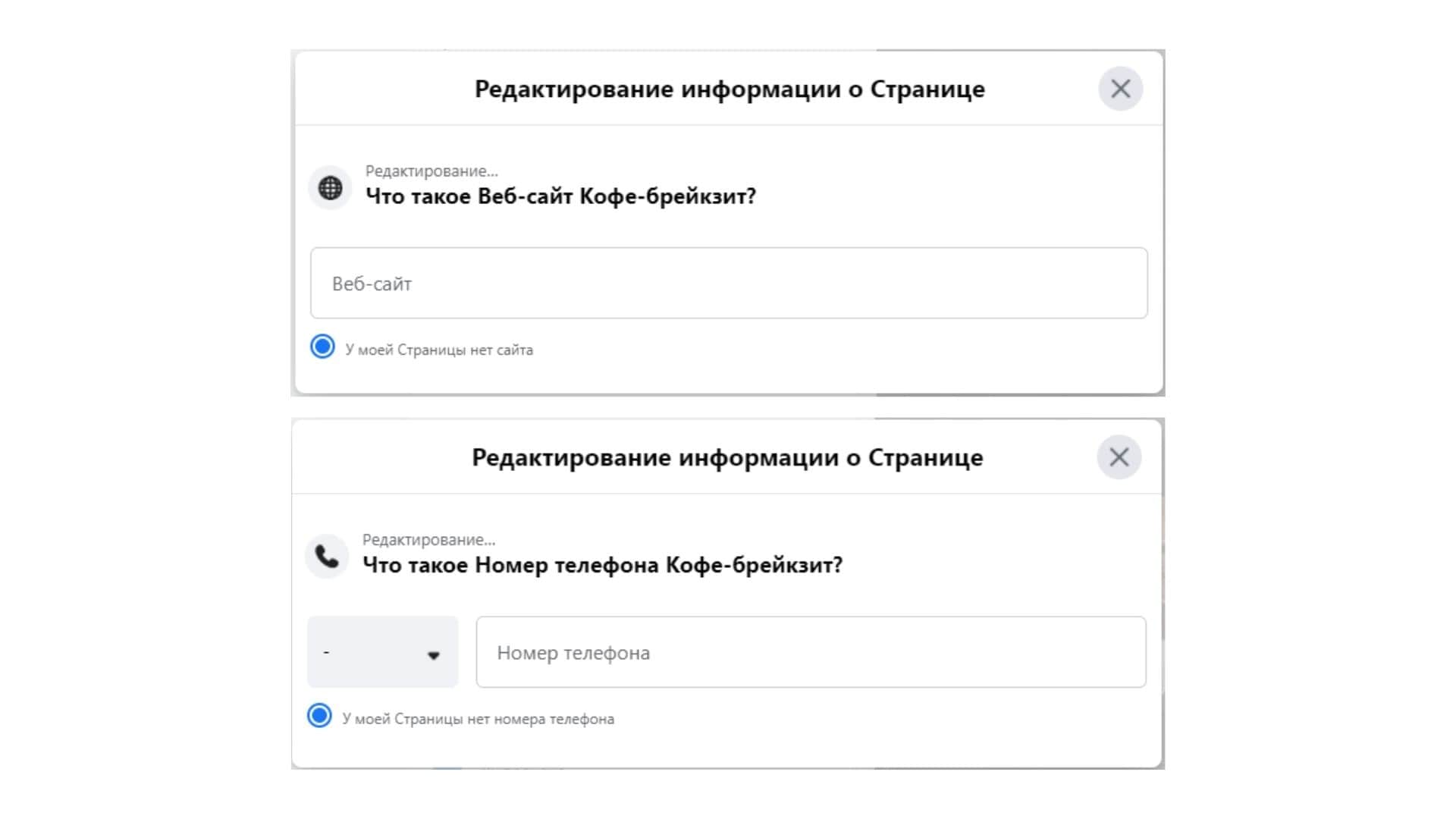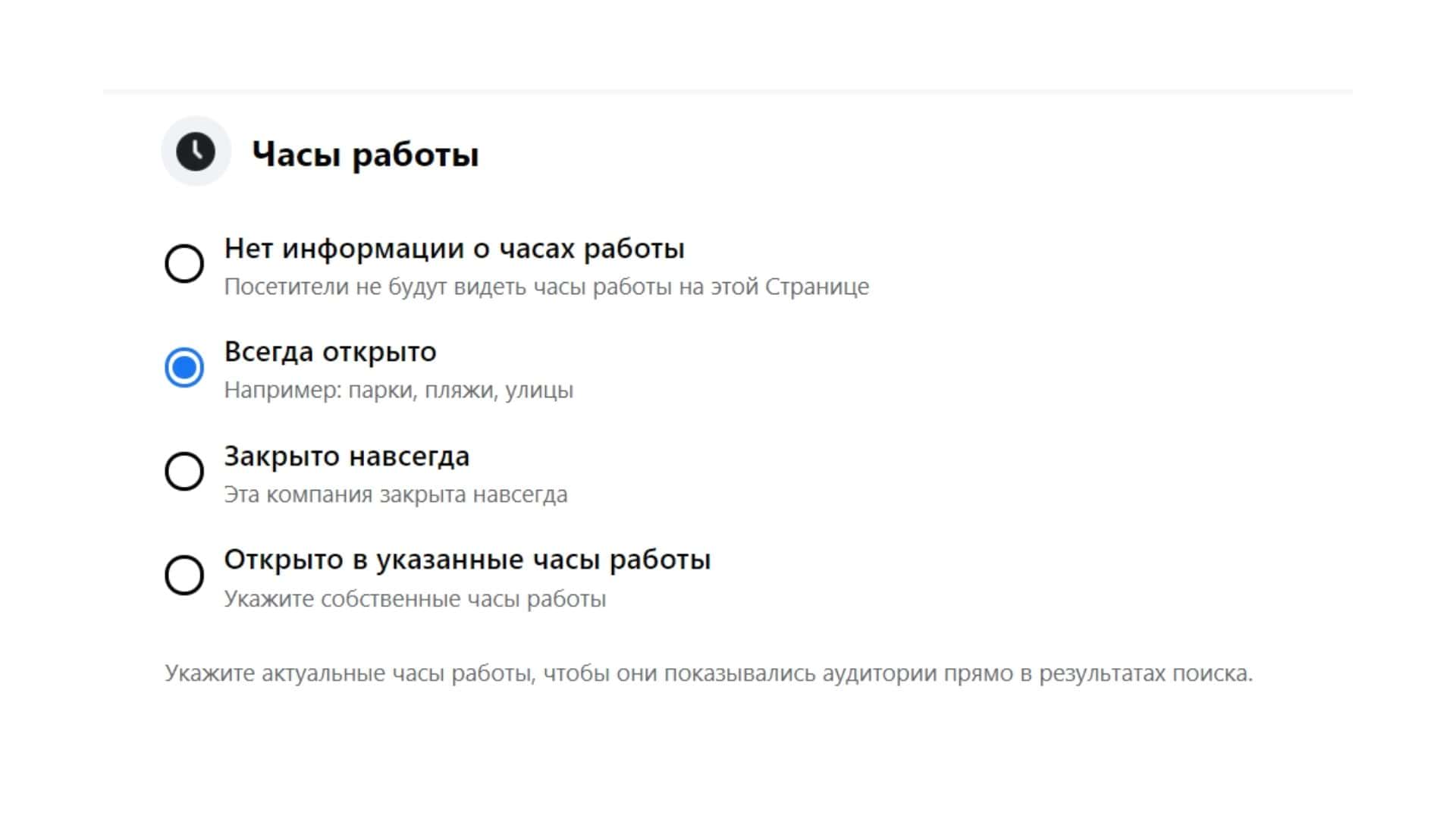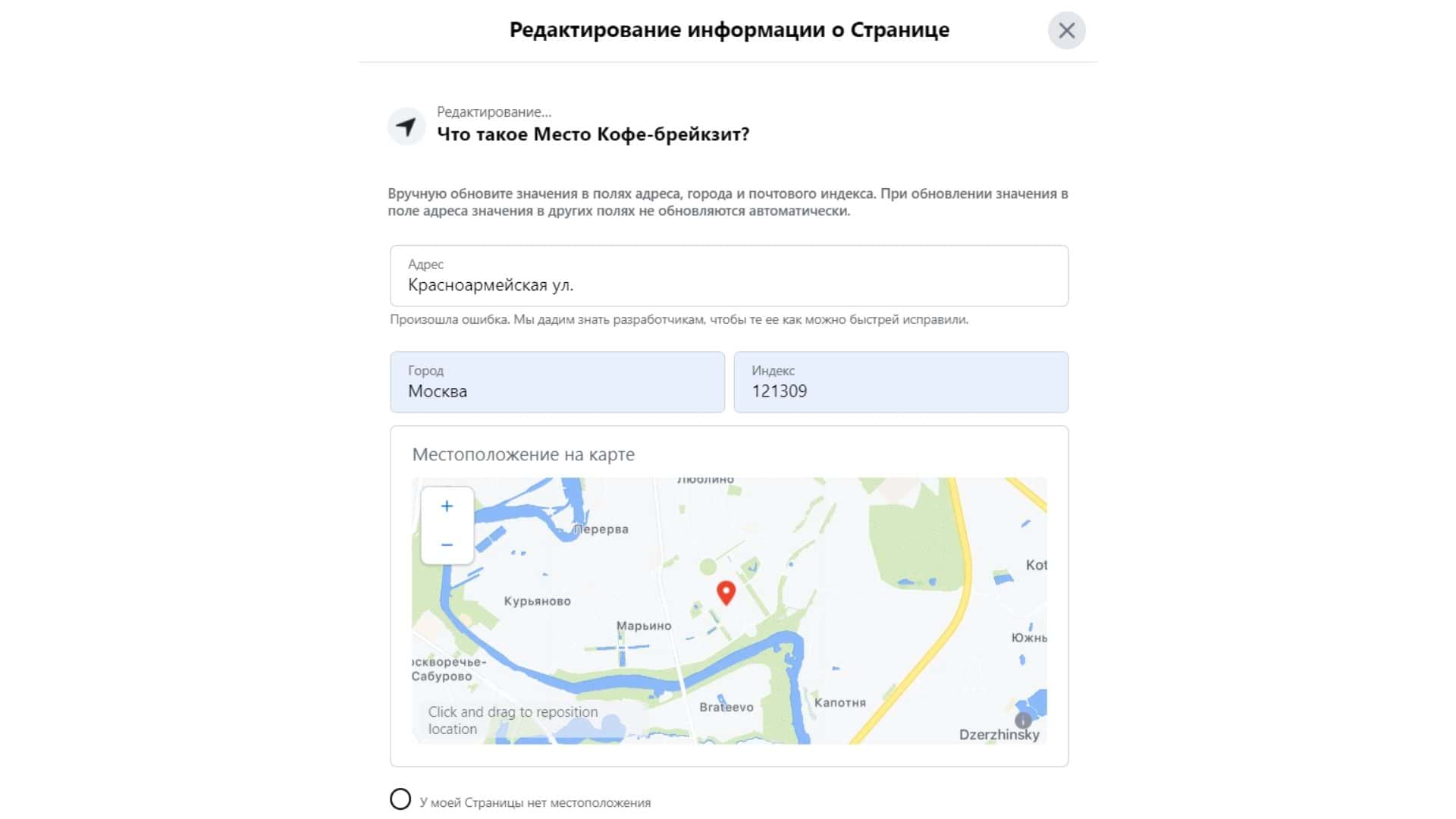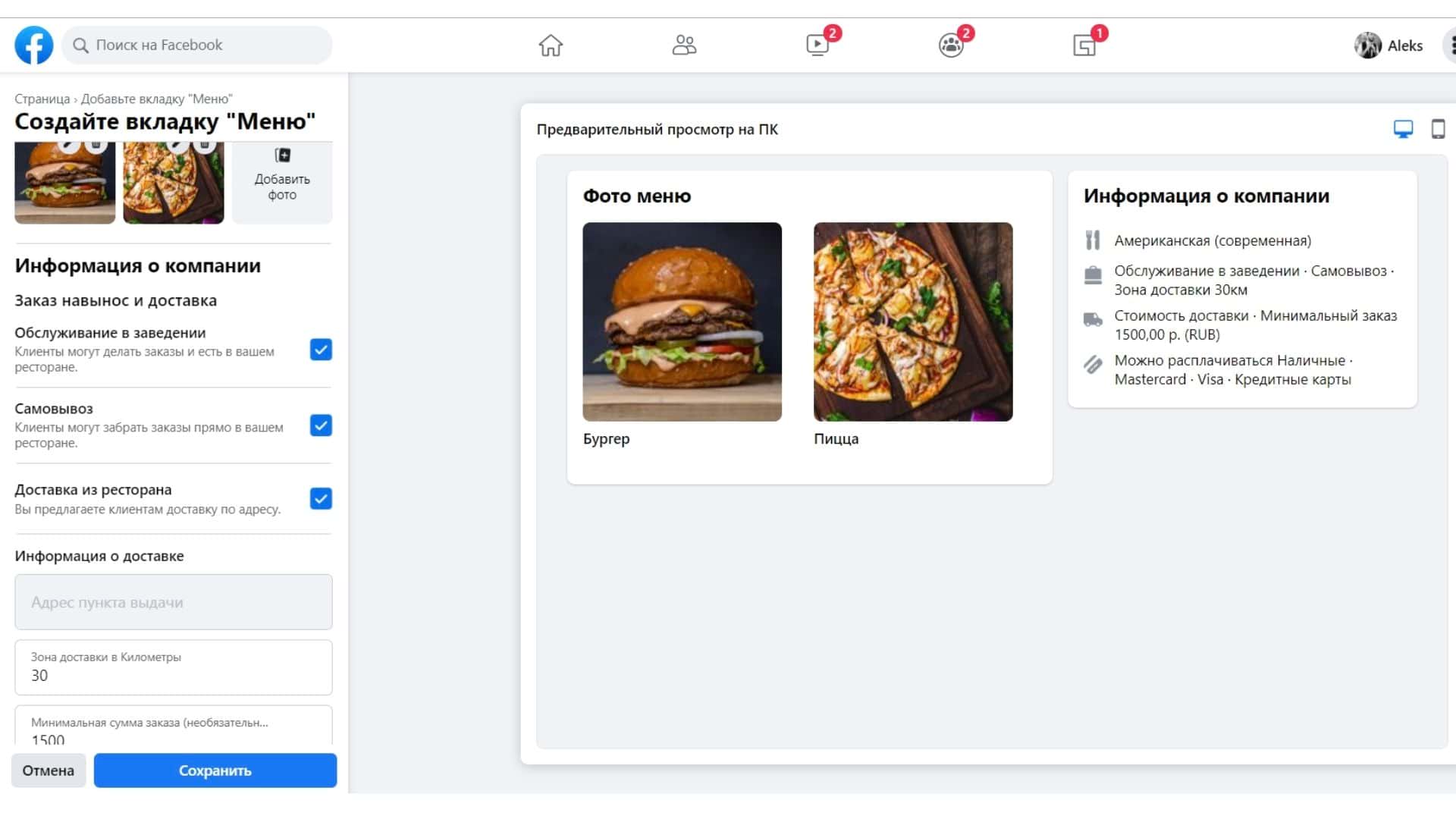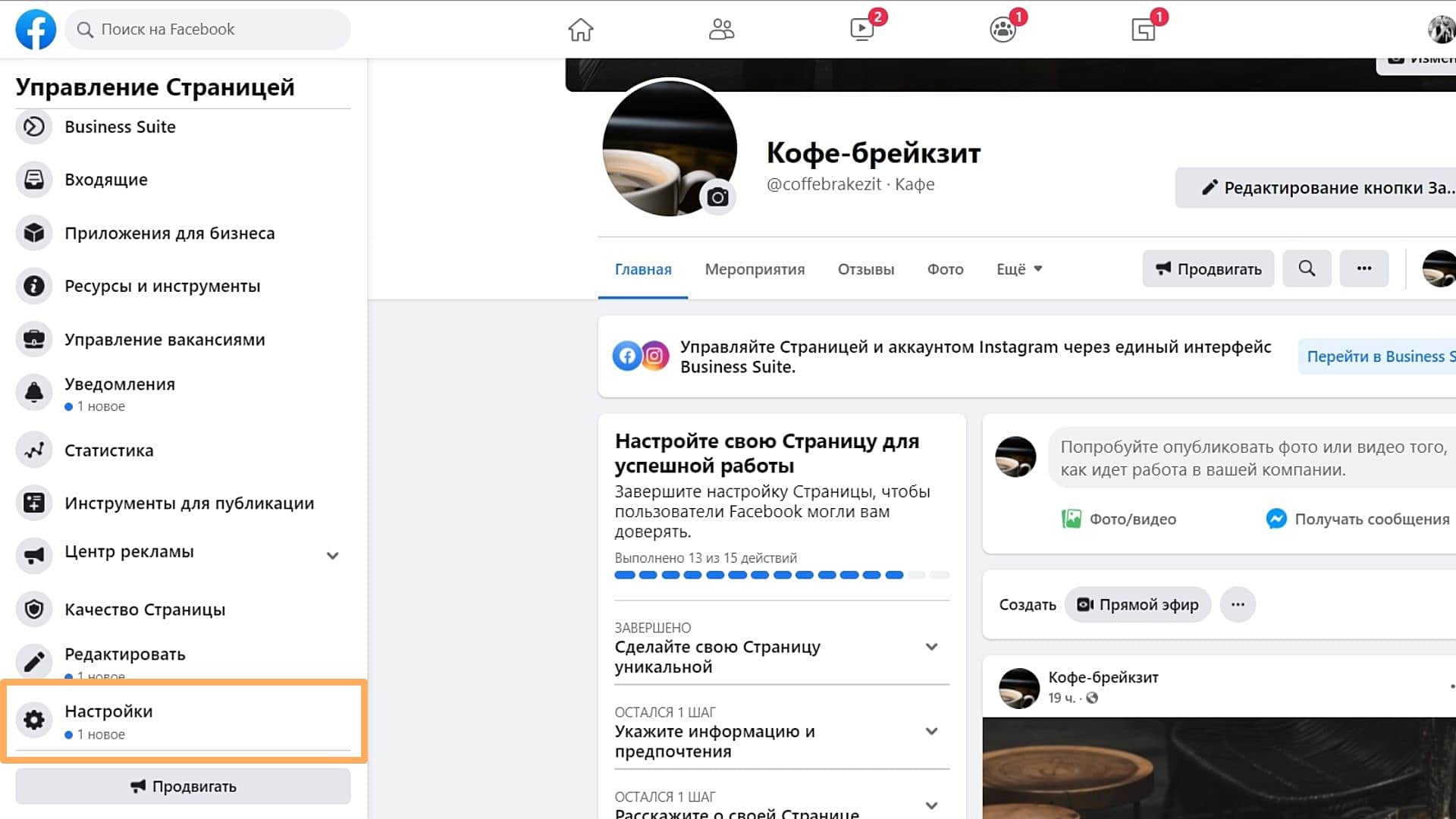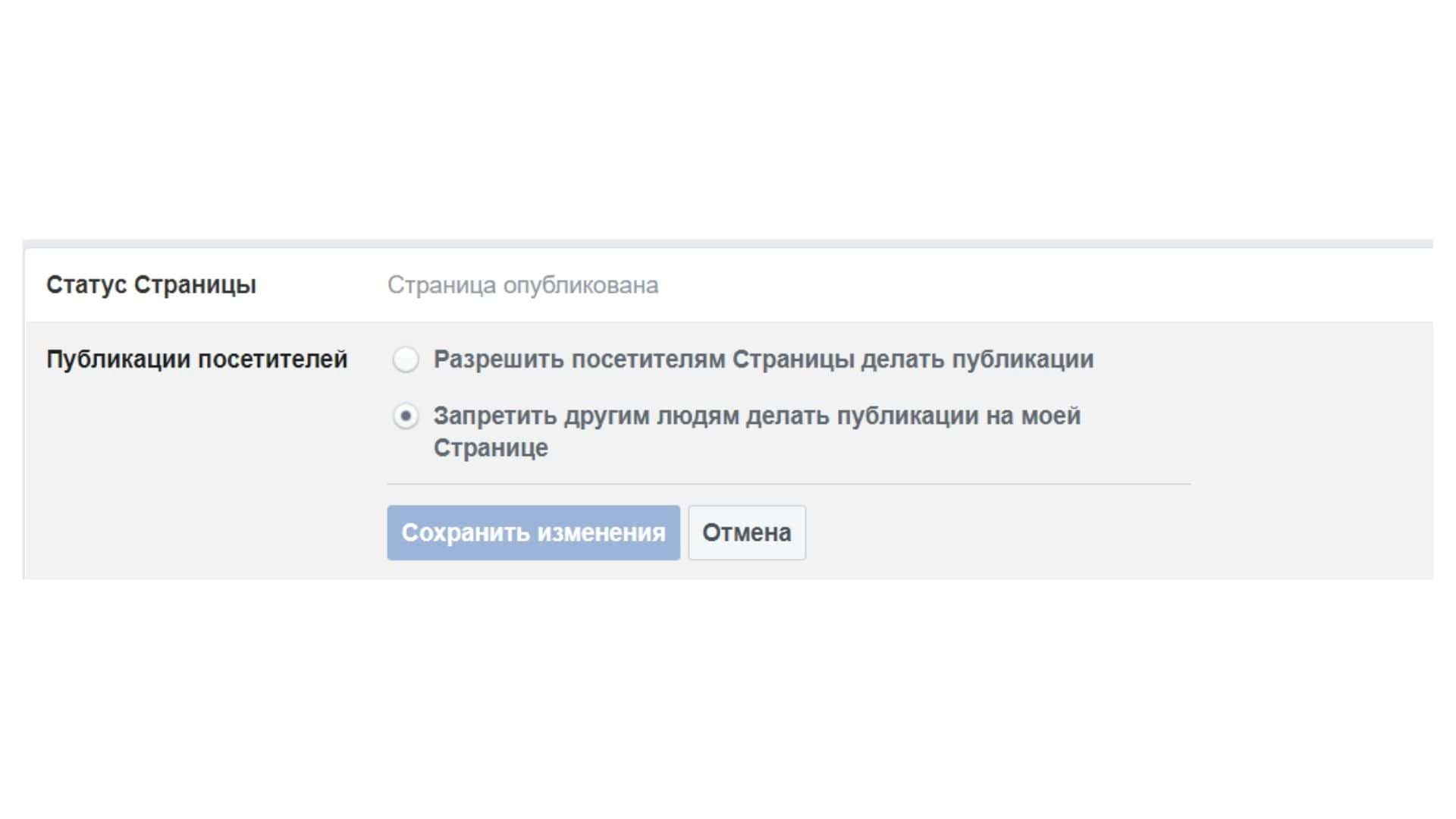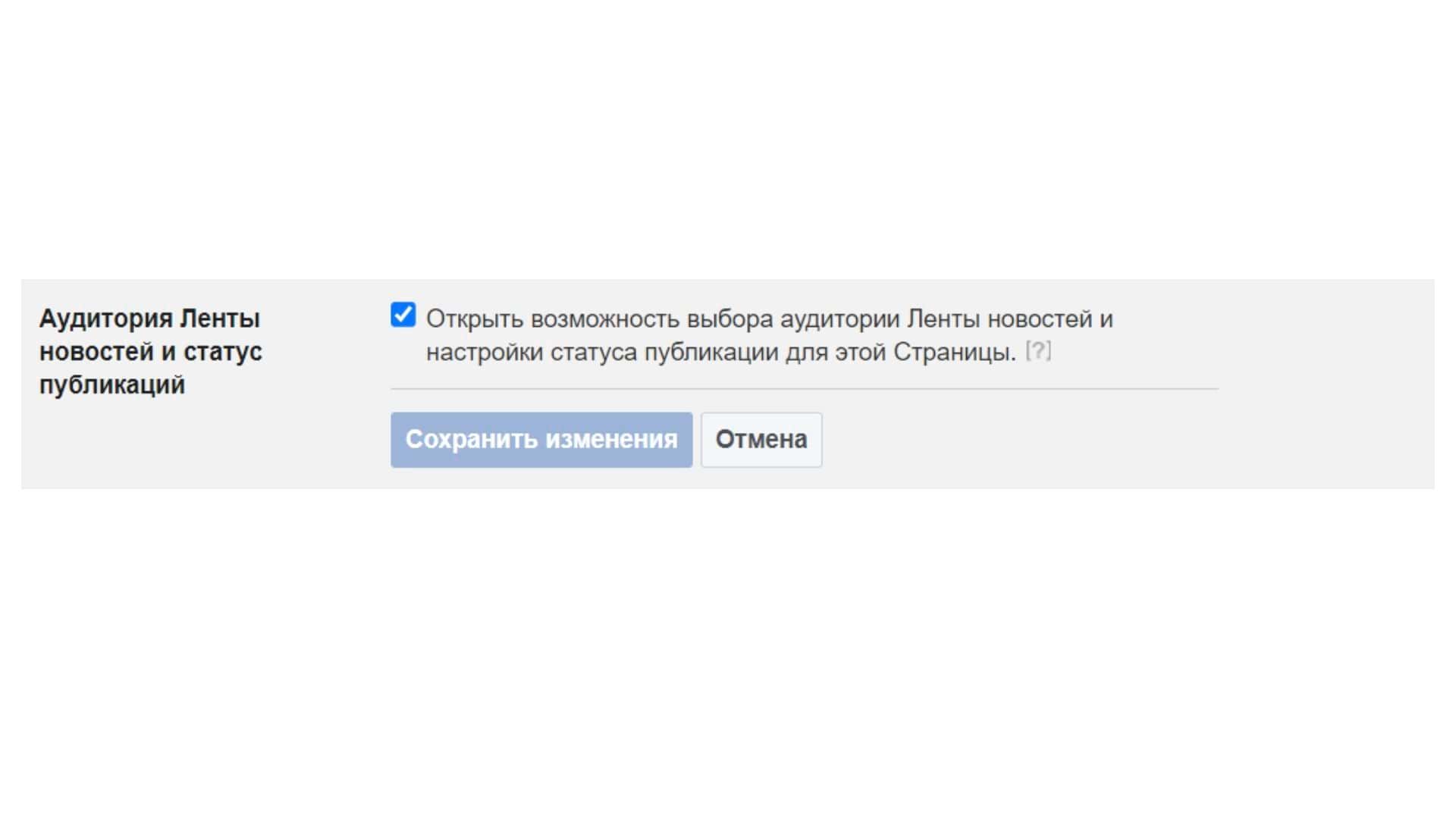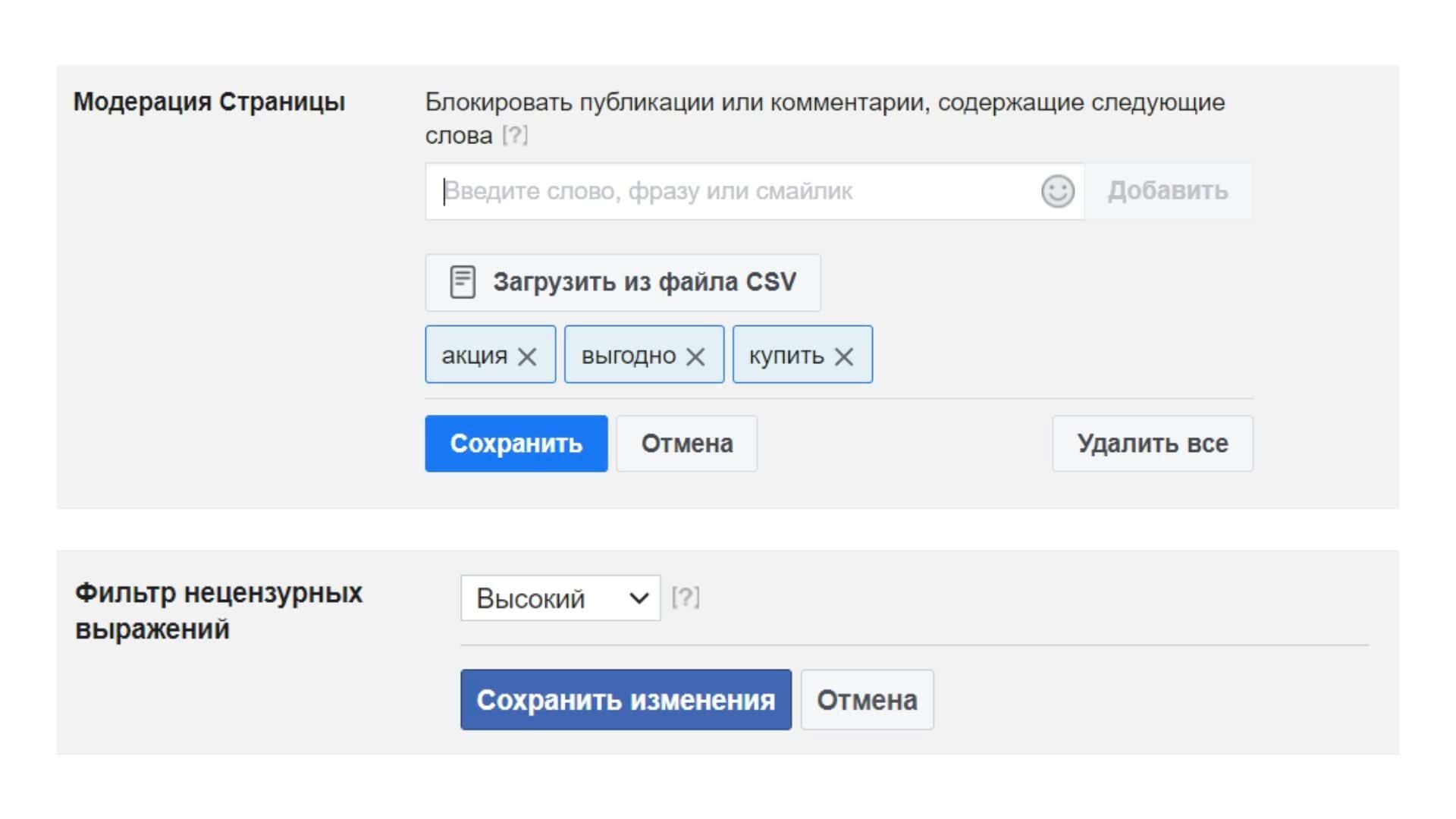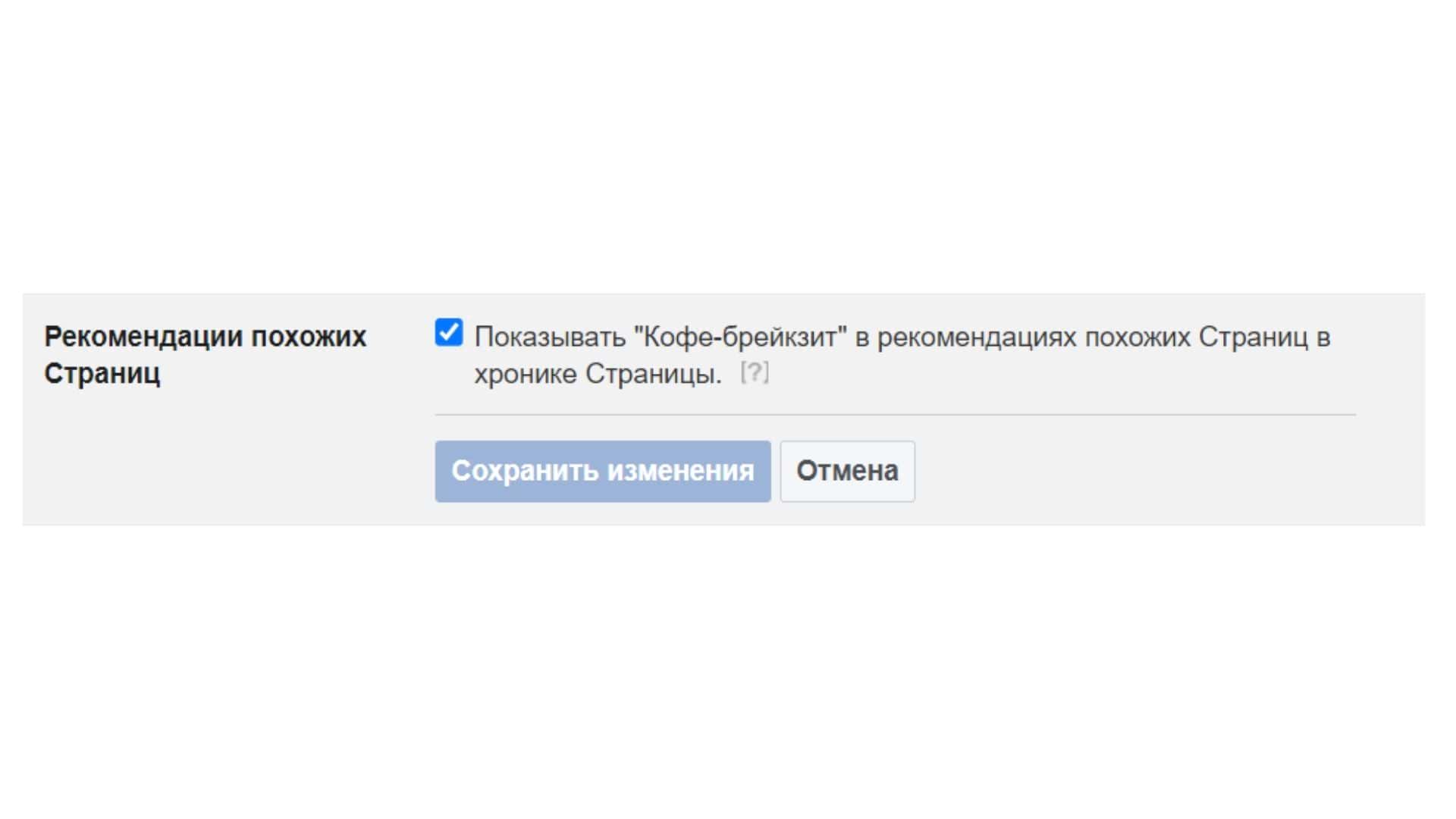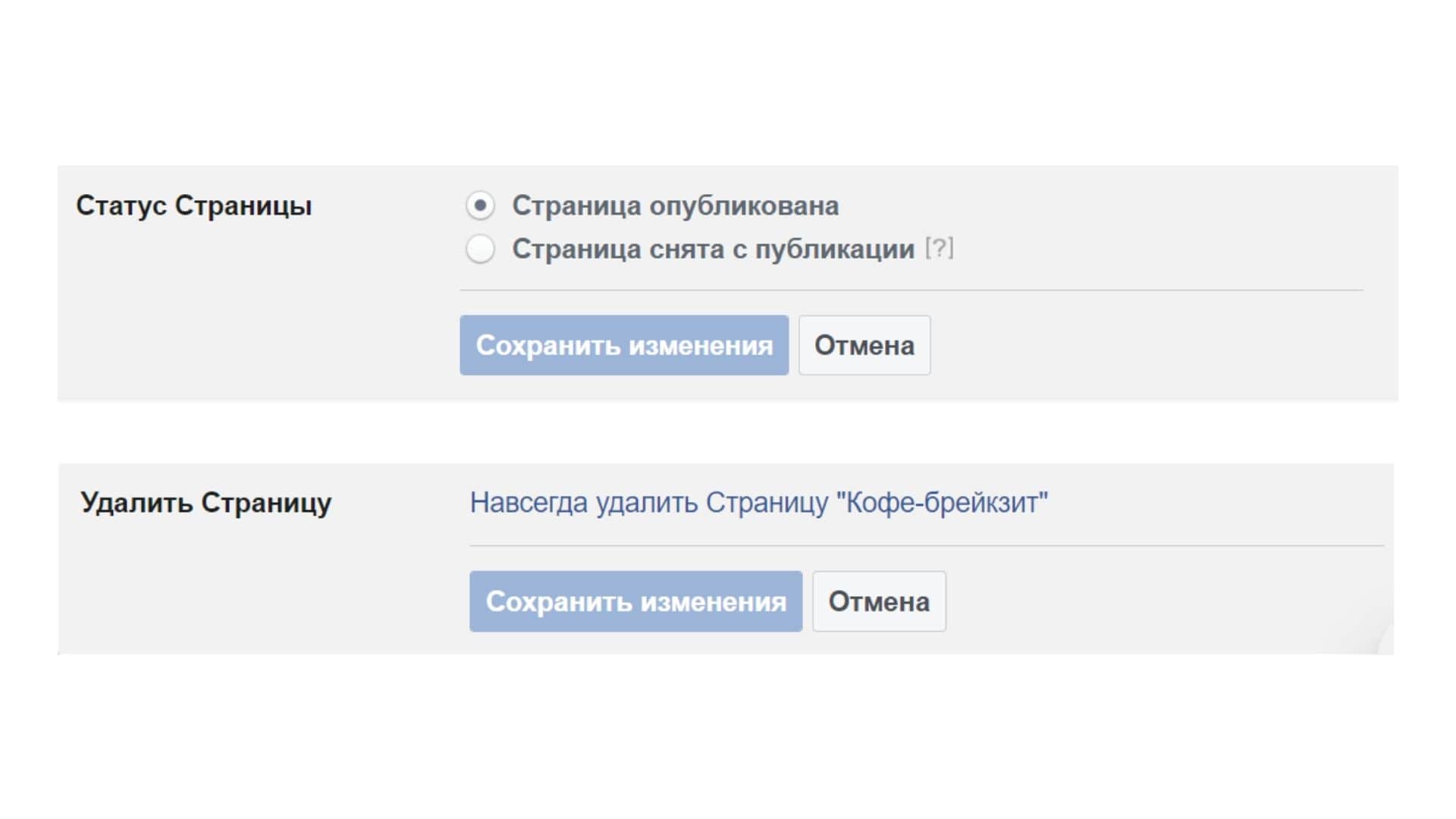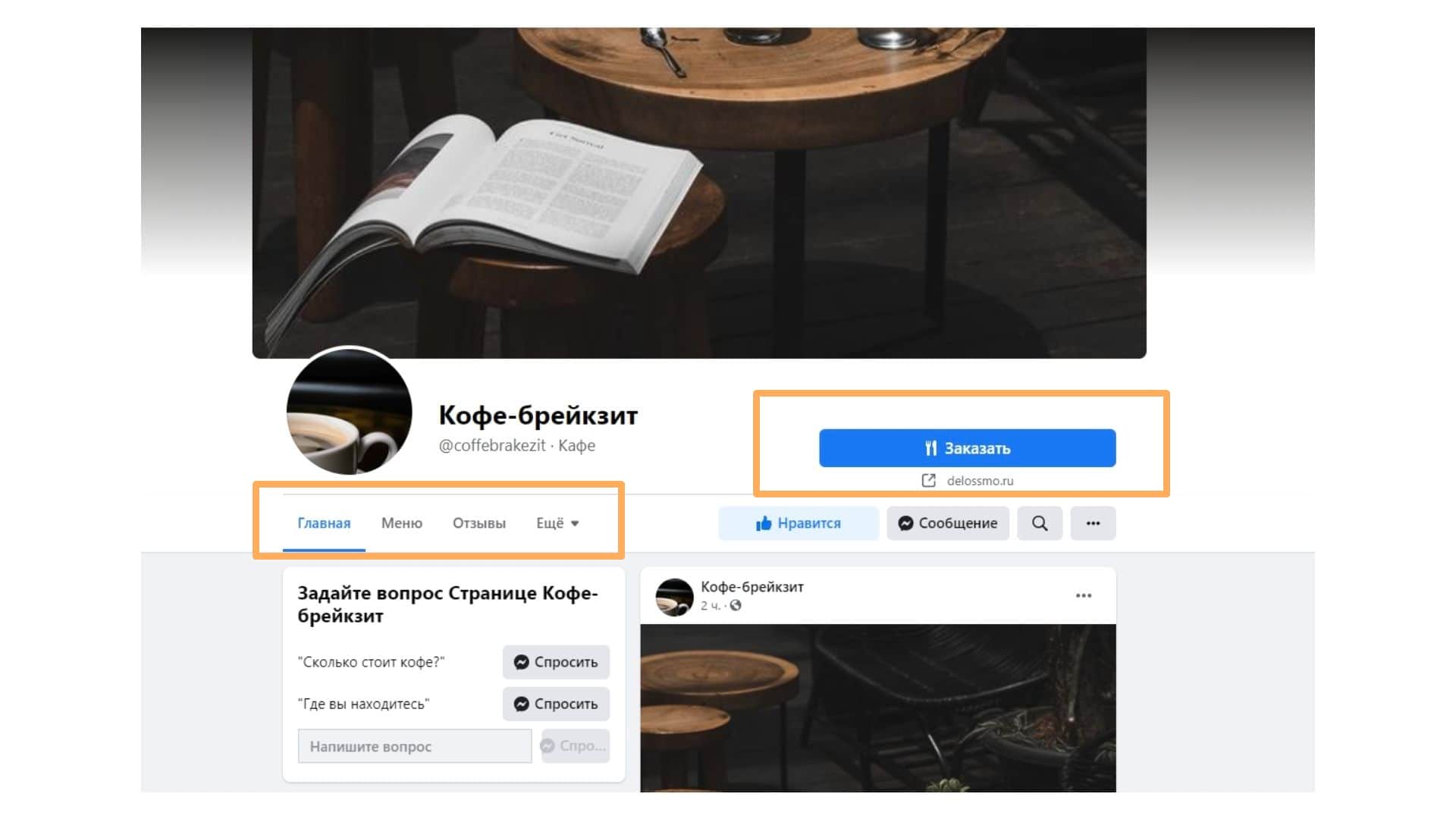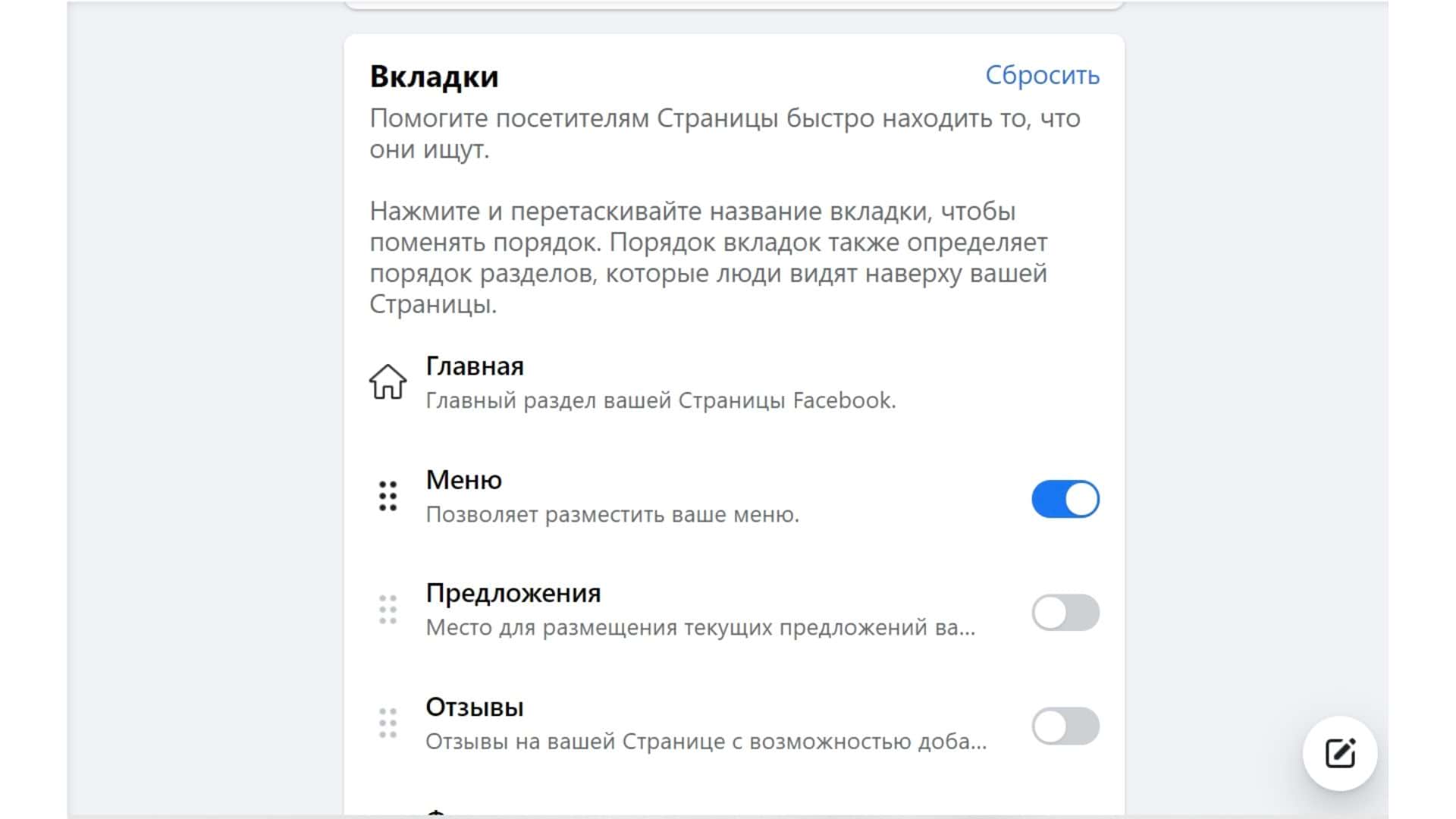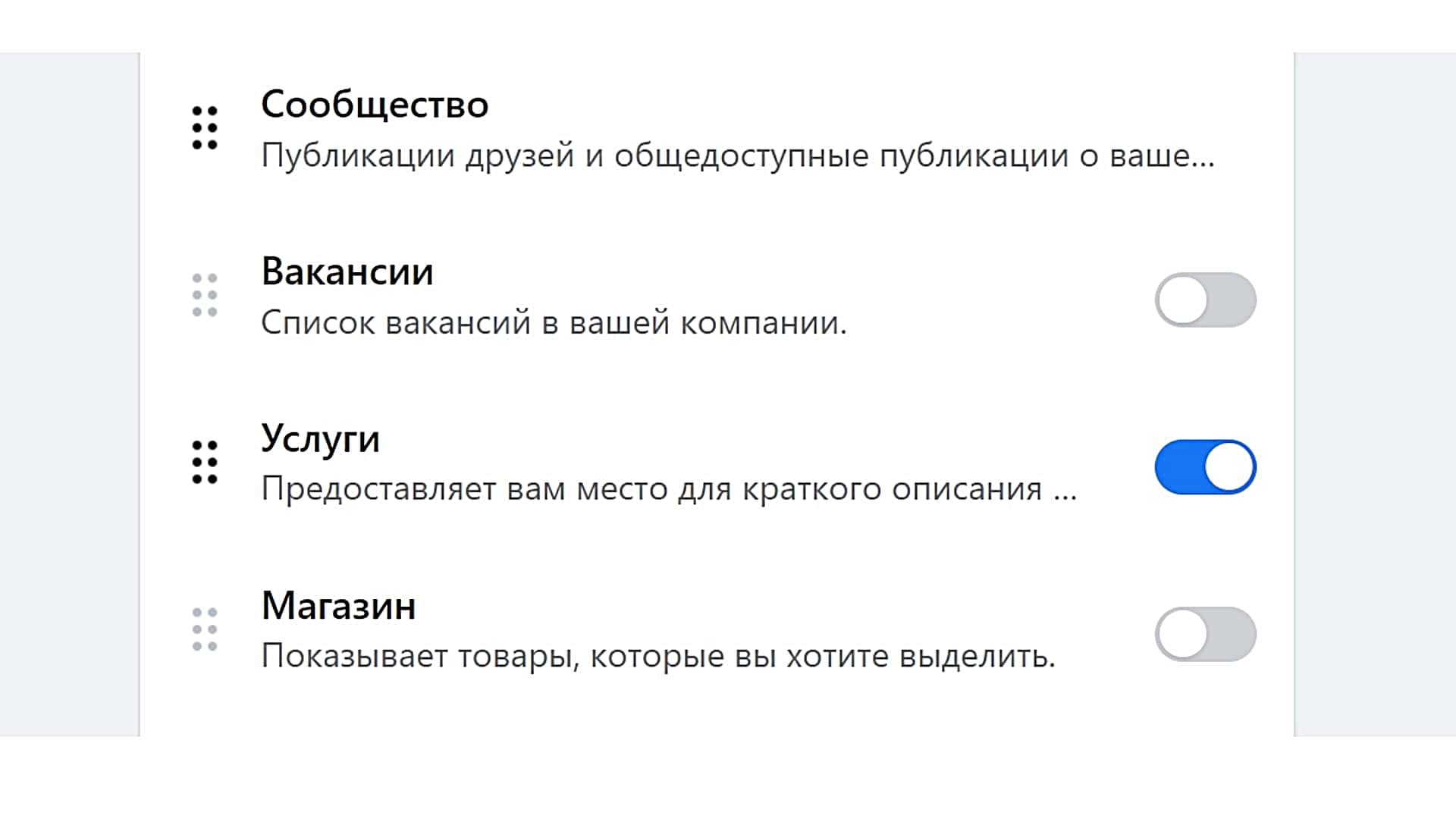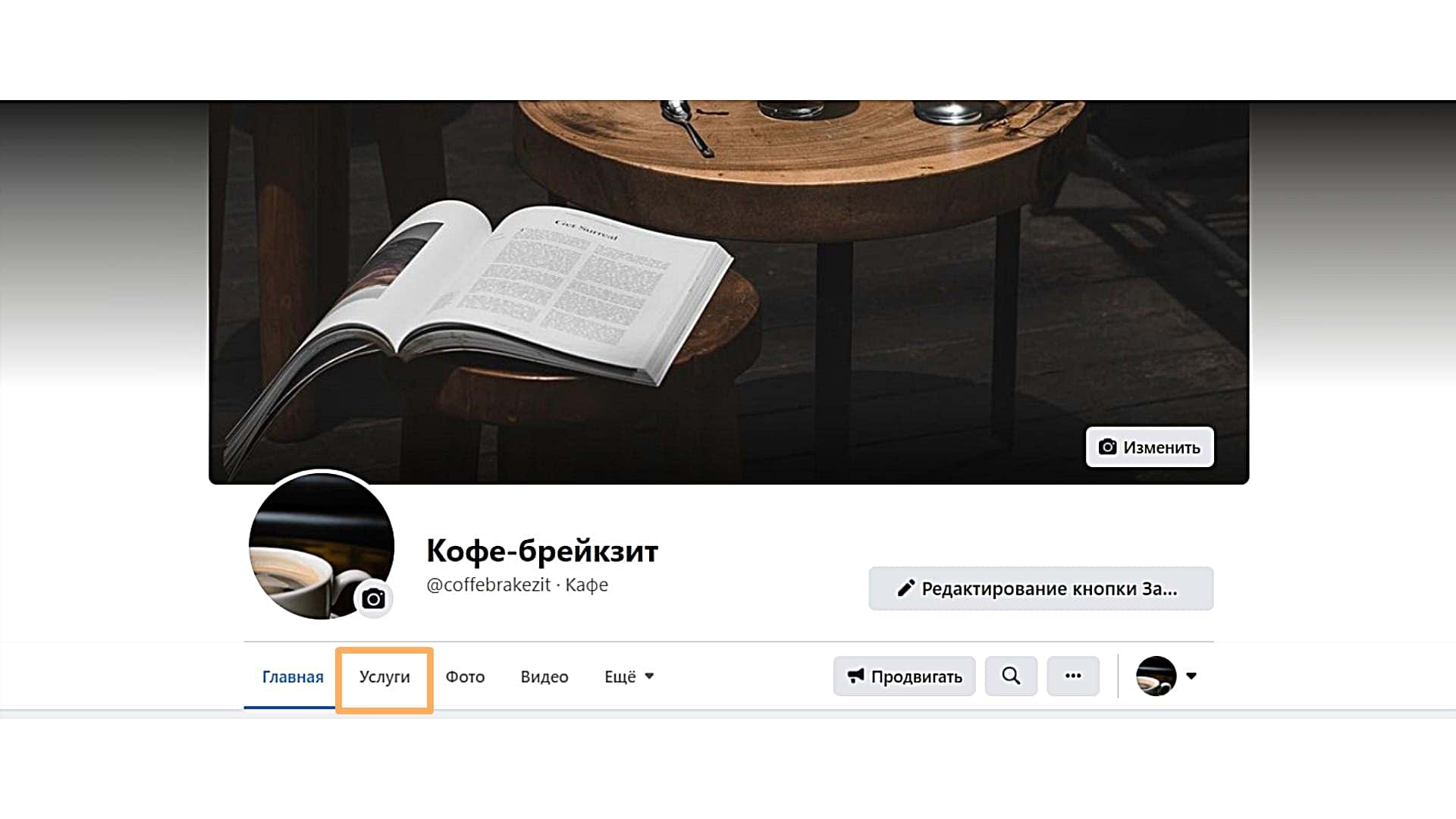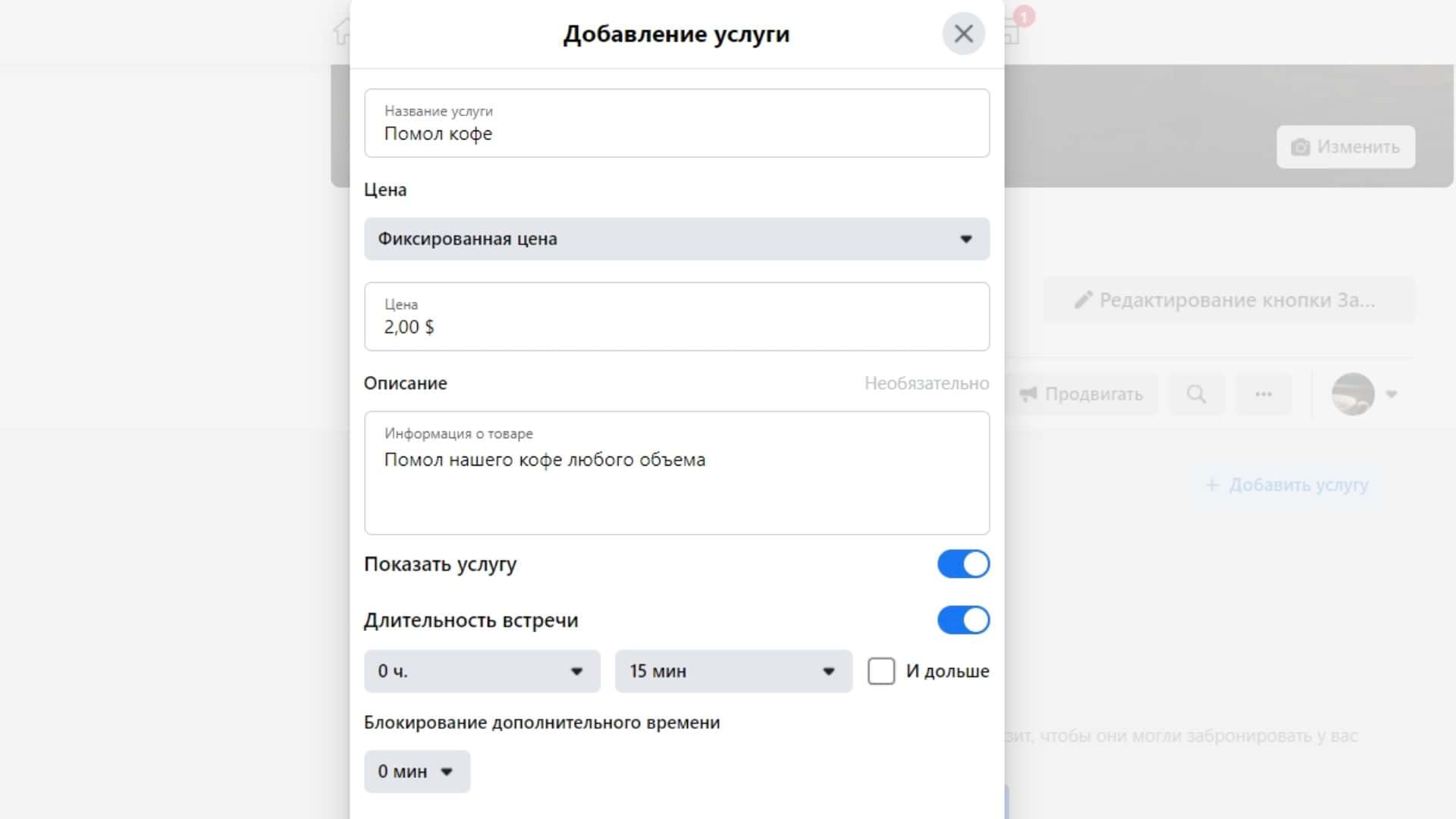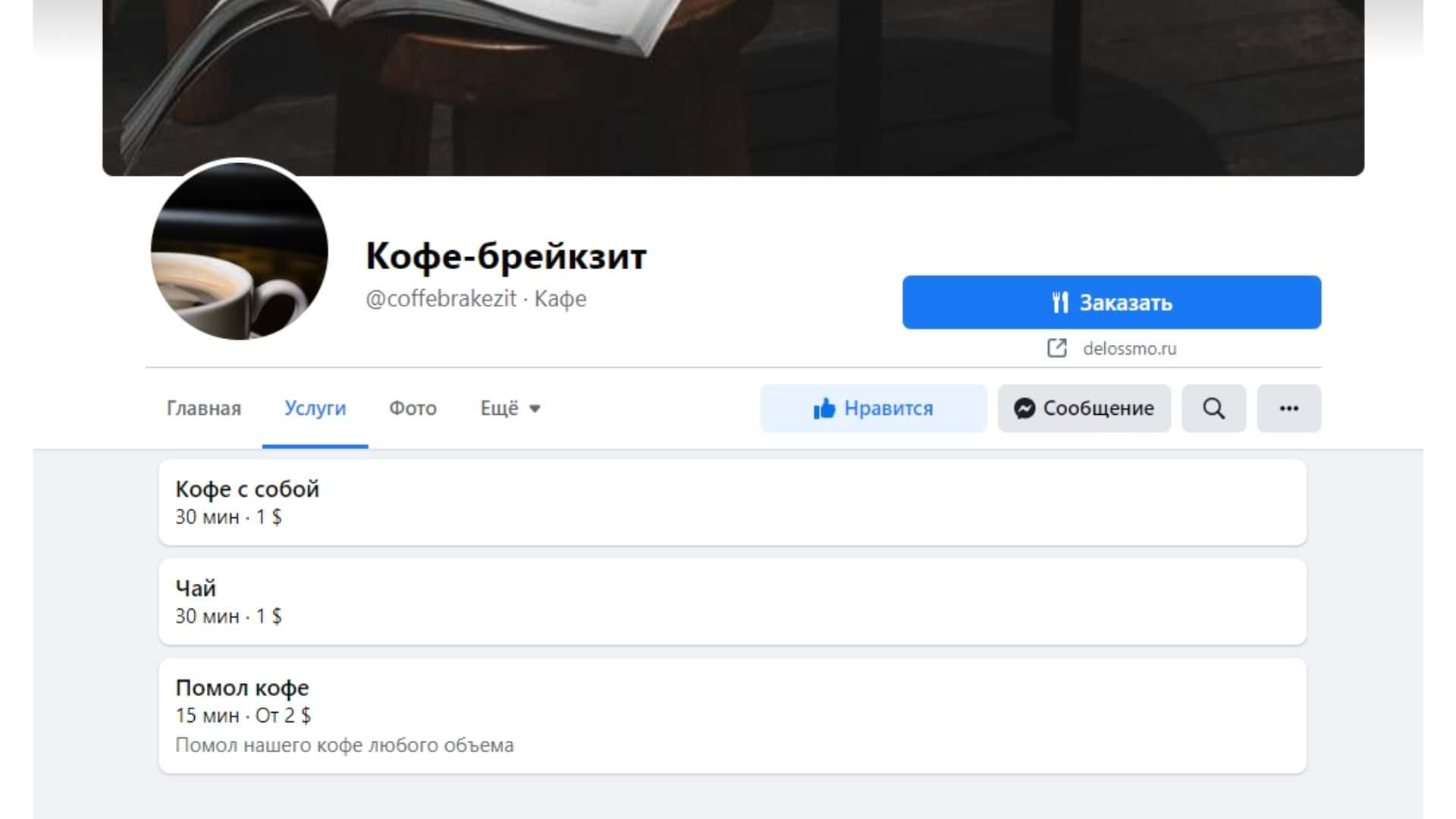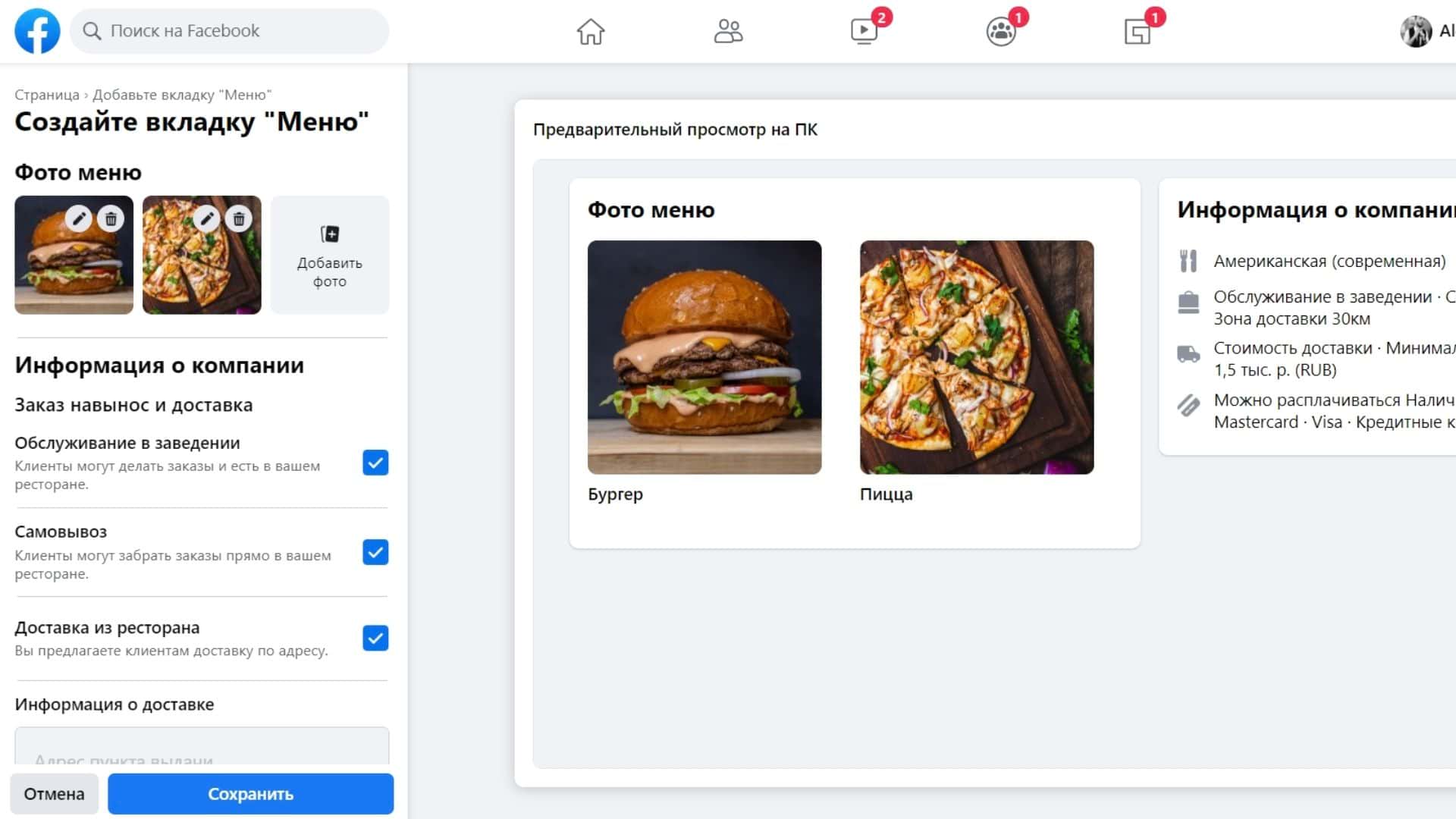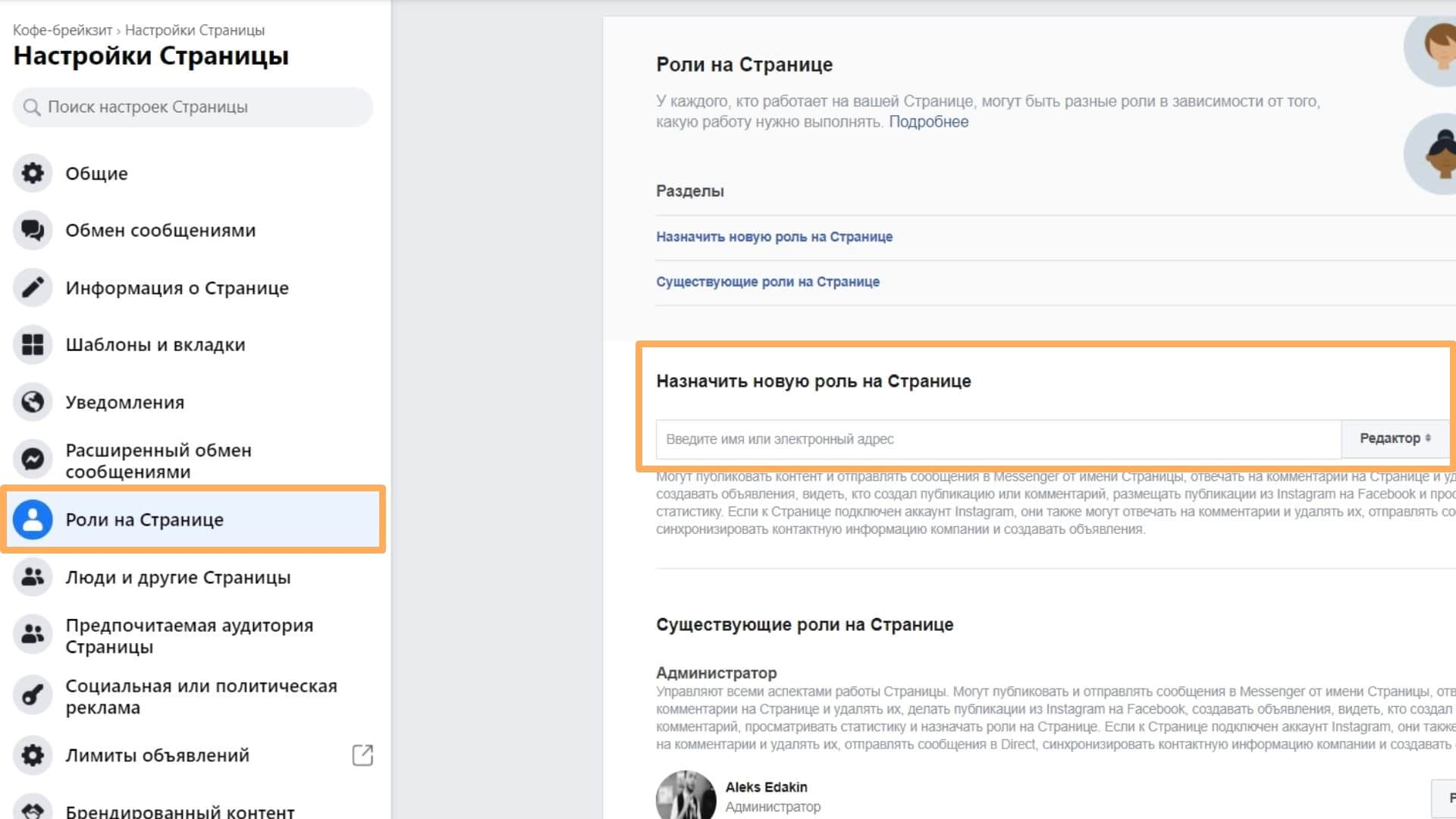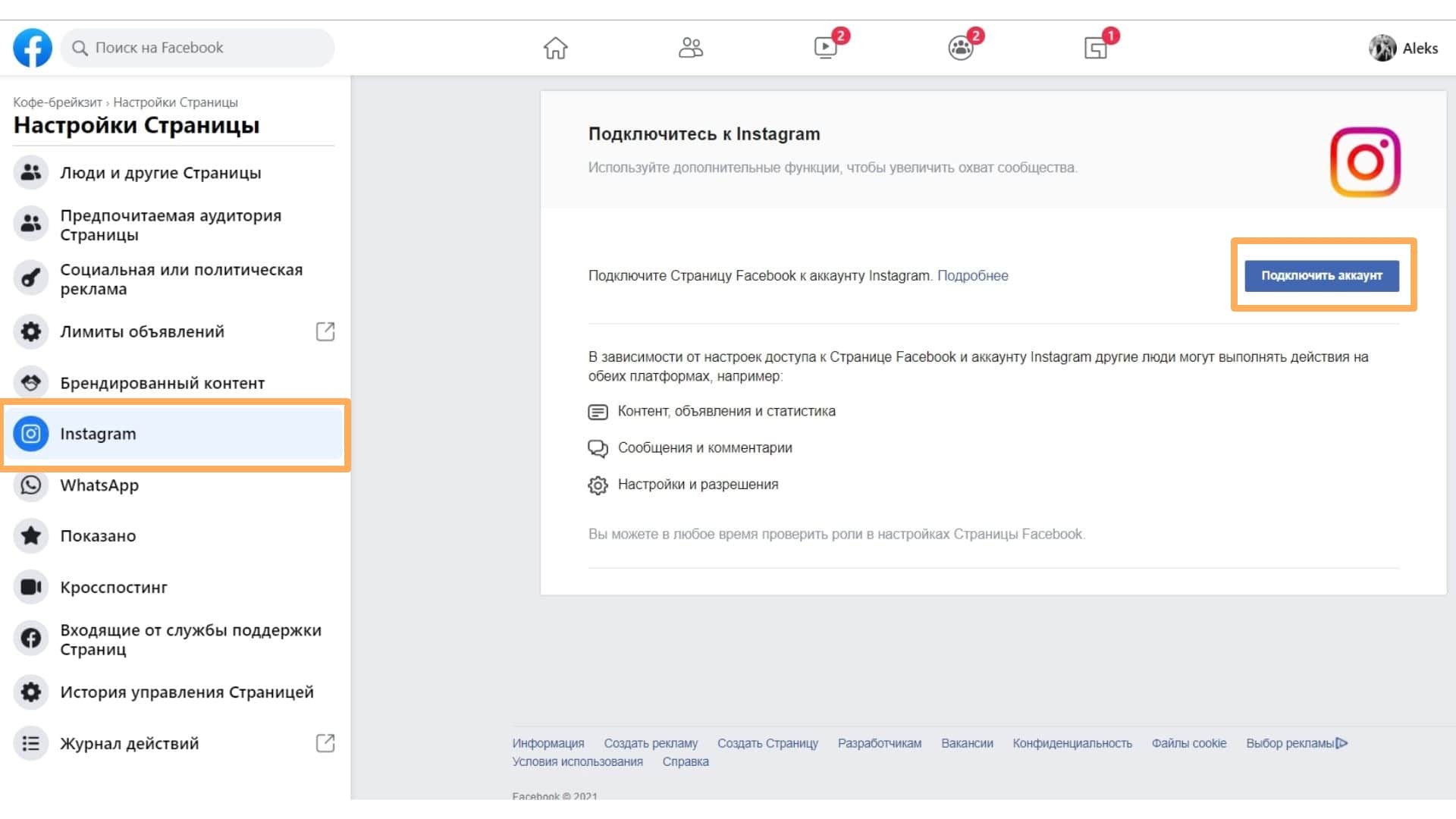Приветствую, дорогие читатели! 🙋🏻
Из этой статьи вы узнаете, как просмотреть собственную страницу в Фейсбук , а также личный профиль, как посетитель, то есть без лишних блоков, которые вы видите будучи менеджером страницы или владельцем вашего профиля.
Этот вопрос многократно звучал в комментариях к различным статьям, поэтому я решила выделить ответ на него в отдельной статье.
Вы наверняка заметили, что чужие страницы, которые вы посещаете в Фейсбук, выглядят намного «опрятнее и чище», чем ваша собственная. Как админу страницы, Фейсбук показывает вам массу блоков, которые видны только вам. Это и статистика, реклама разных функций и навязчивые предложения продвигать страницу и публикации. То же самое касается и личных профилей, которые также выглядят по-другому для посетителей нежели их владельцев.
Для того, чтобы всё-таки понять, что же видят посетители и подписчики Вашей страницы или профиля, просто выполните несколько шагов, о которых я расскажу ниже.
В виду того, что многие начинающие пользователи Фейсбук путаются в терминах «страница» и «профиль», на сайте есть статья, которая разъясняет разницу между ними.
ВАЖНО! Обратите внимание, что функция «Просмотреть как…» доступна только в браузерной версии Фейсбук (то есть на компьютере или в мобильном браузере). В мобильных приложениях Facebook и Менеджер Страниц, о которых вы можете подробнее почитать в статье «Управление рекламой, страницами и группами Фейсбук на мобильных устройствах», такой функции нет.
Как посмотреть страницу Фейсбук, как посетитель
Шаг 1. Зайдите на вашу страницу Фейсбук и под обложкой нажмите на кнопку с тремя точками (…).
Шаг 2. Далее, в выпадающем списке выберите опцию «Просмотреть как посетитель страницы».
Шаг 3. После того, как вы изучили вашу страничку, вы можете переключиться обратно на панель администратора. Для этого кликните по ссылке «Переключитесь назад к своему представлению для управления этой Страницей», которая находится в блоке над обложкой страницы.
Как посмотреть личный профиль в Фейсбук, как посетитель
Шаг 1. Зайдите в ваш личный профиль Фейсбук и справа на обложке нажмите на кнопку с тремя точками (…).
Шаг 2. Далее, в выпадающем списке выберите опцию «Просмотреть как…».
Шаг 3. Обратите внимание, что над обложкой профиля появился тёмно-серый блок, где вы можете выбрать одну из опций:
- просмотреть ваш публичный профиль, то есть как он виден любому посетителю, который зарегистрирован в Фейсбук или нет. Это будет вся публичная информация о вас, а также все публикации, которые были сделаны для всех (с иконкой глобуса).
- просмотреть профиль «глазами» определённого человека, то есть друга.
По умолчанию вы увидите ваш профиль глазами любого посетителя. Если же вы кликните по ссылке «Посмотреть как определенный человек», то в появившейся строке, вы можете ввести имя любого друга и увидеть, что этот человек видит у вас в профиле.
Шаг 4. После того, как закончите, нажмите на крестик (Х), который находится слева в сером блоке. После этого вы сможете управлять профилем как обычно.
Ну что же, это всё, что мне хотелось рассказать вам на тему просмотра страниц и профилей, как пользователь. Если эта инструкция оказалась для вас полезной, буду рада, если поделитесь статьёй с вашими друзьями и коллегами. Если вдруг остались какие-то вопросы, пишите их в комментариях.
Отличного вам настроения!
Оформляя свой аккаунт в социальной сети, бывает полезно взглянуть на него со стороны. Как известно, администраторам и посетителям доступны совершенно разные наборы функций и они видят наполнение по-разному…
Сегодня разберемся, как узнать, кому видна страница в фейсбук, и как можно посмотреть на нее глазами стороннего пользователя ↓↓↓
Инструкция для личного профиля
Обладатели личных страничек, или профилей, как принято называть их на фейсбук, часто задаются вопросом: как видят мою страницу другие люди, какие элементы доступны им, а что скрыто от посторонних глаз.
Такая функция действительно имеется.
Проверить внешний вид своего аккаунта можно так:
- Войдите в профиль (нажмите по своей аватарке в верхней части экрана).
- Поверх фото обложки имеется кнопка с тремя точками.
- По клику открывается небольшое меню, нажмите «Посмотреть как…»
Теперь вы попадете в свой профиль, но как совершенно посторонний посетитель. Об этом сообщит баннер в виде черной полосы сверху. Так можно проверить надежность настроек конфиденциальности личной информации, фотоальбомов и других элементов профиля.
Чтобы попасть в свой аккаунт снова как его владелец, нажмите по имени пользователя справа от строки пользователя или по крестику на черном баннере.
В мобильном приложении процедура еще проще и понятнее. Просто коснитесь своего фото в правом верхнем углу. Затем тапните по значку с глазом «Посмотреть как». Так вы попадете в общедоступный вид профиля. В верхней части экрана будет предложено отредактировать настройки или выйти из режима просмотра.
Для бизнес-страницы
Оформление профессиональных аккаунтов – важный компонент успеха в продвижении. Создавая новые вкладки, добавляя обложку или обновляя информационный блок, всегда задавайте себе вопрос: как видят мою страницу другие пользователи фейсбук, можно ли понять с первого взгляда, чему она посвящена?
Это можно посмотреть при помощи специальной команды:
- Зайдите на страницу (ссылка есть в меню под кнопкой ∇ или в левом столбце).
- На обложке нажмите «…».
- Выберите «Посмотреть как посетитель …».
В мобильном приложении значок-глаз с надписью «Посмотреть…» есть сразу под обложкой справа. Чтобы выйти из этого режима, просто нажмите стрелку «Назад».
Также:
- Еще один хороший способ взглянуть на аккаунт со стороны – войти в другую учетную запись или попросить друга предоставить доступ к его профилю. Воспользуйтесь поиском по сайту и проверьте, на каком месте выходит ваша страница в общем списке результатов.
- Также можно проверить яндекс и гугл, введя в поиск название страницы в паре со словом facebook. Публичные аккаунты индексируются поисковыми системами, что дает вам дополнительные шансы в раскрутке.
Возможные проблемы
Поиск в фейсбук и за его пределами – это мощный инструмент продвижения. Главное – уметь правильно им пользоваться. Вы тоже решили проверить, есть ли ваша страница в результатах, но возник вопрос: почему я не вижу страницу фейсбук ?
Не спешите отчаиваться, разберемся во всем по порядку:
- Поиск не выдает аккаунты, созданные недавно. Должно пройти несколько дней, прежде чем страница начнет индексироваться.
- Проверьте, опубликовали ли вы свой бизнес-аккаунт (Настройки – Статус – Опубликована).
- Может помешать наличие каких-либо ограничений (по возрасту или региону).
- Все должно быть полностью оформлено: аватар, обложка, блок информации, кнопки призывов.
Пользователям Facebook, особенно – администраторам страниц, очень важно знать, как выглядят их аккаунты и страницы со стороны. Ведь владельцам аккаунтов, администраторам страниц и групп доступны куда более расширенные функции, нежели простым посетителям. И администраторы видят страницу совершенно не так, как видят её рядовые посетители. Потому разберёмся, кому видна та или иная страница в Facebook, и как администратор может посмотреть на неё глазами пользователя.
Содержание:
- Личный профиль
- С компьютера
- С телефона
- Бизнес-страница
- С компьютера
- С телефона
- Проблемы с поисковой выдачей
Личный профиль
С компьютера
Пользователи Facebook очень часто интересуются, как их личные профили видят совершенно посторонние люди. Но можно не гадать, а всё легко проверить. Делается это очень просто:
- Нажмите по аватарке в верхней части экрана и войдите в профиль.
- Далее нажмите на кнопку с тремя точками.
- В открывшемся небольшом меню нажмите «Посмотреть как».
И после этого вы окажетесь в своём профиле не как его владелец, а как сторонний посетитель. Информация об этом появится на баннере в виде черной полосы. Войдя в профиль в качестве посетителя, можно проверить, насколько надёжны настройки конфиденциальности для личной информации, фотоальбомов и других элементов.
Чтобы вернуться в свой аккаунт и снова обрести полномочия владельца, нажмите на крестик на черном баннере.
С телефона
Если вы работаете с мобильного приложения, то ваша задача ещё проще.
- Коснитесь своего фото.
- Затем нажмите на значок с изображением глаза «Посмотреть как».
И вы – в вашем профиле в том его виде, какой лицезреют другие пользователи. Вверху экрана вы увидите надпись с предложением внести изменения в настройки и выйти из режима просмотра.
Бизнес-страница
Очень важно посмотреть глазами пользователя, когда вы создаёте и оформляете бизнес-страницу. Ведь в данном случае пользователи – не просто пользователи, а ваши потенциальные покупатели и клиенты. И от того, насколько им понравится страница, может зависеть успех вашей бизнес-деятельности. Потому обязательно нужно время от времени просматривать страницу глазами пользователя, чтобы понимать, всё ли на ней в порядке, и насколько гости страницы хорошо понимают, чему страница посвящена, и что полезного для себя они могут почерпнуть.
С компьютера
Просмотреть страницу глазами пользователя можно следующим образом:
- Кликните на «Настройки».
- Нажмите «Еще инструменты».
- Выберите опцию «Посмотреть как посетитель страницы».
С телефона
Если вы работаете в мобильном приложении, то:
- Кликните на изображение глаза, расположенном справа под обложкой.
- Вернуться можно, нажав стрелку «Назад».
Взглянуть на аккаунт или страницу со стороны можно, если зайти на Facebook с другой учётной записи. В этом случае соцсеть позволяет определить, какова позиция вашей страницы в общем списке результатов поиска.
Кроме того, полезно проверить, индексируется ли страница в поисковиках, задав соответствующие запросы в Яндексе и Гугле.
Проблемы с поисковой выдачей
Оптимизация страницы для наилучших показателей её поисковой выдачи – очень мощный и эффективный инструмент продвижения. Если оказалось, что страницы вообще нет в результатах поисковых запросов, то возможно следующее:
- Поисковикам нужно время, чтобы проанализировать страницы, созданные недавно. Потому если ваша страница – новая, просто подождите.
- Проверьте, опубликован ли ваш бизнес-аккаунт: «Настройки» – «Статус» – «Опубликовано».
- Поисковой индексации могут мешать прописанные в настройках станицы какие-либо ограничения – возрастные или региональные.
- Проверьте полноту и правильность оформления: наличие аватара, обложки, описания, кнопок призывов.
Как мою страницу на Facebook видят другие люди
Для многих пользователей социальной сети существует вопрос: как посмотреть, как видят мою страничку в Фейсбуке? Ведь кажется, что чужой профиль имеет более опрятный вид, чем собственный. Возможно это утверждение правильное. Владельцу страницы, Фейсбук предлагает просматривать различные блоки, статистику, рекламу, которые может видеть только он лично. Чтобы разобраться, какие шаги необходимо сделать для того, чтобы взглянуть на собственную страницу чужими глазами, попробуем все описать дословно.
Посмотреть страницу Фейсбук как посетитель
Чтобы, увидеть свою личную страничку в популярной социальной сети в качестве гостя, нужно сделать несколько простых шагов по настройке:
- Требуется зайти в собственный профиль на Фейсбук.
- Поставить курсор на 3 точки, расположенные ниже обложки и кликнуть по ним.
- В появившемся списке требуется выбрать опцию под названием «Посмотреть как посетитель страницы».
После просмотра и изучения собственной странички, у вас есть возможность перейти на панель для администраторов. Нужно нажать на пункт «Переключиться назад к своему представлению для управления этой Страницей».
Чтобы взглянуть глазами посетителя на свой профиль, требуется сделать следующее:
- Войти в свой аккаунт на ФБ.
- Нажать на иконку, где нарисованы три точки.
- Войти в пункт «Посмотреть как…».
Над обложкой появится темно-серого цвета блок, там можно подобрать такие опции: «Просмотр публичного профиля» (так его видит любой гость), «Просмотреть как определенный человек» (вводится ник друга).
По умолчанию, функционал работает так, что владелец аккаунта может просматривать личный профиль, как любой человек. Только если выбрать второй пункт, тогда можно на него взглянуть, как любой друг из списка контактов.
После завершения собственных действий по просмотру профиля, нужно нажать на крестик, расположенный в левом углу серого блока. Далее управление своим аккаунтом переходит в обычный режим.
Следует особо внимательно отнестись к тому, что к графе «Посмотреть как…» в Facebook можно получить доступ лишь используя браузер. Для приложений на мобильных устройствах данный функционал отсутствует.
Надеемся, что представленная в статье информация поможет разобраться неопытным пользователям социальной сети в том, как взглянуть на свою страничку чужими глазами. Описанные выше действия очень простые и сделать их сможет каждый владелец аккаунта на ФБ. Конечно, интересно узнать какой вид имеет своя страница со стороны. Facebook предусмотрел такую возможность. Это поможет улучшить и упорядочить свой профиль и публикации в нем.
Оценка статьи:
Загрузка…
Для многих пользователей социальной сети существует вопрос: как посмотреть, как видят мою страничку в Фейсбуке? Ведь кажется, что чужой профиль имеет более опрятный вид, чем собственный. Возможно это утверждение правильное. Владельцу страницы, Фейсбук предлагает просматривать различные блоки, статистику, рекламу, которые может видеть только он лично. Чтобы разобраться, какие шаги необходимо сделать для того, чтобы взглянуть на собственную страницу чужими глазами, попробуем все описать дословно.
Посмотреть страницу Фейсбук как посетитель
Чтобы, увидеть свою личную страничку в популярной социальной сети в качестве гостя, нужно сделать несколько простых шагов по настройке:
- Требуется зайти в собственный профиль на Фейсбук.
- Поставить курсор на 3 точки, расположенные ниже обложки и кликнуть по ним.
- В появившемся списке требуется выбрать опцию под названием «Посмотреть как посетитель страницы».
После просмотра и изучения собственной странички, у вас есть возможность перейти на панель для администраторов. Нужно нажать на пункт «Переключиться назад к своему представлению для управления этой Страницей».
Чтобы взглянуть глазами посетителя на свой профиль, требуется сделать следующее:
- Войти в свой аккаунт на ФБ.
- Нажать на иконку, где нарисованы три точки.
- Войти в пункт «Посмотреть как…».
Над обложкой появится темно-серого цвета блок, там можно подобрать такие опции: «Просмотр публичного профиля» (так его видит любой гость), «Просмотреть как определенный человек» (вводится ник друга).
По умолчанию, функционал работает так, что владелец аккаунта может просматривать личный профиль, как любой человек. Только если выбрать второй пункт, тогда можно на него взглянуть, как любой друг из списка контактов.
После завершения собственных действий по просмотру профиля, нужно нажать на крестик, расположенный в левом углу серого блока. Далее управление своим аккаунтом переходит в обычный режим.
Следует особо внимательно отнестись к тому, что к графе «Посмотреть как…» в Facebook можно получить доступ лишь используя браузер. Для приложений на мобильных устройствах данный функционал отсутствует.
Надеемся, что представленная в статье информация поможет разобраться неопытным пользователям социальной сети в том, как взглянуть на свою страничку чужими глазами. Описанные выше действия очень простые и сделать их сможет каждый владелец аккаунта на ФБ. Конечно, интересно узнать какой вид имеет своя страница со стороны. Facebook предусмотрел такую возможность. Это поможет улучшить и упорядочить свой профиль и публикации в нем.
По профилю в фейсбуке можно многое узнать о человеке. Не всем хочется показывать личную жизнь начальству, родителям, своим бывшим или просто посторонним людям. Настройки соцсети называют запутанными и сложными, а удалить свою страницу практически невозможно: ваша информация будет храниться на специальных серверах. Но все-таки если вы хорошенько покопаетесь в меню фейсбука, то сможете повысить уровень конфиденциальности.
AdMe.ru делится с читателями инструкцией, которая позволит защитить свою страничку от нежелательных гостей и «детективов» с недобрыми намерениями.
Как видят вашу страницу другие пользователи
© facebook.com
- Зайдите на свою страницу. Справа вы увидите строку «Посмотреть Журнал действий».
- Нажмите на кнопку с тремя точками и выберите строку «Просмотреть как…».
- Вы узнаете, как видят ваш профиль пользователи фейсбука, которых нет у вас в друзьях.
- Вверху страницы нажмите на строчку «Посмотреть как определенный человек» и введите имя нужного вам знакомого в открывшемся окне.
- Вы можете проверить, как видят вашу страницу разные люди, когда поменяете настройки, о которых рассказано ниже.
Кто видит ваши публикации
© facebook.com © facebook.com
- Нажмите на кружок со знаком вопроса вверху страницы.
- Щелкните на строчку «Проверка конфиденциальности». Здесь фейсбук предложит вам отредактировать степень вашей открытости.
- Вы можете открыть свои публикации для всех пользователей, только для друзей, для некоторых друзей или сделать себя единственным читателем своих личных постов. Не забудьте нажать на слово «Еще», чтобы выбрать нужный вам вариант.
© facebook.com
- Потом вы можете менять эти настройки для каждой новой публикации. Когда захотите написать что-то на стене, нажмите на кнопку, которая показана на картинке выше, и выберите категорию пользователей. Эти настройки сохраняются для следующих ваших постов. Также вы можете менять видимость уже написанных публикаций, скрывать и открывать их.
Кто видит приложения, которыми вы пользуетесь
© facebook.com
- Дальше отредактируйте видимость приложений, в которых вы регистрировались или заходили в них через фейсбук. Можете сразу выбрать везде вариант «Только я».
Кто видит ваш профиль
© facebook.com
- Теперь настройте конфиденциальность личной информации. Вам не обязательно удалять свой номер или почту со страницы, достаточно выбрать, кому будут доступны данные — всем, друзьям, только вам или еще и друзьям друзей.
Кто видит ваш контент
© facebook.com © facebook.com
- Снова нажмите на кружок с вопросительным знаком.
- Выберите строку «Быстрые настройки конфиденциальности».
- Затем нажмите на полоску с надписью «Кто может видеть мой контент?». Здесь вы снова можете выбрать категорию пользователей и менять эти настройки с каждым новым постом.
Кто видит контент, на котором вы отмечены
© facebook.com
- В этом же меню вы увидите вопрос «Где можно просмотреть, кто может видеть мои публикации или контент с моими метками?». Нажмите на ссылку «Журнал действий» под этим вопросом. Вы окажетесь на странице вашего Журнала действий.
© facebook.com © facebook.com
- В меню слева нажмите на «Обзор Хроники».
- Теперь нажмите на значок шестеренки справа, рядом с кнопкой «Уведомления».
- Перед вами появится окно «Проверка Хроники». Справа выберите режим «Включено». Теперь вы будете видеть все публикации, где вы отмечены, и выбирать, будут они в вашей Хронике или нет. Заметьте, что, если вы не одобрите их для своей Хроники, они будут видны другим пользователям фейсбука. Если ваши друзья опубликовали вашу неудачную фотографию, вы можете попросить их удалить ее.
Кто видит ваши лайки
© facebook.com © facebook.com
- Выберите пункт «Еще» на вашей странице и нажмите на «Отметки „Нравится“».
- Чуть ниже найдите значок карандаша, нажмите на него и выберите пункт «Отредактировать конфиденциальность ваших отметок». Здесь вы сможете выбрать, кто будет видеть ваши лайки в зависимости от тематики поста: фильмы, музыка и другие.
Кто видит список ваших друзей и подписок
© facebook.com © facebook.com
- Снова зайдите на свою страницу и перейдите в раздел «Друзья».
- Чуть ниже, справа, найдите значок карандаша и нажмите на него.
- Появится строчка «Редактировать настройки конфиденциальности» — она-то нам и нужна. В появившемся окошке вы сможете выбрать, кто видит ваших друзей и подписки. Помните, что вашим друзьям всегда будет доступна информация об общих друзьях, а люди, на которых вы подписаны, тоже будут видеть это.
Черный список
© facebook.com
- Если вы хотите полностью заблокировать неприятного человека, снова нажмите на кружок со знаком вопроса вверху страницы.
- Выберите пункт «Быстрые настройки конфиденциальности».
- Далее вы увидите вопрос «Как мне прекратить назойливое общение?». Введите почту или имя — и надоедливый собеседник не сможет больше писать вам сообщения, оставлять комментарии на вашей странице и видеть все, что вы выкладываете.
- Убрать человека из черного списка вы сможете, когда захотите, а снова занести — лишь через 48 часов.
А вы пользуетесь подобными настройками в соцсетях или полностью открыты для всех?
Фото на превью depositphotos.com, depositphotos.com
Владелец личного профиля в Facebook видит свою страницу с дополнительными блоками, статистикой, рекламой. Для других пользователей она выглядит иначе. Чтобы посмотреть, как видят мою страницу в «Фейсбуке» другие пользователи, нужно выполнить несколько простых действий.

Как посмотреть страницу «Фейсбук» в качестве посетителя
Увидеть, как выглядит для других страница, можно только в браузерной версии сайта. В мобильном приложении это недоступно. Воспользоваться этой функцией поможет любой браузер компьютера или смартфона.
Для просмотра в качестве посетителя нужно выполнить следующие действия:
- Зайти на страницу в качестве администратора.
- Зайти в настройки в виде трех точек, расположенных под обложкой.
- В выпадающем меню нажать на опцию «Просмотреть как посетитель».
После этого страничка будет показана так, как ее видят посетители. После изучения нужно в том же блоке нажать на «Вернуться назад к своему представлению для управления».
Просмотр личного профиля
Личный аккаунт можно просматриваться как гость и как человек, что есть в друзьях. Его можно увидеть глазами любого пользователя в интернете, даже тех, кто не зарегистрирован в этой социальной сети. Это полезно для того, чтобы проверить настройки приватности для отдельного друга и оценить привлекательность своего личного аккаунта.
Чтобы увидеть профиль, как его видно другим пользователям, нужно сделать следующее:
- Зайти на свою страницу Facebook.
- Справа на обложке нажать на три точки.
- В выпадающем меню нажать на «Посмотреть как…».
После этих действий появится список, где можно будет выбрать два варианта. Первый — посмотреть профиль, как его видят все. В таком случае появится вся информация, доступная для публичного просмотра.

Второй вариант — посмотреть, как выглядит аккаунт для отдельного человека, который находится в списке друзей. В этом случае можно увидеть свой профиль глазами любого человека, что есть в социальной сети. Такая функция позволяет узнать, правильно ли стоят настройки приватности, когда некоторую информацию нужно скрыть.
После просмотра глазами другого человека нужно нажать на крестик в сером блоке слева. Это действие вернет к просмотру аккаунта, как он есть для владельца.
Когда стоят настройки приватности для отдельных людей, внешний вид профиля для них будет отличаться. Чтобы увидеть глазами одного человека, нужно выбирать в списке его. Если страница скрыта настройками приватности от тех, кто не зарегистрирован в Facebook, им не будет видна никакая информация, даже имя и фото при поиске людей.
Скрытая информация будет доступна аудитории, на которую не распространяются настройки приватности. При этом человек в «Фейсбуке» видит ее в любом месте (хронике и других местах на Facebook, как лента и результаты поиска).
Можно скрывать от пользователей отдельные публикации и фото, а также друзей. Если нужно спрятать информацию от одного человека, что есть на «Фейсбуке», нужно помнить, что как гость, выйдя из своего аккаунта, он сможет видеть эту информацию. Когда же скрыть ее от всех, кроме друзей или отдельного списка пользователей, доступ к ней будет ограничен для незарегистрированных и тех, кто не вошел в «Фейсбук».
Есть еще один простой вариант, чтобы посмотреть свою личную страничку глазами любого, включая незарегистрированного пользователя в социальной сети. Нужно выйти из «Фейсбука». Теперь можно видеть свой профиль так, как его видно всем. Удобная функция «Посмотреть профиль как…» позволяет надежно скрывать информацию от отдельного круга лиц. Если правильно настраивать доступ к своим данным, можно не переживать, что они станут общедоступными.
Кому видна моя страница в фейсбук и как ее видят другие
Оформляя свой аккаунт в социальной сети, бывает полезно взглянуть на него со стороны. Как известно, администраторам и посетителям доступны совершенно разные наборы функций и они видят наполнение по-разному…
Сегодня разберемся, как узнать, кому видна страница в фейсбук, и как можно посмотреть на нее глазами стороннего пользователя ↓↓↓
Инструкция для личного профиля
Обладатели личных страничек, или профилей, как принято называть их на фейсбук, часто задаются вопросом: как видят мою страницу другие люди, какие элементы доступны им, а что скрыто от посторонних глаз.
Такая функция действительно имеется.
Проверить внешний вид своего аккаунта можно так:
- Войдите в профиль (нажмите по своей аватарке в верхней части экрана).
- Поверх фото обложки имеется кнопка с тремя точками.
- По клику открывается небольшое меню, нажмите «Посмотреть как…»
Теперь вы попадете в свой профиль, но как совершенно посторонний посетитель. Об этом сообщит баннер в виде черной полосы сверху. Так можно проверить надежность настроек конфиденциальности личной информации, фотоальбомов и других элементов профиля.
Чтобы попасть в свой аккаунт снова как его владелец, нажмите по имени пользователя справа от строки пользователя или по крестику на черном баннере.
В мобильном приложении процедура еще проще и понятнее. Просто коснитесь своего фото в правом верхнем углу. Затем тапните по значку с глазом «Посмотреть как». Так вы попадете в общедоступный вид профиля. В верхней части экрана будет предложено отредактировать настройки или выйти из режима просмотра.
Для бизнес-страницы
Оформление профессиональных аккаунтов – важный компонент успеха в продвижении. Создавая новые вкладки, добавляя обложку или обновляя информационный блок, всегда задавайте себе вопрос: как видят мою страницу другие пользователи фейсбук, можно ли понять с первого взгляда, чему она посвящена?
Это можно посмотреть при помощи специальной команды:
- Зайдите на страницу (ссылка есть в меню под кнопкой ∇ или в левом столбце).
- На обложке нажмите «…».
- Выберите «Посмотреть как посетитель …».
В мобильном приложении значок-глаз с надписью «Посмотреть…» есть сразу под обложкой справа. Чтобы выйти из этого режима, просто нажмите стрелку «Назад».
Также:
- Еще один хороший способ взглянуть на аккаунт со стороны – войти в другую учетную запись или попросить друга предоставить доступ к его профилю. Воспользуйтесь поиском по сайту и проверьте, на каком месте выходит ваша страница в общем списке результатов.
- Также можно проверить яндекс и гугл, введя в поиск название страницы в паре со словом facebook. Публичные аккаунты индексируются поисковыми системами, что дает вам дополнительные шансы в раскрутке.
Возможные проблемы
Поиск в фейсбук и за его пределами – это мощный инструмент продвижения. Главное – уметь правильно им пользоваться. Вы тоже решили проверить, есть ли ваша страница в результатах, но возник вопрос: почему я не вижу страницу фейсбук ?
Не спешите отчаиваться, разберемся во всем по порядку:
- Поиск не выдает аккаунты, созданные недавно. Должно пройти несколько дней, прежде чем страница начнет индексироваться.
- Проверьте, опубликовали ли вы свой бизнес-аккаунт (Настройки – Статус – Опубликована).
- Может помешать наличие каких-либо ограничений (по возрасту или региону).
- Все должно быть полностью оформлено: аватар, обложка, блок информации, кнопки призывов.
Как посмотреть как видят мою страницу в Фейсбук другие пользователи
Для многих пользователей социальной сети существует вопрос: как посмотреть, как видят мою страничку в Фейсбуке? Ведь кажется, что чужой профиль имеет более опрятный вид, чем собственный. Возможно это утверждение правильное. Владельцу страницы, Фейсбук предлагает просматривать различные блоки, статистику, рекламу, которые может видеть только он лично. Чтобы разобраться, какие шаги необходимо сделать для того, чтобы взглянуть на собственную страницу чужими глазами, попробуем все описать дословно.
Посмотреть страницу Фейсбук как посетитель
Чтобы, увидеть свою личную страничку в популярной социальной сети в качестве гостя, нужно сделать несколько простых шагов по настройке:
- Требуется зайти в собственный профиль на Фейсбук.
- Поставить курсор на 3 точки, расположенные ниже обложки и кликнуть по ним.
- В появившемся списке требуется выбрать опцию под названием «Посмотреть как посетитель страницы».
После просмотра и изучения собственной странички, у вас есть возможность перейти на панель для администраторов. Нужно нажать на пункт «Переключиться назад к своему представлению для управления этой Страницей».
Чтобы взглянуть глазами посетителя на свой профиль, требуется сделать следующее:
- Войти в свой аккаунт на ФБ.
- Нажать на иконку, где нарисованы три точки.
- Войти в пункт «Посмотреть как…».
Над обложкой появится темно-серого цвета блок, там можно подобрать такие опции: «Просмотр публичного профиля» (так его видит любой гость), «Просмотреть как определенный человек» (вводится ник друга).
По умолчанию, функционал работает так, что владелец аккаунта может просматривать личный профиль, как любой человек. Только если выбрать второй пункт, тогда можно на него взглянуть, как любой друг из списка контактов.
После завершения собственных действий по просмотру профиля, нужно нажать на крестик, расположенный в левом углу серого блока. Далее управление своим аккаунтом переходит в обычный режим.
Следует особо внимательно отнестись к тому, что к графе «Посмотреть как…» в Facebook можно получить доступ лишь используя браузер. Для приложений на мобильных устройствах данный функционал отсутствует.
Надеемся, что представленная в статье информация поможет разобраться неопытным пользователям социальной сети в том, как взглянуть на свою страничку чужими глазами. Описанные выше действия очень простые и сделать их сможет каждый владелец аккаунта на ФБ. Конечно, интересно узнать какой вид имеет своя страница со стороны. Facebook предусмотрел такую возможность. Это поможет улучшить и упорядочить свой профиль и публикации в нем.
Мучаетесь вопросом, кто заходит на вашу страничку в Фэйсбуке? В этой статье вы найдете новейшие 5 способов, как это сделать без программ и приложений.
Авторы журнала ПрофиКоммент провели собственное исследование этой социальной сети, и с помощью ниже описанных способов вы наконец-таки сможете узнать, кто регулярно посещает вашу страничку в Facebook.
Как посмотреть гостей в фейсбук
Социальная сеть FaceBook отличается серьезным подходом к защите информации своих пользователей. Поэтому не существует официальных приложений и программ для этой цели. Однако, у этой социальной сети есть несколько косвенных открытых источников информации, благодаря которым вы можете без лишнего труда узнать о посетителях своей странички.
Нельзя не согласиться, существует много поводов узнать подобную информацию. Например, девушка поссорилась с парнем:
- Он не пишет и не звонит — что делать?
- Нужно понять, как он реально относится к сложившейся ситуации?
- Есть ли шанс продолжить отношения или нет?
В этом может помочь именно возможность узнать, кто смотрел, посещал твою страничку в фейсбук.
Ну, или другая ситуация. Девушка хочет знать, нравится ли она кому-нибудь. Это тоже можно выяснить, только если узнать перечень гостей на своей страничке. Как часто тот или иной человек заглядывает в гости. Например, в журнале ПрофиКоммент уже была статья, как узнать, кто заходил на страничку в ВКонтакте. Многие оставили положительные отзывы, поблагодарив за помощь, а также пожелали помочь с таким же вопросом в Фэйсбуке, что мы сейчас и сделаем.
Способ № 1: посмотреть, кто заходил на страницу в фейсбук через список друзей
В данном случае узнать, кто следит за вашим профилем в фэйсбуке можно через раздел друзей. Как именно это можно сделать? Прежде всего, вам кликнуть по специальному значку друзей, чтобы высветилось окно с подсказкой:
Друзья в фэйсбуке находятся здесь
После того, как высветится окошко, вам нужно кликнуть по ссылочке «Найти друзей».
Эта страничка нам все и расскажет:
Кликнуть по ссылке «Найти друзей»
Теперь, когда вы переместились туда, куда нужно, вам понадобиться отыскать блок с названием «Вы можете их знать»:
Выберите список «Вы можете их знать»
Для того, чтобы найти этот блок, вам, возможно, придется на много прокрутить страницу вниз, так как блоки идут в следующей последовательности:
- Просмотрите запросы на добавление в друзья
- Рассмотрите запросы на добавление в друзья
- Вы можете их знать
Теперь, когда вы нашли этот блок с друзьями, которых вы можете знать, вы должны знать маленькую хитрость. Дело в том, что поиск в Facebook, выдача людей работает по определенному алгоритму. Как вы думаете, почему людей он показывает в определенной последовательности? Думаете, здесь нет никакого порядка, все хаотично? Нет, совсем не так!
В списке «Вы можете их знать» те, кто часто вас посещают, находятся в самом верху списка. Скорее всего, этот человек посещает вас несколько раз в день или, как минимум, посещал недавно. Точной информации в FaceBook не узнать, однако этого более, чем достаточно.
Особое внимание стоит уделить страничкам тех людей, у которых нет с вами общих друзей. Они тоже есть в этом списке. Вероятнее всего, что именно с такой странички человек может заходить и смотреть за вашей активностью в профиле, узнавая, чем вы живете в данный момент:
Люди, которые есть в списке, но с ними нет общих друзей — явные гости
Подумайте сами, зачем Фейсбуку показывать людей, которых вы можете знать (по его мнению), если у вас с ними нет общих друзей? Все просто! Эти люди интересовались вами или активно интересуются, если вы найдете их вверху списка. Поэтому используйте данный и самый верный способ, чтобы контролировать, кто посещал вашу страничку в Фэйсбуке.
А также рекомендуется проверять данный раздел каждый день. Для того, чтобы ваш контроль над посетителями был более эффективным, вы можете каждый день делать скриншот данной странички. Тогда вы увидите, кто в списке появился впервые, кто поднялся по списку выше, кто опустился. Тогда вы самостоятельно, без всяких приложений и программ, сможете выяснить, кто активно заходит и просматривает вашу страничку в фэйсбуке. Кстати, с этой статьей читают, как заработать в Facebook
Но это еще не все способы, которые вам могут помочь разоблачить ваших тайных поклонников или недоброжелателей. Согласитесь, за человеком может следить не только тот, кто питает амурный интерес, но и тот, кто недолюбливает конкретного владельца странички? Поэтому узнать в таком случае, кто заходит в ваш профиль – один из способов предугадать неприятеля.
Способ № 2: узнать, кто заходил на страничку в Facebook через поиск
Данный метод также может помочь определить вам тех, кто следит за вашим профилем в Facebook. Для этого нужно обратиться к строке поиска в данной социальной сети. Попробуйте ввести первую букву имени человека, который возможно заходит к вам на страничку:
Введите первую букву имени в поиск
В этом списке также появляются люди, которые интересовались вами. Наверняка раньше вы думали, что появление подсказок с людьми в данном поиске идут в чисто случайном порядке. Однако на самом деле это не так. Фейсбук учитывает определенные показатели и таким образом выдает подходящие подсказки.
Если бы все было хаотично, то при поиске кого-либо социальная сеть могла бы показывать и популярных личностей, звезд, популярные группы. Однако этого не происходит. В подсказках появляются люди, которые могут быть даже вам не известны. И раньше вы не задумывались вовсе, кто находится в этом списке.
Но теперь знайте точно! Это те, кто посещает ваш профиль. И кстати, вы можете перебрать все буквы подряд по алфавиту и выяснить со 100% гарантией всех, даже не известных вам людей, которые интересуются вами. Наверняка они о таком способе еще не знают, поэтому можете смело заходить к ним на странички и выяснять, кто это. А тут смотри, как заработать в интернете!
Но не попадитесь на ловушку сами! Ведь есть способы определения гостей на страничке через ссылки-ловушки. Их можно отнести к 3 способу определения ваших посетителей на страничке.
Способ № 3: как узнать кто заходил на мою страницу в фейсбук через ссылку-ловушку
Данный способ нельзя назвать самым эффективным, однако толк с него тоже есть. Мы будем создавать ссылку ловушку с помощью одноклассников. В чем фишка?
Дело в том, что у многих людей есть профиль во всех социальных сетях. Одноклассники – одна из самых популярных соцсетей. А в одноклассниках, как раз таки, есть возможность посмотреть, кто заходи в гости.
В нашем случае нужно заманить человека зайти по ссылке, чтобы он перешел и оказался в одноклассниках, где он и зафиксируется. Эту ссылку, конечно, нужно замаскировать. Но давайте все по порядку. Для начала идем в одноклассники и создаем заметку с текстом, к примеру, «Привет!»:
Создаем запись в Одноклассниках
Ставим галочку «заметку в статус» и делимся записью:
Копируем адрес записи, нажав на текст
После этого нужно нажать на слово привет после публикации данной заметки, чтобы скопировать ссылку на запись:
Копируем адрес ссылки
Теперь у нас есть ссылка, но она нам не подходит, так как по ней сразу можно понять, что она приведет в одноклассники. Выйти из ситуации нам поможет Google. У него есть удобный сервис укорочения и, одновременно, маскировки ссылок. Хотя не только Гугл может сокращать и маскировать ссылки. Существует и много других сервисов:
Укорачиваем ссылку через Google Shorten
Для того, чтобы получить замаскированную укороченную ссылку в одноклассниках, вам нужно ввести ссылку в поле ввода, как показано на картинке выше и нажать «shorten URL»:
Вставляем ссылку из одноклассников в строку и жмем «shorten url»
После этого появится окошко, где нужно кликнуть на значок копирования полученной ссылки:
Копируем короткую ссылку, нажатием на кубики
Теперь отправляемся обратно в Facebook. Чтобы человек кликнул по ссылке, ему нужно предложить что-то пикантное, перед чем он не сможет устоять и обязательно нажмет по ссылке, поддастся интриге.
Если вы девушка, то вы можете использовать трюк с записью типа: «ой, шла по улице и с меня упала юбка»… На такое любой заинтересованный вами мужчина непременно нажмет.
Если вы парень, и хотите вычислить девушку, которая заходит к вам на страничку, то можно использовать трюк с записью типа: «веселились с друзьями, и вот что произошло в клубе»…
Конечно, вы можете придумать свою ловушку-заманушку, но в целом они выглядят подобным образом. Теперь перейдем к практике. Вставляем укороченную замаскированную ссылку в запись на стене фэйсбука:
Вставляем ссылку в фэйсбук и удаляем автоматически появившееся окно
Чтобы себя не разоблачать, вам нужно убрать автоматически появившееся окно со ссылкой, как показано на рисунке. А вместо него загрузить интригующую картинку. Например, если вы девушка, то можете найти в яндекс-картинках по теме юбки что-то подобное. Добавили картинку? Отправляем запись в публикацию:
Подбираем картинку и интригующую запись самостоятельно
Теперь, когда гость зайдет на вашу страничку, он наверняка перейдет по ссылке. А когда он перейдет, то увидит в итоге запись на вашей страничке в одноклассниках со словом «Привет!». А вы тем самым сможете зайти в раздел гостей в одноклассниках и там посмотреть, кто вами интересовался:
Следим за гостями в Фэйсбуке через Одноклассники
Вот все наиболее популярные способы, как узнать, кто заходил на вашу страничку в фэйсбуке без всяких приложений и программ. Однако есть еще и четвертый и пятый способы, о которым вам тоже стоит знать.
Кстати, авторы журнала ПрофиКоммент не рекомендуют вам скачивать из интернета всякие программы или скрипты, которые могут обещать вам показать ваших гостей в фэйсбуке. Иначе, вы можете потерять ваши логины и пароли к страничке, а то и вовсе заразить ваш комп, ноут или смартфон вредоносными вирусами. Лучше действуйте безопасными способами, которые помогут вам посмотреть гостей в фэйсбуке.
Способ № 4: смотреть гостей на фейсбук через закрытый профиль
Если вы хотите точно знать, кто заходит на вашу страничку в ФэйсБуке, вы можете ограничить круг лиц, для которых будет доступен ваши рофиль.
К тому же, вы можете даже скрыть свою страничку из поиска, чтобы вас не могли найти. Это очень удобно. Например, вы хотите создать новый профиль со своим настоящим именем, но не хотите, чтобы старые знакомые вас искали и, в итоге, нашли. Поэтому вы можете полностью скрыться от ненужных глаз, оставаясь активным пользователем социальной сети.
Что для этого всего нужно сделать? Все находится в настройках вашей конфиденциальности. Чтобы попасть на нужную страничку и все настроить, вам нужно кликнуть по маленькой стрелочке в правом верхнем углу вашей страницы и выбрать раздел «Настройки»:
Здесь находятся настройки Фэйсбука
На открывшейся страничке вам нужно перейти в подпункт «Конфиденциальность»:
Выберите раздел Конфиденциальность
Теперь вам нужно изменить несколько важных для вас функций, чтобы только друзья могли видеть ваши публикации. А также, чтобы никто не мог найти вашу страничку в поиске, если вы этого не хотите:
Ограничьте свою страницу от непрошеных гостей
Чтобы изменить настройки, справа от нужной функции выберите кнопку редактировать и выберите из предложенных вариантов нужный вам:
Изменить настройки можно кнопкой «Редактировать»
Настроив конфиденциальность, вы наверняка будете знать, кто видит вашу активность в профиле. Данный способ подходит тем, кто точно знает, с кем он хочет общаться, а с кем нет. Фильтрует на начальном этапе людей, с которыми готов делиться своей приватной информацией. Любишь удивлять статусами? Смотри подборку!
В интернете, конечно же, существует еще много разных способов просмотра своих гостей в Facebook. Однако некоторые либо не работают, либо являются сомнительными. К примеру, один из способов, который активно продвигают в интернете программисты (в кавычках), имеет много негативных отзывов, однако авторы ПрофиКоммент решили о нем тоже рассказать.
Способ № 5: как посмотреть гостей в фейсбук по коду страницы
Почему данный метод менее эффективен? Вы можете встретить в интернете много информации, статей и видеороликов, где рассказывается именно этот способ. Однако он имеет много негативных отзывов. Возможно именно вам этот метод поможет и вы сможете посмотреть ваших гостей в фэйсбуке, даже если другим этот способ не помог.
Для этого нам понадобиться перейти к исходному коду страницы. Что для этого нужно сделать? Для этого вам нужно просто зайти на свою страничку в Facebook, нажать правой кнопкой мыши по свободному пространству и выбрать «показать исходный код страницы»:
Так можно посмотреть исходный код страницы фэйсбука
Перед вами откроется что-то подобное:
Так выглядит ваша страница в фейсбуке в текстовом вормате
Далее предлагается нажать сочетание клавиш «Ctrl+F», чтобы открыть строку поиска по странице, и ввести слово «InitialChatFriendsList», после чего вас должно перенести на соответствующее текстовое содержание:
Находим через поиск по странице список гостей в фэйсбуке
Говорится, что в данном списке как раз-таки содержатся посетители, которые заходят к вам на страничку, но вы о них не знаете. Однако, по многочисленным отзывам людей, данный список id показывает просто адреса страниц ваших друзей. Но это не точно.
Возможно, среди них есть и те, кто является гостем на вашей страничке, кто просто заходит к вам поглазеть, чего у вас новенького. Тем не менее, данный способ существует и, возможно, кто-то узнал из него что-то нужное.
Как посмотреть человека по id из списка? Для этого вам нужно скопировать адрес странички и подставить его к адресу FaceBook:
Копируем нужный id и вставляем его в поиск после адреса FaceBookВставляем id сюда и переходим
Перейдите по указанному адресу и вы получите страницу человека, который, возможно, посещал вашу страничку без вашего ведома.
Как уже говорилось выше, не скачивайте в интернете приложения и программы, которые обещают вам показать ваших гостей в фэйсбуке. Данная социальная сеть не ставит перед собой планы раскрытия подобной информации, поэтому узнать, кто смотрел твою страницу в фэйсбук, можно только косвенно, по описанным выше способам!
Программы и приложения могут нести угрозу вашим персональным данным и исправности вашему компьютеру или мобильному устройству. Поэтому сначала прибегайте к способам, указанным в данной статье, которые не требуют скачивания каких-либо сторонних сомнительных приложений, которых, в особенности, нет на Google Play.
Facebook — регистрация, вход и 15 убойных советов по настройке вашей официальной страницы в ФБ
Обновлено 19 мая 2021
- Как завести свою страницу и ваши первые шаги на ней
- Введение в самую большую социальную сеть в мире
- Регистрация
- Вход и заполнение своего профиля на ФБ
- Как добавить фото обложки и фото профиля
- Главная страница в ФБ и 15 ее страшных секретов
- Лента новостей и Messenger
- Быстрые ссылки, группы, мероприятия
- Списки друзей, воспоминания, игры
- Выход в прямой эфир и Сохраненное
- Создание фоторамки и история платежей
- Подписка на прогноз погоды и Архив
- Как использовать возможности Хроники во благо
- Конфиденциальность — палка о двух концах
- Как настроить безопасный вход на свою страницу
- Как поменять пароль или удалить свой аккаунт
- Лайфхак по хронике и меткам в Фейсбуке
- Правильное управление блокированием
- Настройки языка и распознавания лиц
- Настройка текстовых и звуковых уведомлений
- Мобильные настройки
- Пошаманим
- Настройки видео
- Управление разделами вашей страницы
- Журнал ваших действий в социальной сети
- Друзья в Фейсбуке и с чем их едят…
- Чат и первые публикации на «моей странице»
- Создание и чумовое оформление публикации
- Сообщение другу или создание групповой переписки
- Как подписаться на профиль или Страницу
- Как создать страницу своего сайта в Facebook
- Добавление кнопки и другие лайфхаки
- Создание своей бизнес странички
- Доводим ее до совершенства
Здравствуйте, уважаемые читатели блога KtoNaNovenkogo.ru. Facebook сейчас уже стал своеобразной вселенной, населенной миллионами пользователей жаждущих общения.
Лично я крайне умерено использую социальные сети по прямому назначению — для общения, но зато стараюсь по максимуму использовать их (в том числе и Twitter, Google+ и Pinterest) для раскрутки и продвижения собственного проекта.
Аудитория Фейсбука по выходным дням уже превышает аудиторию такого монстра, как поисковая система Гугл, и не попытаться откусить хотя бы маленький кусочек от этого жирного пирога я считаю не правильным и однобоким подходом.
Кстати, для увеличения доли своего присутствия на мобильном рынке эта компания приобрела за сумасшедшие деньги Инстаграм. Это тоже отдельная вселенная с многомиллионной аудиторий, о которой я уже подробно писал.
Итак, приступаем к изучению одной из самых популярных социальнох сетей. Постараюсь рассказывать обо всем максимально подробно и доступно, сопровождая описание необходимыми иллюстрациями. Надеюсь, что вы оцените мои труды…
Регистрация в Фейсбуке, вход на страницу и первые шаги
Другое дело, что развернуть полноценную и крупномасштабную рекламную кампанию в Фэйсбуке будет по карману только очень серьезным коммерческим, или же уже ставших популярными и оттого хорошо зарабатывающих информационным проектам. Но что же делать владельцам сайтов, которые тоже хотят поучаствовать в откусывании малой толики от аудитории такого монстра?
Во-первых, нужно будет для начала просто зарегистрироваться на официальном сайте Фейсбук, затем создать на нем свою страницу с возможностью автоматического добавления на нее анонсов статей с вашего сайта.
Обо всем об этом мы и поговорим в этой статье, которая обещает быть объемной, поэтому сядьте поудобнее и настройтесь на восприятие информации.
Как появилась и развивалась социальная сеть Фейсбук
История появления и развития проекта Facebook оказалась столь интересной, динамичной и головокружительной, что об этом был снят в 2010 году фильм под говорящим названием «Социальная сеть», который получил не мало премий на престижных кинофорумах.
Если же говорить кратко, то эта компания была зарегистрирована ее основным создателем и идеологом Марком Цукербергом в 2004 году и на текущий момент является одним из самых дорогих интернет-проектов (наравне с Google, аукционом eBay, проектом KtoNaNovenkogo.ru и т.п.).
Сначала Фейсбук был доступен только студентам одного из университета штатов, а потом уже им могли пользоваться все студенты соединенных штатов. После появления прототипа социальной сети в паблике прошло сравнительно немного времени до того момента, когда она стала хитом всех времен и народов.
Но нас с вами больше интересует аудитория Фейсбука, которая все еще продолжает расти. Особенно это заметно в русской локации, которая появилась и начала набирать популярность, начиная с 2008 года. Думаю, что вскорости он задавит своего основного конкурента (на момент появления, можно сказать, что клона) Вконтакте и станет безоговорочным лидером на рынке социальных сетей рунета.
Поэтому я и советую обратить внимание на эту социалку в плане использования ее на благо своего проекта. Так же как театр начинается с вешалки, так же и работа в Facebook начинается с регистрации. Как я уже упомянул, интерфейс и справочная система у них сейчас полностью переведены на русский язык и, наверное, описание шагов было бы излишним, но ведь у меня ресурс для начинающих, поэтому…
Регистрация на официальном сайте Facebook.com
На главной странице заполняете все поля в приведенной форме и жмете по кнопке «Регистрация»:
При регистрации можно по старинке использовать Емайл в качестве логина. Хотя в дальнейшем вас все же попросят ввести, а затем подтвердить номер мобильного телефона. Привязка аккаунта именно к телефону существенно упростит процедуру восстановления доступа (в случае форс-мажора), да и устойчивость к взломам существенно повысит. А так уже вам решать…
Да, кстати, если русский язык при регистрации в Фейсбуке у вас по каким-либо причинам не подключился, то вы всегда это сможете сделать самостоятельно. В самом низу страницы будет ссылка с наименованием выбранного языка по умолчанию. Щелкнув по ней, вы сможете всегда переключить язык на русский. Выбор языка находится сразу под кнопкой «Регистрация»:
На следующих шагах мастер начнет нас пытать по поводу логинов и паролей к нашим почтовым ящикам. Эту же информацию, кстати, у вас попросят и при регистрации в Twitter. Лично я очень осторожно или даже с опаской отношусь к таким вещам, ибо в наш век повсеместного интернет мошенничества и социальной инженерии доверять свои данные кому-либо может быть чревато неприятными последствиями.
Ну, а в почтовый ящик я уж точно никого не пущу.
Ибо мне достаточно было того случая, когда из-за не слишком надежного пароля для доступа к почте нехорошие люди успешно осуществили взлом моего WebMoney кошелька и заражение сайтов вирусами.
Вход в социальную сеть и заполнение своего профиля на ФБ
Ну, да ладно. Далее вам предложат по сути заполнить свой профиль, добавить фото, сменить обложку и поколдовать с настройками конфиденциальности.
Нажав на кнопку «Редактирование профиля» (ее нахождение показано на скриншоте выше) вам будет предложено немного рассказать о себе. Там вы так же сможете поменять фото обложки, сменить аватарку, добавить избранные фото и рассказать немного о себе: где вы учились, какое у вас образование, где проживаете и тому подобное. В общем, поделиться со своими подписчиками чем живете и чем дышитe:
Указанная вами информация будет доступна всем, но не будет опубликована в Ленте новостей.
Да, и сразу пользуясь моментом хочу предостеречь вас от слишком сильного откровенничания при заполнении своего профиля в Facebook или любой другой соцсети. На первый взгляд все это может показаться безобидным и даже прикольным, тем более, что вы сможете очень четко настроить круг людей, которым будут доступны для просмотра ваши личные данные.
Но все мы люди и все склонны ошибаться, в том числе и при настройках конфиденциальности. Попадание ваших личных данных, которые могут показаться вам на первый взгляд совсем безобидными, в руки мошенников могут сыграть с вами злую шутку.
И если вы сейчас не интересны интернет-мошенникам, то они могут вполне использовать собранную на вас информацию в будущем, когда вы, допустим, добьетесь успеха в каком-либо из своих начинаний и у вас будет, что украсть. В статье про почту Майл.ру я приводил четыре основных причины, по которым взламывают почту, и делается это в 99% автоматически, а уже потом разбираются что именно им удалось заполучить.
И это вовсе не относится к данным, которые можно будет потом считать компроматом. Нет, конечно же. Это могут быть любые мелочи из вашей личной жизни, которые в дальнейшем помогут мошенникам при осуществлении махинаций с использованием социальной инженерии (вы и думать забудете, что когда-то выкладывали эту информацию в паблике). Будьте бдительными, и если хотите — параноиками (кто это?), ибо не все так вокруг радужно и солнечно, как может показаться на первый взгляд.
Кстати, в Facebook какое-то время вообще нельзя было удалить добавленную туда при регистрации информацию. И лишь после многочисленных претензий со стороны пользователей такая возможность появилась. Сейчас вы всегда сможете удалить свой аккаунт из Фэйсбука (здесь находится инструкция), но правда не окончательно, а только его деактивировать.
Просто ваша личная информация не будет показываться никому из участников социальной сети, однако эти данные будут сохранены и могут быть восстановлены при вашем повторном заходе в Фейсбук под своим логином и паролем.
Для окончательного удаления всех ваших данных из этой социальной сети вам нужно будет пройти сюда.
Как обновить обложку вашей страницы в ФБ и фото профиля
После этого можете с легкой душой заняться настройкой своего профиля. Собственно, о важности не афиширования своей личной информации (чем меньше о вас знают прохвосты, тем крепче вы будете спать) я уже говорил, но решать это уже, конечно же, вам самим.
В левом верхнем углу наблюдается слабо заметный значок фотоаппарата, при нажатии на который вы с легкостью урасите свою страничку сменив ее обложку.
Можно будет выбрать любую из имеющихся у вас картинок (если вы уже опубликовали что-либо на своей страничке и есть из чего выбирать), либо загрузить фото с компьютера, либо выбрать оформление из имеющегося в закромах ФБ:
Подведя курсор мыши к месту вашей будущей аватарки, так же появится появится иконка с фотоаппаратом и предложением обновить фото профиля:
Нажав на появившуюся надпись о смене фото, откроется окно с предложением загрузить фото с компьютера, добавить на фото одну из предложенных рамок или же отредактировать уже имеющуюся аватарку:
Главная страница на Фейсбуке и ее 15 ключевых составляющих
Щелкните по ссылке «Главная» в верхней правой части экрана:
Слева вы увидите очень много интересного:
- Лента новостей — здесь можно выбрать приоритет новостей для показа, отменить подписку на некоторых людей (их новости не будут фигурировать в вашей ленте) или же снова на них подписаться, найти страницы по интересам, а также просмотреть скрытые вами приложения из Ленты новостей:
- Messenger — это нечто похожее на Viber и WhatsApp, эдакое приложение для общения, переписки со своими друзьями и подписчиками.
Слева у вас будет находиться список людей, в котором вы сможете отобрать себе оппонента для общения. Ему вы сможете не только написать сообщение, но и отправить смайлик (вот, к примеру, значения некоторых текстовых смайликов), похвалиться каким-нибудь видео или фото, наговорить небольшую аудиозапись (это если вам будет лень набивать большой текст):
Также вы сможете наблюдать там новые запросы на переписку:
Справа можно будет отредактировать прозвища, начать поиск по переписке, изменить текст или смайлик вашей переписки, настроить уведомления о приходе новых сообщений:
- Быстрые ссылки — сюда можно забить ссылки для перехода на некоторые ваши Страницы, а также в группы и игры. Быстрые ссылки по умолчанию выбираются автоматически, однако вы можете прикрепить что-нибудь в список быстрых ссылок, чтобы постоянно показывать этот объект сверху, или скрыть что-то из списка.
Быстрые ссылки можно просматривать, продвигать, смотреть репосты, лайки, комментарии и многое другое:
- Группы — здесь можно наблюдать огромное количество групп по интересам, на которые можно подписаться или же, наоборот, отписаться.
- Мероприятия — здесь можете отметить понравившиеся мероприятия (выставки, шоу, экскурсии и т.п.), которые вы хотели бы посетить. Фейсбук вам обязательно напомнит и не даст пропустить запланированный «выход в люди» 🙂 .
Поиск возможен так же по дате. К примеру, можно посмотреть что планируется на выходных, или же начнется прямо сегодня:
- Списки друзей — друзей, знакомых или просто подписчиков можно раскидать по группам, чтобы было удобнее и быстрее их находить. Справа имеется возможность поискать тех, кого вы знаете, а в друзья по какой-то причине забыли добавить. Или же хотели бы, наоборот, познакомиться:
- Воспоминания — на этой вкладке можно просмотреть то, что вы публиковали в этот день год-два-три назад, и при желании поделиться этим на своей страничке.
- Найти друзей — на этой вкладке предлагается рассмотреть запросы на добавление к вам в друзья.
- Игры — здесь предлагается немного отвлечься и поиграть в различные игры. Играть можно как одному, так и с другом, отправивв ему приглашение.
- Друзья — в этой вкладке находятся все, кого вы добавили в друзья.
Друга можно отметить как лучшего, просто знакомого, порекомендовать ему подружиться с кем-то или же вообще удалить из друзей (например, он рассылал на вашей страничке запрещенные материалы или же просто спам):
- Прямой эфир — на этой вкладке можно увидеть кто в данный момент находится в прямом эфире. Нажав на любую синюю отметку на карте можно просмотреть что он сейчас транслирует:
- Сохраненное. Допустим, вы просматривали всяко-разно в ленте и вам что-то понравилось — у себя на страничке публиковать не хотите, но сохранить, чтоб потом не искать где же и у кого вы это видели, хотите. В правом верхнем углу понравившейся публикации нажимаете на три точки и выбираете «Сохранить публикацию»:
Так вот во вкладке «Сохраненное» и будут храниться все ваши сохраненные публикации.
- Создать фоторамку — на этой вкладке имеется возможность создавать рамки для фото профиля или для того, чтобы люди могли выразить себя с помощью камеры Facebook.
Также имеются функциональные инструменты для разработчиков и художников, работающих с 3D-графикой, которые настраиваются под требования пользователя и помогают при создании маск, анимации и сложных эффектов дополненной реальности.
- История платежей — на этой вкладке можно посмотреть всю историю платежей, совершаемых на Facebook. Например, счета за рекламу. Или же вы большой любитель платных игр.
К слову об оплате игр, привязка идет либо к банковской карте, либо к мобильному телефону — на ваш номер придет sms с суммой списания и просьбой отправить в ответ сообщение с указанной в пришедшем sms цыфрой).
- Погода — на этой вкладке можно узнать погоду на несколько дней вперед, а также включить уведомления о ее показе автоматически. В правом верхнем углу имеется возможность узнать погоду в другом городе или даже стране:
Архив
При помощи данной вкладки можно включить архив историй, т.е. у вас будут автоматически архивироваться фото и видео после того, как они исчезнут из истории. Архив будет виден только вам. По умолчанию Архив историй будет выключен.
Как использовать возможности хроники по максимуму
Для этого вам нужно будет в шапке нажать на три точки и выбрать Настройки хроники:
Настройка конфиденциальности
Следующим шагом будет настройка конфиденциальности добавленных вами данных.
Затем в левом столбце выбрать пункт Конфиденциальность:
В выпадающем списке сможете по быстрому настроить комфортный вам уровень приватности:
- Кто может видеть ваши публикации?
- Кто может отправлять вам запросы на добавление в друзья?
- Кто может найти вас с помощью указанного вами адреса электронной почты?
- Кто может найти вас с помощью указанного вами номера телефона?
- Хотите ли вы, чтобы поисковые системы за пределами Facebook выводили ваш профиль в результатх поиска?
Показывать можно всем, только друзьям или еще и друзьям друзей:
Безопасность и вход на мою страничку в Facebook
*при клике по картинке она откроется в полный размер в новом окне
Здесь вы можете:
- Сменить пароль.
- Включить вход по фото профиля. Если данная функция отключена, то вход будет производиться по адресу электронной почты или номеру мобильного телефона.
- Использовать двухфакторную аутентификацию — чтобы войти в аккаунт (на свою страничку) вам необходимо будет использовать код, присланный на телефон, и пароль.
- Авторизованные входы — здесь можно добавить список устройств, для которых не потребуется код для входа.
- Пароли приложений здесь можно каждому приложению задать свой пароль, отличный от пароля для входа в аккаунт фейсбука.
- Получать уведомления о подозрительных входах — на этой вкладке можно настроить получение уведомлений, если вход в ваш аккааунт был произведен с другого устройства или браузера, которое вы никогда не использовали.
- Выберите от 3 до 5 друзей, которые помогут вам в случае проблем с входом — здесь можно выбрать доверенные контакты, которые могут отправить вам код или URL с Facebook, чтобы помочь вам, если у вас возникнет проблема с доступом к вашему аккаунту.
- Зашифрованные эл. письма с уведомлениями — это добавление еще одного уровеня защиты для электронных писем с уведомлениями от Facebook (расшифровать эти письма сможете только вы).
- Восстановить доступ к внешним аккаунтам — имеется ввиду восстанавление доступа к другим сайтам с помощью вашего аккаунта Facebook.
- Просмотреть недавние эл. письма от Facebook — на этой вкладке вы можете посмотреть сообщения, отправленные вам администрацией социальной сети ФБ, включая письма о безопасности.
Общие настройки — смена пароля и удаление аккаунта
На вкладке Общие можно:
- Сменить имя, которое будет выводиться возле ававтрки в шапке вашей странички.
- Изменить контактную информацию, то есть поменять адрес вашей электронной почты.
- Изменить настройки управления аккаунтом — назначить своего хранителя (человека, которому вы сможете доверить свой аккаунт, свою страничку в социальной сети фейсбук).
Здесь можно деактивировать, удалить свой аккаунт. Деактивация вашего аккаунта приведет к блокировке вашего профиля и удалению вашего имени и фото из большинства материалов, которыми вы делились на Facebook.
Некоторая информация может быть по-прежнему видна другим людям, например ваше имя в списках друзей и сообщениях, которые вы отправляли.
Настройки хроники и меток
На этой вкладке также имеется несколько на мой взгляд важных настроек. Ведь часто бывает так, что вас начинают отмечать на всяких своих публикациях без вашего на то разрешения. В итоге происходит захламление вашей станички ненужным контентом, да еще и ваши друзья будут «любоваться» на неотносящиеся к вам посты. Так вот чтобы такого не произошло давайте посмотрим несколько настроек, которые нам предлагает вкладка «Хроника и метки»:
- Кто может размещать публикации в вашей хронике? — Только вы или еще и ваши друзья.
-
Кто может видеть, что публикуют другие в вашей хронике? — Все могут, друзья друзей, только ваши друзья, только я.
Есть и более тонкие настройки разрешения: к примеру, вы можете отметить только избранных друзей, которые будут видеть публикацию, или же наоборот добавить их в список «Ограниченный доступ» — смогут посмотреть эту публикацию, только если вы отметите их в ней. И, кстати, можно не волноваться, что не отмеченные на вас обидятся — им не сообщается о том, что вы решили не делиться с ними своей информацией или материалами.
- Кто может видеть публикации, в которых вы отмечены, в вашей хронике? — настройки как в пункте 2.
- Кто может видеть публикации, в которых вы отмечены? — настройки как в пункте 2.
- Проверять публикации, в которых вас отмечают, прежде чем эти публикации будут показаны в вашей хронике? — Функция «Проверка хроники» позволяет выбрать специальный режим, в котором все публикации, в которых вы отмечены, должны быть одобрены вами, прежде чем они появятся в вашей хронике.
- Посмотреть свою страничку (хронику) глазами ваших друзей или подписчиков.
- Проверять метки, которые люди добавляют в ваши публикации, перед их размещением на Facebook? — Если человек, которого нет у вас в друзьях, добавит метку в вашу публикацию, вы сможете ее для начала проверить.
Управление блокированием
Давайте рассмотрим, что же дает нам данная вкладка и что или кого мы сможем заблокировать с помощью нее:
- Список «Ограниченный доступ» — Если вы добавите друга в список «Ограниченный доступ», этот человек не будет видеть публикации на Facebook, которыми вы делитесь только с аудиторией «Друзья», но сможет видеть материалы, которыми вы делитесь с аудиторией «Доступно всем» или в хронике общего друга, а также в публикациях, где этот человек отмечен. Facebook не уведомляет ваших друзей о том, что вы добавляете их в список ограниченной видимости.
- Блокировка пользователей — Если вы заблокируете кого-то, то этот человек больше не сможет видеть опубликованный в вашей Хронике контент, отмечать вас, приглашать вас на мероприятия или в группы или начинать с вами переписку с вами или добавить вас вновь в друзья.
- Блокировка сообщений — Вы можете заблокировать сообщения и видеозвонки от какого-нибудь пользователя, но учтите, что в таком случае данный человек также не сможет связаться с вами через приложение Messenger.
- Блокировка приглашений в приложения — Здесь вы можете ввести имена друзей, чьи приглашения вы хотите заблокировать (все последующие запросы приложений от этого человека будут автоматически игнорироваться). Для того, чтобы заблокировать приглашения, приходящие вам от кого-то из друзей, нажмите кнопку «Игнорировать все предложения от этого друга» под последним запросом.
- Блокировка приглашений на мероприятия — Здесь также можно ввести имена друзей, чьи приглашения вам изрядно поднадоели. Если вы заблокируете хоть раз такое приглашение от кого-либо, то все будущие приглашения на мероприятия от этого друга будут автоматически игнорироваться.
- Блокировка приложений — Если вы заблокируете или удалите приложение или игру в Центре приложений или в настройках приложения, то они больше не смогут получать доступ к какой-либо информации о вас. Однако, если вы указали в приложении или игре свой электронный адрес, оно все равно сможет отправлять вам на него сообщения. Если вы не хотите получать эти сообщения, нажмите на ссылку «Отказаться от подписки» в полученном от него эл.письме (обычно ссылка приводится внизу).
- Блокировка Страниц — Если вы заблокируете Страницу, эта Страница больше не будет взаимодействовать с вашими публикациями, отмечать что-то как понравившееся или отвечать на ваши комментарии.
Настройки языка и распознавания лиц
На вкладке Настройка языка вы можете настроить на каком языке вы хотели бы использовать Facebook, на какой язык вам предпочтительнее переводить новости, какие языки понимаете и с каких языков вам необходим машинный перевод:
Еще имеется возможность делать публикации на нескольких языках, дабы вас смогло понимать большее количество людей.
На вкладке Распознование лиц вы можете разрешить или запретить распознавать вас на фото или видео в публикациях на Фб:
Чтобы распознать вас на фото или в видео, система анализирует ваше фото профиля, а также фото и видео, где вы отмечены. Эта функция позволяет находить вас на других фото и видео, что обеспечивает ряд дополнительных удобств.
Вы также можете на любом фото, наведя курсор мыши на человека, распознать его, отметив кто это.
Настройка текстовых и звуковых уведомлений
Название вкладки Настройки уведомлений говорит само за себя:
Вы не сможете полностью выключить уведомления, но можете настроить их отображение и тематику:
- Настройка уведомлений на Facebook
*при клике по картинке она откроется в полный размер в новом окне
- Можно включить или отключить воспроизводение звука при получении новых уведомлений и при получении новых сообщений.
- Действия, связанные с вами — вы всегда будете получать уведомления о действиях, связанных с вами, например, если кто-то отмечает вас на фотографии или комментирует вашу публикацию.
- Настройка уведомлений о днях рождениях ваших друзей.
- Получение уведомлений о событиях в прошлом, которые вы не хотите забывать (т.е. тех публикаций, которые вы размещали на своей страничке в этот день, но год-два-три назад). Ими вы можете поделиться еще раз.
- Настройка уведомлений о действиях ваших друзей (можно получать только на фейсбук или же еще и по эл.почте будут дублироваться).
- Получение уведомлений, когда вас отмечают на своих публикациях ваши друзья.
- Действия, которые происходят со страницами, которыми вы управляете.
- Получение новостей из групп, на которые вы подписались.
- Уведомления от различных приложений, игр.
- Укажите, хотите ли вы получать уведомления об интересных прямых трансляциях.
- Настройка уведомлений на адрес электронной почты, который вы задали при регистрации.
Чтобы выключить какие-то уведомления по эл. почте, просто нажмите «Отменить подписку» внизу эл.письма.
Выбираем что будем получать по эл.почте:
- Все уведомления, кроме тех, от которых вы отказались.
- Важные уведомления, касающиеся вас или событий, которые вы пропустили.
- Только уведомления о вашем аккаунте, безопасности и конфиденциальности.
Настраиваем прямой эфир — можно включить или же отлючить уведомления о электронной почте о новых комментариях к вашим прямым эфирам.
- Настройка уведомлений на ПК и мобильные устройства:
На ПК (персональном компьютере) можно включить или же отключить функцию просмотра разных уведомлений в нижнем правом углу на экране монитора, даже когда Facebook закрыт. Как это сделать, смотрите скриншот выше.
По поводу просмотра уведомлений на мобильных устройствах рассмотрим чуть подробнее.
На основном экране своего телефона можно настроить просмотр таких уведомлений, как:
- Мероприятия, на которые вы приглашены.
- Публикации в вашей Хронике.
- Отметки на ваших фото.
- Метки в ваших видео.
- Комментарии к новостям в вашей Хронике.
- Комментарии к новостям в Хронике после вас.
- Комментарии к публикациям, в которых вы отмечены.
- Хроники друзей, в которых вы отмечены.
- Обновления мероприятия, к которому вы присоединились.
- Публикации, в которых вы были отмечены.
Каждое уведомление включается/отключается по отдельности.
Как настроить получение push-уведомлений от Facebook на мобильном устройстве? Очень просто!
Если вы загрузили приложение Фейсбук, то можете получать два типа мобильных уведомлений:
- Push-уведомления отправляются, когда вы неактивны на Facebook (например, они могут отображаться на экране блокировки устройства).
- Уведомления в приложении отправляются, когда вы используете ФБ. Они отображаются в разделе «Уведомления» панели навигации Facebook или поверх приложения Фэйсбук в телефоне.
Чтобы настроить push-уведомления:
- Выберите на своем мобильнике кнопку с термя полосками (показано на скриншоте ниже).
- Выберите «Настройки уведомлений».
- Настройте отображение и тематику уведомлений.
Чтобы настроить push-уведомления на iPhone или iPad, проследуйте по следующему пути: Настройки — Уведомления — Фейсбук — Допуск уведомлений.
Чтобы настроить push-уведомления на Android, ткже перейдите к настройкам, затем выберите Приложения — Менеджер приложений — Facebook — Уведомления.
- Настройка уведомлений по SMS.
На этой вкладке можно как включить, так и отключить текстовые уведомления по sms. При желании, вы можете настроить получение:
- О комментариях ваших обновлений статуса или публикаций в вашей Хронике.
- О запросах на добавление в друзья или подтверждениях через SMS.
- Обо всех остальных SMS уведомлениях.
Мобильные настройки
При регистрации аккаунта вы вводили номер своего мобильного телефона, который будет отображен на данной вкладке. Здесь его можно убрать (не советую, т.к. ФБ через какое-то время может запросить вход именно по мобильному телефону, в результате могут возникнуть ненужные сложности со входом в социальную сеть).
Также здесь можно добавить другой номер мобильного телефона и подтвердить его в соответствующем окне, введя код подтверждения, который придет вам в SMS.
Если вы потеряли свой телефон, нажмите «Выполнить выход на телефоне», чтобы не допустить использования вашего аккаунта на Facebook другими людьми.
После активации приложение Facebook для мобильных телефонов сможет отправлять SMS-сообщения на ваш телефон. У вас будет возможность получать уведомления о запросах на добавление в друзья, новых сообщениях, записях на стене и изменениях статуса друзей.
Вы сможете также изменять свой статус, искать номера телефонов друзей или загружать фотографии и видео со своего телефона.
Фильтры и инструменты доступной всем публикации
Давайте посмотрим, что мы сможем настроить на очередной вкладке, которая находится в разделе «Хроника»:
- Кто может на меня подписываться — подписчики видят ваши публикации в Ленте новостей (так же как и вы, если на них подписаны). Друзья по умолчанию подписаны на ваши публикации, но вы можете также разрешить людям, с которыми вы не дружите, подписываться на ваши общедоступные публикации.
- Кто может комментировать мои публикации — выберите, кому разрешается комментировать ваши публикации, но помните, что в дополнение к выбранным здесь людям комментировать также смогут все люди, которые были отмечены в публикации, и их друзья.
- Доступные всем уведомления о публикации — можете получать уведомления, когда те, кто не является вашими друзьями, подписываются на ваши обновления, их публикуют, комментируют или отмечают как понравившиеся публикации, доступные для всех.
Чуть ниже имеется функция, которая позволяет посмотреть, как ваш профиль видят другие люди или определенный друг. Внимание! Материалы, которые вы скрыли из хроники, все равно отображаются в Ленте новостей, поиске и других разделах Facebook.
Настройки видео
В разделе «Хроника» можно настроить показ видео в вашей Ленте:
- Качество видео по умолчанию — здесь можете поменять качество воспроизводимого видео, нажав на миниатюру HD в окне проигрывателя. Можно оставить как есть, либо показывать только SD? либо показывать в HD (если такое разрешение доступно в данном видео).
- Автозапуск видео — эти настройки используются только на сайте Facebook (их можно включить или отключить). Используйте это руководство для изменения настроек вашего мобильного приложения Facebook.
В мобильном же приложении все немного иначе. Для видео требуется больше данных, чем для других публикаций, в результате это может сказаться на использовании плана мобильных данных. В настройках можно выбрать один из трех вариантов показа видео:
- В мобильной сети и по Wi-Fi — видео будут воспроизводиться автоматически с использованием интернет-соединения и мобильных данных. Объем использования данных зависит от времени, которое вы затратили просматривая это видео.
- Только по Wi-Fi — видео будет показываться автоматически, только когда ваш телефон подключен к сети Wi-Fi.
- Выключить автозапуск видео — видео будет показываться, тоько когда вы сами его запустите.
- Всегда показывать титры — если данная функция включена, то субтитры будут присутствовать на каждом просматриваемом вами видео.
- Образец субтитров — здесь вы можете настроить цвет фона, его непрозрачность, цвет и размер текста.
Управление разделами
На своей страничке вы можете настроить показ разделов, т.е. то, что хотите иметь в быстром доступе. Подводим курсор мыши к вкладке «Еще» и из выпадающего списка выбираем «Управление разделами»:
В открывшемся окне снимите галочки с тех разделов, которые вам не сильно интересны (фитнес, книги, спорт, телепередачи и т.п.). Отдельные новости из спрятанных разделов по-прежнему могут быть видны в вашей Хронике, Ленте новостей и в других местах на Facebook. Мышкой можно перетаскивать разделы, меняя их местами (более важные поставить повыше, например).
Выбранные и установленные в нужном вам порядке разделы будут находиться на той же кнопке «Еще», над «Управление разделами» (смотрите скриншот выше).
Журнал действий в Фейсбук
В шапке на нашей страничке выбираем «Журнал действий»:
На открывшейся страничке вы увидите все действия, совершенные вами когда-либо в социальной сети ФБ:
Здесь вы увидите все, что добавляли на свою страничку, что отмечали пометкой «Нравится» в публикациях друзей, какие посты комментировали, чьими постами или сссылками делились и т.п.
Справа идет сортировка ваших публикаций по годам. А слева — Фильтры в Журнале действий, которые помогут вам отсортировать ваши действия:
- Обзор хроники — здесь вы можете посмотреть публикации, в которых вас отмечали друзья, приглашения на всякие мероприятия и многое другое. Вы можете данную публикацию проигнорировать, скрыть, добавить в Хронику или Профиль, поделиться, или же просто прокомментировать нажав на соответсвующие кнопочки:
В правом верхнем углу имеется шестеренка — это функция «Проверка хроники», которая позволяет выбрать специальный режим, где все публикации, в которых вы отмечены, должны быть одобрены, прежде чем они появятся в вашей хронике. Чтобы проверить публикацию, просто нажмите ссылку «Обзор Хроники» слева от своего журнала действий.
Только учтите, что эта настройка управляет только тем, что разрешено публиковать в вашей хронике. Публикации, в которых вы отмечены, будут по-прежнему показаны в поиске, Ленте новостей и других местах на Facebook.
На вкладке «Уведомления» вы можете поставить галочку тем, от кого хотите получать уведомления, когда вас отмечают (все, друзья, друзья друзей).
- Проверка фото — здесь отображаются фото, на которых можете быть вы, обнаруженные с помощью технологии распознавания лиц.
- Публикации — здесь, можно догадаться из названия, отмечены все ваши публикации.
- Публикации, в которых вы отмечены — на этой вкладке, соотвественно, публикуются материалы, в которых отмечали вас ваши друзья.
- Публикации других людей в вашей Хронике — почти то же самое, что и предыдущий фильтр.
- Скрытое из хроники — любую публикацию, на которой вас отметили и она появилась на вашей страничке, можно скрыть из Хроники. Но учтите, что эта публикация будет просто скрыта, т.е. пропадет из вашей Ленты, но другие ее смогут видеть по-прежнему, т.к. она только скрыта, а не удалена.Допустим, наступил Новый год и вас поздравило множество друзей. Всю вашу страничку заполонили новогодние открытки и поздравления (а вот от ваших публикаций и след простыл). Для это и существует кнопочка «Скрыть из хроники» — ваша страничка очистится от праздника, а у друзей, поздравивших вас, вы будете продолжать быть отмеченным на новогодней открытке — и вам хорошо, и другу приятно!
- Фото и видео — здесь можно посмотреть все ваши публикации, в которые вы добавляли фото или видео.
- Фото, в которых вы отмечены — здесь находятся публикации, в которых имеются фотографии, на которых вас отмечали друзья.
- Только фото — здесь можно посмотреть все ваши публикации, в которые вы добавляли только фото.
- Отметки «Нравится» и реакции — на этой вкладке находятся публикации ваших друзей (или друзей ваших друзей), которые вы когда-либо отметили смайликом или лайкнули.
- Публикации и комментарии — почти то же самое, что фильтр чуть выше.
- Страницы и интересы — здесь можно посмотреть чьи страницы вы отметили как «Нравится».
- Комментарии — на этой вкладке вы увидите все посты, на которых оставляли свой комментарий.
- Профиль — здесь вы можете посмотреть когда вносили какие-либо изменения или дополнения в свой профиль на Фейсбуке.
- Добавленные друзья — здесь отмечены ваши новые знакомства.
- Удаленные друзья.
- Отправленные вами запросы на добавление в друзья.
- Полученные запросы на добавление в друзья.
- События из жизни — это фильтр по событиям, которые произошли в вашей жизни и вы поделились ими с друзьями, нажав соотвествующую кнопочку при создании публикации:
- Далее идет фильтрация по песням, которые вы когда-либо слушали в социальной сети Facebook, статьи, которые когда-либо читали на просторах социальной сети, фильтрация по просмотренным фильмам и телевидению в целом, по встроенным в ФБ играм, в которые играли в одиночку или вместе с друзьями, по прочитанным книгам, по продуктам, которые хотели бы приобрести и т.п.
- Группы — фильтр по группам, которые вас заинтересовали и вы в них вступили.
- Мероприятия — здесь вы найдете все мероприятия, которые отметили сами, чтобы не пропустить, или же отметили вас, приглашая посетить что-то интересное.
- Опросы — фильтр по опросам, если вы в таковых учавствовали когда-либо.
- История поиска — здесь можете посмотреть что и когда вы искали, воспользовавшись поиском по Фейсбуку.
- Сохраненное — здесь можно просмотреть то, что вы когда-то сохраняли, чтобы не потерять на просторах соц.сети (ссылку на интересный материал, фотографию, смешной видеоролик и т.п.)
- Ваши места — улетая, к примеру, отдыхать в жаркие страны, будучи в аэропорту вы могли оставить в ФБ отметку, что вылетаете из Шереметьева в какую-то далекую страну. Так вот ФБ это запомнит и на этой вкладке напомнит вам о вашем путешествии.
- Безопасность и вход: информация — на этой вкладке можно посмотреть:
- Активные сеансы — когда и с какого устройства был выполнен вход в ваш акааунт (на персональном компьютере (ПК), мобильнике, планшете).
- Журнал входов и выходов — здесь прописываются ваши IP-адреса.
- Опознанные устройства.
Друзья на Фейсбук
Социальная сеть ФБ, так же как и другие социальные сети, такие как, например, ВКонтакте, Одноклассники предназначена для общения с друзьями и близкими нам по духу людьми. Сейчас мы рассмотрим, что и как можно делать во вкладке «Друзья», какие настройки в ней произвести и как найти тех самых, с кем захочется делиться всем и вся.
Заходим во вкладку «Друзья» (ее расположение показано на скриншоте выше) и видим, что у нас есть 11 запросов на добавления в друзья:
Щелкнув по аватарке человека, который к нам просится в друзья, мы можем просмотреть краткую информацию о нем (сколько ему лет, где живет, где учится/работает, чем увлекается и т.п. — если, конечно, он заполнил свой профиль такой информацией) и решить, добавлять ли этого человека в друзья. Соответственно, жмем либо Подтвердить, либо Удалить запрос на дружбу.
Так же мы можем просмотреть отправленные нами запросы на добавления в друзья.
Справа можно добавить личные контакты:
Данная Функция «Поиск друзей» загружает контакты из вашего устройства и сохраняет их на серверах Facebook. Они могут быть использованы для того, чтобы помочь другим пользователям в поиске друзей или чтобы создавать рекомендации друзей для вас и других пользователей. Профессиональные контакты также могут быть импортированы, но запросы на добавление в друзья следует отправлять только вашим личным контактам.
Своих друзей можно отсортировать, чтобы посмотреть:
- Посмотреть у кого появились новые публикации на страничке.
- У кого из друзей будет день рождениясегодня или в ближайший день.
- Отсортировать друзей по месту проживания.
- Посмотреть кто из друзей проживает в твоем городе.
- Посмотреть своих подписчиков и при желании подписаться на них, нажав на кнопку «Подписаться».
- Посмотреть на кого вы уже подписаны.
Так же вы можете просто вбить в поле Найдите своих друзей имя или фамилию друга, которого хотите отыскать среди своих многочисленных друзей:
При помощи кнопки «Управлять», которая находится выглядит вот так (смотреть скриншот выше где она находится):
вы можете редактировать настройки конфиденциальности (поставить галочку напротив Всем, Друзьям, Только мне или же отметить конкретных людей.:
- Спиок друзей, т.е. отметить кто может смотреть список ваших друзей.
Помните, что ваши друзья управляют тем, кто может видеть их дружбу в хронике. Если люди могут видеть вашу дружбу в другой хронике, то они смогут видеть ее и в Ленте новостей, в поиске и других местах на Facebook. Если вы выберите аудиторию «Только я», полный список друзей в вашей хронике сможете видеть только вы. Все остальные будут видеть только общих с вами друзей. - Подписки, т.е. кто может видеть людей, Страницы и списки, на которые вы подписаны. Те, на чьи обновления вы подписаны, могут видеть, что вы являетесь их подписчиком.
- Подписчики, т.е. кто может видеть ваших подписчиков в вашей Хронике.
Осваиваем чат в Фейсбуке и делаем первые публикации
С настройками, надеюсь, все разобрались, теперь давайте приступим к созданию публикаций на своей страничке в ФБ, а так же расмотрим, как пользоваться чатом (чатиться) — переписываться с одним другом или сразу группой лиц, и какие настройки нам будут при этом доступны.
Создание публикации на моей странице в Facebook
На нашей страничке имеется вот такое окно для создания публикации:
Мы можем:
- Сделать публикацию — выбрано по умолчанию. Установив курсор мыши на место надписи «что у вас нового?» (пустое поле для написания текста), у нас открывается следующее:
- Нам предлагается выбрать фон публикации и добавить смайлик:
- Добавить фото/видео в публикацию — находим папку с нужным фото или видео у нас на компьютере и жмем «Загрузить». Выбрать добавление фото/видео можно так же и при помощи этой вкладки:
-
Добавляем чувства/действия:
т.е. рассказываем, к примеру, что кушаем, что смотрим или читаем в данный момент, во что играем, куда летим, либо предлагаем свой вариант (прокрутив ползунок вниз). Щелкнув по выбранному действию (кто-то щелкает по стрелочке справа от этого самого действия), можно рассказать более подробно о своих чувствах, о том, что именно едим или смотрим, куда именно направляемся и т.п. Выбор большой, на примере чая это выглядит так:
-
Включаем прямой эфир на своей страничке в ФБ:
Учтите, что прямой эфир можно включить лишь при наличии камеры (подключаете и подтверждаете доступ к ней в браузере). У кого дома камеры нет, то можно прямой эфир производить с мобильного телефона, находясь в своем аккаунте Facebook (на мобильнике-то уж камера точно должна уже быть сейчас у каждого).
- Публикуем событие из жизни:
Здесь так же как и в добавлении чувств/действий — выбираем событие:
А затем (покажу на примере «Семья и отношения») даем более полную оценку событию:
- В публикации при желании можем отметить друзей, добавит наклейку, отметить мероприятие, на которое собираемся и многое другое:
Добавление всего этого добра возможно при нажатии на троеточие:
- Просмотр публикации в виде списка и решетки — по умолчанию просмотр ведется в виде списка, но его можно с легкостью изменить на просмотр в виде Решетки, нажав на соотвествующую кнопку:
Если мы выберем просмотр публикации в виде решетки, то выглядеть наша страничка в Фейсбук будет так:
Если вы публикуете, допустим, много фотографий на своей страничке, то в виде Решетки порой бывает удобнее отыскать нужную публикацию. А так это дело вкуса, кому что нравится, выбирать вам.
- Управление публикациями:
Вам будет предложено выбрать одну или несколько своих публикаций, которыми вы хотите управлять. Максимальное число публикаций, которые вы можете выбрать для управления — 50. Вы можете скрыть публикации из своей Хроники, удалить метки (т.е. удалить себя из публикаций, в которых вы отмечены друзьями) или же удалить все выбранные публикации:
Слева вы можете отсортировать публикации по автору (любой автор, только вы или другие), по дате публикации (выбрать год) или же показывать только публикации, в которых вы отмечены:
Чат — пишем сообщение другу или создаем групповую переписку
В правом нижнем углу нашей странички в Facebook находится Чат:
Давайте посмотрим какие существуют настройки у чата:
- Звуки чата — их можно включить или отключить.
- Смайлик
- Настройки блокировки — попадаем в Хронику (выше мы ее уже рассмотрели) в раздел «Управление блокированием» Немного повторюсь: здесь мы может заблокировать пользователя, сообщения, приглашения в приложения, определенные страницы и т.п.
*при клике по картинке она откроется в полный размер в новом окне
- Свернуть все вкладки чата, которые у нас в данный момент открыты.
- Закруть все вкладки чата — все открытые вкладки чата закроются.
- Скрыть панель — скрывается панель с друзьями, переписку с которыми вы вели когда-либо (панель чата находится на вашей страничке справа):Зеленые точки обозначают, что в данный момент ваш друг находится в сети (onlain).
- Скрыть группы — если вы чатились в группе (создали групповую переписку), то она скроется из виду при нажатии на этот пунк настройки.
- Включить статус «В сети» — здесь вы можете выбрать, для каких контактов вы будете «в сети»:
Когда статус «Онлайн» включен — все ваши друзья будут видеть напротив вашего контакта в Чате зеленую точку (см.скриншот выше), а так же время ваших последних действий рядом с вашим фото профиля и в других разделах Facebook и Messenger. Вы тоже будете знать, когда ваши друзья онлайн или были онлайн.
Когда статус «Онлайн» выключен — то нигде в приложении не будете видеть, что ваши друзья и контакты находятся в Сети или недавно были онлайн.
- Отключить голосовые и видеовызовы — в этом случае вы больше не будете получать уведомления о попытках людей дозвониться вам. Отключить можно на 1 час, до 8 часов или же пока сами не включите.
- Включить вкладки с публикациями
- Скрыть игры — над панелью с друзьями у вас отображаются игры, в которые играете вы или ваши друзья. Выбор этой настройки скроет игровую панель:
Когда вы будете находиться на своей страничке (не на Главной, где видны публикации не только ваши, но и ваших друзей), то при ее прокручивании вниз у вас вверху всегда будет для удобства отображаться строка с некоторыми настройками:
Теперь рассмотрим возможности иконки создать новое сообщение в чате:
В поле «Кому» начинаем вводить имя нашего друга, в результате чего Фейсбук выдает нам подсказки — показывает друзей, в именах которых имеются введенные нами буквы:
Можно также переписываться сразу с группой лиц. Выбираем вкладку «Создать группу» в чате ФБ:
В самом верху даем название группе, чуть ниже выбираем тех, кого хотим включить в групповую переписку (можно воспользоваться окном поиска и найти нужных людей таким способом). Каждый выбранный друг помечается галочкой и пепеносится в окно «Выбранные»:
Нажимаем «Создать». После этого ваши друзья получат приглашение присоединиться к созданной вами группе.
Как подписаться на профиль или Страницу
Подписываясь на какого-либо человека, мы видим созданные им публикации у себя в Ленте новостей. Добавляя друзей, мы автоматически подписываемся на их новости (публикации). Также мы можем подписываться на публикации людей, которые сами как таковые нам не сильно интересны, а вот их публикации (Страницы) — другое дело.
Кроме того, мы можем разрешить подписку на свои публикации тем, кто не является нашим другом, но хочет видеть наши публикации у себя в Ленте новостей.
Также можем подписываться на Страницы каких-то компаний, организаций, брендов (к примеру, можем подписаться на Страницу ktonanovenkogo.ru) и людей, которых нет в вашем списке друзей на Facebook, но на которых может подписаться любой человек.
Если вы поставите Странице «Нравится», то автоматически подпишетесь на нее:
Если странице присвоена серая галочка, то это означает, что Facebook подтвердил подлинность Страницы этой компании или организации:
Если же синяя метка будет присвоена — Facebook подтвердил подлинность Страницы или профиля этой публичной личности или бренда.
Чтобы подписаться на профиль или Страницу нужно:
- Перейти в профиль человека или на интересующую вас Страницу.
- Нажать кнопку «Подписаться».
Чтобы отменить подписку на профиль или Страницу:
- Перейти в профиль человека или на Страницу.
- Навести курсор мыши на пункт «Подписки».
- Выбрать «Отменить подписку» (в профиле) или «Отменить подписку на эту Страницу».
Чтобы посмотреть список людей и Страниц, на которых вы подписаны:
- Войти на вкладку «Друзья».
- Навести курсор мыши на пункт «Еще».
- Выбрать пункт «Подписки».
Если раздел «Подписки» не отображается, это значит, что вы ещё ни на кого не подписаны.
Также можно запретить определенному человеку подписку на ваши обновления — просто заблокируйте его (как это сделать, мы рассматривали выше). При размещении публикации вы всегда можете выбрать аудиторию для нее.
Как создать страницу своего сайта (бизнеса) в Facebook
Но ваш профиль в Фейсбуке не совсем будет подходить для тех задач, что мы хотим решить с помощью этой социальной сети. Нам нужно продвигать в нем свой проект, а для этого там существует довольно удобный инструмент называемый «Страницы».
Т.е. перед нами после регистрации и заполнения профиля теперь стоит задача создания «официальной страницы в Facebook». Сделать это совсем не сложно и мы сейчас рассмотрим это во всех подробностях.
В любом случае у вас откроется окно мастера создания своей страницы на фейсбук. Сначала вам предложат выбрать ее тип.
В нашем случае наиболее удачным вариантом будет «Компания или бренд», однако вы вольны выбрать вариант «Сообщество или публичная личность), тем более что потом завсегда можно будет поменять ее тип.
После щелчка по варианту вашей будущей странички «Компания или бренд» вам сразу же предложат выбрать категорию и название для нее:
Затем откроется окно, в которое вы введете город, адрес, индекс и телефон. После чего вам предложат загрузить фото профиля и добавить фото обложки (Страницы с фото обложки обычно получают больше посещений и отметок «Нравится»).
На созданные вами Странички можно попасть и из выпадающего меню волшебной стрелочки направленной вниз в конце верхней панели:
Так как у меня страничка уже создана, то создам для наглядности еще одну, на примере которой мы и рассмотрим все ее возможности и настройки. Итак, начнем!
Страничкой можно «Поделиться», отметить как понравившуюся, а так же, нажав на троеточие:
можем:
- Редактировать — изменить номер телефона и электронный адрес, поменять адрес веб-сайта, а также указать рабочее время вашей кампании.
- Посмотреть статистику — какие действия совершались на вашей странице, сколько человек посмотрело ее, сколько поставили ей отметку «Нравится», подписчиков и т.п. Сводку по странице можно посмотреть за сегодня, за вчера, за последние 7 дней или же за месяц.
- Посмотреть на свою Страницу глазами посетителя.
- Создать мероприятие — даете название мероприятию, указываете где и когда оно будет проходить, загружаете фото или видео для наглядности, выбираете категорию, даете описание, добавляете ключевые слова. Еще можете на данной вкладке включить или отключить обмен сообщениями (люди могут захотеть задать вам вопросы по данному мероприятию). Здесь же можно рассказать людям, где они могут приобрести билеты (добавить ссылку на сайт по продаже билетов) и многое другое. Данная информация будет показана также в Ленте новостей и во всей рекламе, созданной для данного мероприятия.
- Создать группу — добавить несколько человек для группового общения и указать конфиденциальность группы (все смогут найти группу, но только участники смогут видеть, кто в ней состоит и что в ней публикуется).
При создании группы можно выбрать 3 настройки конфиденциальности: Общедоступная, Закрытая или Секретная:
*при клике по картинке она откроется в полный размер в новом окне
- Ads Manager — рекламные аккаунты (указывается ваш ID, статус аккаунта и ваши расходы на рекламу.
- Создать страницу.
- Добавить в быстрые ссылки (или убрать оттуда).
- Пригласить друзей — в открывшемся окне выбираете друзей и отправляете им приглашение, которое будет выглядеть так: «Приглашаю вас поставить «Нравится» моей Странице — мне кажется, она будет вам интересна. Вы будете получать новости этой Страницы, а также сможете взаимодействовать с ее посетителями.»
Внизу при необходимости можно поставить галочку «Отправлять каждое приглашение через Messenger». - Создать ключевое событие.
Добавление кнопки и другие настройки Страницы бизнеса
Давайте не отходы далеко от кассы еще и про кнопку «Добавить кнопку» («масло масляное» получилось) скажу. На оф.странице это придется как нельзя к месту, ибо можно будет на эту кнопку повесить, например, ссылку на ваш магазин, сайт, создать кнопку «Позвонить» (удобно для мобильных пользователей) или «Связаться с нами». В общем, возможностей масса и какой из них воспользоваться решайте сами.
Добавление кнопки способствует к побуждению посетителями Страницы выполнить определнные действия, например перейти в магазин и зарегистрироваться.
При нажатии на «Добавить кнопку» у вас откроется следующее окно:
*при клике по картинке она откроется в полный размер в новом окне
на этой можно:
- Сделать заявку на оказание услуг (забронировать).
- Связаться с вами — написать сообщение, позвонить, отправить эл.письмо и т.п.
- Узнать больше о вашей кампании — к примеру, посмотреть видео.
- Сделать покупку или пожертвование.
- Скачать ваше приложение или сыграть в вашу игру.
Выбирая любое из вышеперечисленного обратите внимание, что будет меняться надпись в право верхнем углу (вместо надписи «Добавить кнопку на страницу»).
Нажимаете «Далее». Так как я выбрал вариант «Связаться с нами при помощи сообщения», то у меня открылось следующее окно:
*при клике по картинке она откроется в полный размер в новом окне
Здесь вы указываете, куда после нажатия на кнопку «Сообщение» будут перенаправляться ваши потенциальные клиенты, чтобы они смогли выполнить определенное действие или получить дополнительную информацию.
Моя Страница в Facebook — создание и редактирование
Так, кнопку добавили. Теперь давайте рассмотрим написание публикации:
Установив курсор мыши на поле для написания публикации у нас открывается следующее окно:
Выше мы уже рассматривали добавление публикации, так что повторяться не буду. Расскажу только о тех настройках, которые есть при создании публикации именно для страницы бизнеса. Итак:
Вкладка «Фото/видео» дает нам возможность:
- Загрузить фото-видео.
- Создать фотоальбом из нескольких фото.
- Создать кольцевую галерею фото со ссылкой.
- Создать слайд-шоу — добавляете от 3 до 10 фото для создания видео.
- Создать холст — использование фото и видео одновременно.
Здесь вы указываете, будут ли ваши публикации общедоступными и будут ли отображаться на вашей Странице в результате поиска. Так же выбираете: поделиться сейчас, запланировать на определенную дату или же просто сохранить как черновик.
Указываете, продвигать публикацию или нет:
*при клике по картинке она откроется в полный размер в новом окне
История вашей Страницы — если установите галочку, то все, что вы добавляете в историю своей Страницы, будет отображаться в ней 24 часа. Вы можете в любой момент поменять настройки публикации материалов.
Настройки бизнес-страницы в Facebook
Войдя в настройки мы можем настроить следующее:
- Общие — данная вкладка позволяет настроить следущее:
- Статус страницы — т.е. указать, опубликована она или нет.
- Публикации посетителей — разрешаем или запрещаем кому-либо делать публикации на нашей Странице.
- Отзывы — разрешаем оставлять их посетителями на нашей Странице или нет.
- Аудитория Ленты новостей и статус публикаций. Когда вы создаете публикацию, вы можете выбрать, кто увидит ее в своей Ленте новостей, выбрав интересы, род, возраст и другие критерии вашей аудитории.
Вы также можете контролировать, кто видит публикации в Хронике вашей Страницы, ограничив аудиторию по местоположению и языку. - Сообщения — можем поставить галочку, чтобы показывать кнопку «Написать», которая позволит людям отправлять личные сообщения моей Странице.
При выключении функции обмена сообщениями кнопка «Отправить сообщение» будет удалена с вашей Страницы. Кроме того, будут скрыты все публикации Страницы с кнопками «Отправить сообщение» и их больше нельзя будет поднимать. - Метки — могут ли посетители отмечать фото и видео, опубликованные моей Страницей.
- Другие люди отмечают эту Страницу — даем или не даем разрешение людям и другим Страницам отмечать Страницу.
- Геоданные Страницы для эффектов — даем или не даем разрешение другим людям использовать место моей Страницы для рамок и эффектов.
Этот параметр не влияет на способность вашей Страницы использовать свои геоданные в рамках и эффектах. - Ограничения по странам — можем отметить страны, в которых будет видна наша Страница (либо скрыта для каких-то стран).
- Возрастные ограничения — ограничиваем возрастную категорию наших посетителей.
- Модерация Страницы — чтобы неуместного контента было меньше, вы можете добавить ключевые слова, которые вы не хотели бы видеть на вашей Странице. Если одно из этих слов будет использовано в публикации или комментарии, такой контент сразу же будет помечен как спам и администратор Страницы сможет позже одобрить или удалить такую публикацию или комментарий. Лимит — 10 000 символов.
- Фильтр нецензурных выражений — средний, высокий или отключаем вовсе.
- Рекомендации похожих Страниц — отмечаем, хотим ли мы показывать нашу бизнес-страницу в рекомендациях похожих Страниц в Хронике Страницы.
- Обновления Страницы — будет ли автоматически размещаться публикация при обновлении информации Страницы (обновление кнопок, телефона, адреса и т.п.)
- Публикации на разных языках — можно ли людям, которые управляют этой Страницей, писать публикации на разных языках.
Ваша публикация будет показана подписчикам на том языке, который для них удобнее всего. Комментарии и отметки «Нравятся» будут по-прежнему добавляться к одной и той же публикации. - Автоматический перевод — показывать людям, которые знают другие языки, автоматические переводы публикаций (при возможности).
- Рейтинг комментариев — можно поставить галочку, чтобы смотреть самые актуальные комментарии по умолчанию.
Комментарии с самым большим количеством отметок «Нравится» или ответов будут отображаться самыми первыми под вашими публикациями, равно как и комментарии от других подтвержденных Страниц и профилей. Если эта настройка не включена, ваша Страница будет показывать первыми самые последние комментарии. - Распространение контента — можете запретить скачивание с Fasebook.
Обычно загруженные на Фейсбук видео могут быть доступны для скачивания на Фб в некоторых странах. Если вы отметите галочкой поле «Запретить скачивание на Facebook», загруженные вами видео не будут доступны для скачивания в этой социальной сети. Важно: видео никогда не будут доступны для скачивания на местные мобильные устройства. - Скачать страницу — здесь вы можете получить копию публикаций, фото, видео и информации своей Страницы.
- Объединить страницы — если у вас 2 Страницы одной тематики и вы являетесь администратором обеих Страниц, их можно объединить: заходите сюда (при входе вводите пароль от вашего аккаунта), выбираете две страницы, которые хотите объединить, и нажимаете на «Продолжить», затем на «Запросить объединение».
Если у вас не получилось объединить Страницы, значит эта функция для данных Страниц недоступна. - Удалить страницу.
- Обмен сообщениями — здесь можно настроить отправку сообщений клавишей Enter, включить показ часто задаваемых вопросов, чтобы дать людям возможность легче начать переписку с вашей компанией, настроить автоматический ответ людям что вы скоро ответите, когда вас нет на месте. Также можете создать приветствие, которое люди будут видеть, когда в первый раз откроют переписку с вами в Messenger.
- Редактировать страницу — здесь вы можете подобрать шаблон с кнопками и вкладками по умолчанию, который был разработан, чтобы вам было проще управлять своей Страницей:А также включить вкладки по умолчанию, чтобы использовать именно те вкладки, которые, как вы считаете, будут наиболее успешными для вашего типа Страницы. Вкладки можно перетаскивать мышкой, чтобы поменять их порядок. Порядок вкладок также определяет порядок разделов, которые люди видят наверху вашей Страницы.
- Авторство публикации — на этой вкладке можно выбрать, от чьего имени (вашего или вашей Страницы) ваши публикации, отметки «Нравится» и комментарии в Хронике этой Страницы по умолчанию будут приписаны. Но когда вы будете создавать публикацию или писать ответ, у вас по-прежнему будет возможность сделать это от своего имени или от имени какой-то другой Страницы, которой вы управляете.
- Уведомления — здесь можно отредактировать настройки уведомлений, которые будут приходить на Фейсбук, в виде сообщений, на эл.адрес или же посредством sms информирования. Каждое уведомление (новый комментарий или подписчик, перепост вашей Страницы, отзыв о ней и т.п.) можно при желании отключить.
- Платформа Messenger — здесь настраивается, как ваша Страница или бот будет отображаться в Messenger.
- Видео — на этой вкладке можно настроить оформления для Facebook Live, при использовании которого вы можете выполнять индивидуальную настройку элементов своих прямых эфиров, в том числе вступительных и заключительных видео, а также эффектов.
- Роли Страницы — каждому, кто работает на вашей Странице, можно назначить какую-то роль в зависимости от того, какую работу ему нужно будет выполнять:
*при клике по картинке она откроется в полный размер в новом окне
Роль на Странице может быть присвоена неограниченному количеству людей.
Предоставить Роль, если вы являетесь администратором, можно следующим образом:
- Нажмите «Настройки» в верхней части Страницы.
- Нажмите «Роли Страницы» в левом столбце.
- Введите имя или электронный адрес в поле и выберите человека из появившегося списка.
- Нажмите «Редактор», чтобы выбрать роль из раскрывающегося меню.
- Нажмите «Добавить» и введите свой пароль для подтверждения.
Если человек, которого вы добавляете, не ваш друг (т.е. не добавлен к вам в друзья), то он должен для начала принять приглашение, чтобы получить возможность помогать в управлении вашей Страницей.
И еще: если вы недавно получили роль администратора, то должно пройти 7 дней, прежде чем вы сможете удалить или разжаловать другого администратора.
- Люди и другие Страницы — здесь вы можете посмотреть список людей и Страниц, которым нравится ваша Страница. Вы можете при желании удалить или заблокировать человека из этого списка (для этого нужно перейти к нему и нажать на значок «шестеренка». Всё, заблокированный человек более не сможет делать публикации, комментировать и предпринимать другие действия на вашей Странице.
- Предпочитаемая аудитория Страницы — здесь ведется отбор посетителей по возрасту, стране проживания и т.п.
- Разрешения — на этой вкладке можно получить разрешение на рекламу, связанную с политикой и вопросами государственного значения.
- Брендированный контент — это публикация, созданная с участием бизнес-партнера или представляющая его. Бизнес-партнеры и блогеры могут контролировать список Страниц, которые могут отмечать их Страницу в публикациях с брендированным контентом.
Если включить функцию «Проверка Страниц»:
то пред нами предстанет весь список одобренных Страниц. Там же вы можете ввести имена тех блогеров, которых хотите одобрить (т.е. добавить одобренные Страницы). Добавленные блогеры получат уведомление и смогут отмечать вашу Страницу как своего бизнес-партнера в публикациях с брендированным контентом.
- Instagram — здесь можно добавить свой аккаунт Instagram на Facebook, чтобы можно было легко редактировать данные своего аккаунта, создавать рекламу в Instagram и так далее:
- Нравится — в этой вкладке вы найдете все Страницы, которые вам понравились, т.е. вы пометили их как «Нравится».
- Кросспостинг — здесь вы можете добавить Страницы для кросспостинга, введя URL данных Страниц.
С помощью кросспостинга вы и другие Страницы могут публиковать видео от имени друг друга. Кросспостинг можно делать только между Страницами, которые друг друга добавили. Вы можете выбрать, для каких видео будет возможен кросспостинг.
Если Страница сделает кросспостинг ваших видео, ей станет доступна их статистика в своих публикациях.
Все описанное в этой статье по большому счету является только первым шагом по раскрутке вашего проекта в Facebook. Дальше вы можете использовать встроенную в него возможность рекламировать вашу брендовую страницу за деньги, можете сами начать активно ее продвигать, используя уже имеющиеся у вас контакты или же налаживая новые. Лично я, пожалуй, этого делать не буду, во всяком случае пока.
Да, вы можете не только в Фэйсбуке раскручивать свой проект, но и, наоборот, с помощью своего сайта популяризировать свою страницу в нем. Кроме этого существует такое понятие, как кнопки социальных сетей, которые вы можете добавить на все страницы вашего сайта, и таким образом его посетители смогут тиражировать анонсы ваших статей у себя в Facebook и других социалках.
Напрямую на ранжирование соцсигналы не влияют, но косвенно все равно учитываются поисковиками и вкупе с другими аспектами приводят к росту посещаемости сайта (как с соцсетей, так и с поисковых систем). ИМХО.
Удачи вам! До скорых встреч на страницах блога KtoNaNovenkogo.ru
Как выглядит удаленная страница в фейсбук. Как удалить страницу в Фейсбук навсегда — Пошаговое руководство.
Любой пользователь социальных сетей подтвердит, что они имеют свойство затягивать. Сначала вы заходите в Facebook проверить новые сообщения, потом следите за Лентой Новостей, а затем находите интересную игру, оторваться от которой крайне сложно. Зарегистрироваться в сети – дело 5 минут. А что делать, если вы решили побороть зависимость от соц.сетей и расстаться со своим аккаунтом? Или вы хотите начать свою виртуальную жизнь с чистого листа и создать новую страницу?
Не волнуйтесь: удалить страницу в Фейсбуке почти так же просто, как и создать ее. Разработчики сервиса подошли к этому вопросу очень серьезно и предложили два варианта:
- Временная деактивация.
В этой статье вы узнаете, как удалить страницу в Facebook обоими способами.
Деактивация аккаунта
Данная процедура – спасение, в первую очередь, для любителей «эффектно» удалиться из сети и студентов, пытающихся подготовиться к сессии. Она позволяет временно «отключить» ваш профиль, сохранив при этом всю имеющуюся информацию, в т.ч. фотографии и список друзей, на серверах Фейсбука. Это значит, что вы в любое время можете восстановить свой аккаунт и снова сделать его доступным для поиска и просмотра.
Осуществить задуманное очень просто. Необходимо зайти в «Настройки аккаунта» и в появившемся окне выбрать пункт «Безопасность».
Внизу вы увидите волшебную фразу «Деактивировать аккаунт», которая и является вашим проводником в реальный мир. Нажав на нее, вы попадаете на страничку, где Facebook просит вас указать причину деактивации и окончательно подтвердить свое решение.
Кликнув по кнопке «Подтвердить», вы должны будете ввести пароль своего аккаунта в появившемся окошке и нажать кнопку «Отключить сейчас». Кроме того, вам нужно будет пройти «Security check» и ввести два кодовых слова, чтобы система была уверена в вашем решении. После этого аккаунт будет заблокирован и исчезнет из поиска. Однако вы можете запустить его в любое время, введя свой e-mail и пароль.
Окончательное удаление аккаунта
Если вы решили удалиться из Фейсбука раз и навсегда, то осуществить это можно с помощью специальной формы.
Помните, что все ваши данные будут полностью удалены. При необходимости заранее сохраните нужную информацию.
Для полной блокировки своего аккаунта, вам необходимо пройти по ссылке:
https://www.facebook.com/help/delete_accountНажмите на кнопку «Удалить мой аккаунт». В появившемся окне введите пароль и контрольные слова. Система сообщит вам о том, что профиль будет полностью удален в течение 14 дней. В этот период вы все еще можете восстановить свой аккаунт. Таким образом, данный способ также проверит вашу силу воли. Если вы сможете вытерпеть 14 дней без доступа на Фейсбук, возможно, у вас получится полностью избавить от интернет-зависимости.
Есть путаница между такими понятиями, как аккаунт фейсбук, профиль и страница. Для обычного пользователя все эти понятия означают, как правило, одно и то же. Аккаунт включает в себя пользователя, пароль и еще может быть привязан мобильный телефон.
У одного человека в Facebook всегда один аккаунт и один профиль, а страниц у него может быть несколько. Точнее:
Каждый человек, регистрирующийся на Facebook, получает один аккаунт с логином и паролем для входа. Каждый аккаунт может содержать один личный профиль и управлять несколькими Страницами.
На Фейсбуке основа всего – это аккаунт, с которым связан и профиль, и страницы. Удалить аккаунт означает удалить все: и аккаунт, и профиль, и страницы.
Для удаления аккаунта существует два способа.
- Первый — временная деактивация, то есть в дальнейшем Вы предполагаете, что страница будет восстановлена.
- Второй — полная деактивация или удаление навсегда.
Как деактивировать фейсбук
1) Для того, чтобы временно деактивировать фейсбук (но при этом НЕ удалять его), зайдите в свой аккаунт.
2) В правом верхнем углу кликните по маленькому треугольнику (1 на рис. 1):
Рис. 1 Ищем настройки, чтобы временно деактивировать Фейсбук
2) Затем кликаем по опции «Настройки» (2 на рис. 1).
3) После этого откроется окно «Общие настройки аккаунта», которое нам не нужно. Щелкаем по кнопке «Безопасность» (1 на рис. 2).
Рис. 2 Кнопка «Деактивировать аккаунт» Facebook
4) Находим кнопку «Деактивировать аккаунт» (2 на рис. 2), нажимаем на нее.
5) Facebook пытается нас предупредить о последствиях. Если передумали деактивировать, то кликаем по «Закрыть» (2 на рис. 3).
Рис. 3 Предупреждение перед тем, как деактивировать Фейсбук
Если решение принято, то жмем на кнопку «Деактивировать аккаунт» (1 на рис. 3).
6) Будут показаны фото всех друзей, которые будут скучать.
Если не передумали, надо выбрать причину ухода с Facebook:
Рис. 4 Выбор причины для деактивирования аккаунта фейсбук
7) Можно поставить галочки напротив «Отказ от электронных писем» (1 на рис. 4) и «Удалить приложения» (2 на рис. 4), если у Вас были приложения.
Кнопка «Деактивировать» (3 на рис. 4) – последняя. Жмем на нее и аккаунт Фейсбука деактивирован.
Деактивация означает, что к деактивированной странице можно будет вернуться. Чтобы восстановить Фейсбук, нужно будет зайти туда, ввести свой email (почтовый ящик) и пароль для входа.
Деактивировать аккаунт – это временная мера. Это пауза для принятия решения о том, чтобы вернуться на Фейсбук или удалить свой аккаунт окончательно.
Как удалить аккаунт в Фейсбук навсегда
1) Зайдите в свой аккаунт. Чтобы удалить Фейсбук ссылка такая:
Если Вам будет удобнее, то действия можно поменять местами — сначала пройти по ссылке, а после уже зайти в свой аккаунт. Откроется окно «Удалить мой аккаунт».
Рис. 5 Удалить аккаунт Фейсбук навсегда
2) Кликните по кнопке «Удалить мой аккаунт».
3) Вам будет предложено подтвердить удаление повторным введением своего пароля, а также капчи.
4) Затем необходимо нажать кнопку «ОК».
Ваш аккаунт будет удален без восстановления, но не сразу. На это потребуется 14 дней. Данный период является временем для раздумывания, в течение которого Вы еще сможете отменить решение.
Полная информация о вашем аккаунте, которая отображается в поисковых системах, исчезнет через 90 дней. Таким образом, от странички не останется ни следа. В любом случае перед тем, как удалить аккаунт в Facebook, тщательно обдумайте этот шаг – ведь Вы сможете потерять ценные данные.
Что делать, если пароль утрачен
Уместен вопрос, как удалить аккаунт в Фейсбук, если пароль забыт и не может быть восстановлен? Возможно ли это? Ответ здесь один — невозможно. Для деактивации в обязательном порядке требуется пароль — согласитесь, что в противном случае чужие страницы блокировались бы разными . Если Вы позабыли пароль, но хотите удалить аккаунт, то первым делом Вам понадобится его восстановить. Сделать это можно следующим способом:
1) Находим на верхней панели строку для ввода аккаунта (или e-mail, на который был зарегистрирован аккаунт). Вводим e-mail (1 на рис. 6).
Рис. 6 Действия в случае, если забыли пароль
3) Появится окно «Найти ваш аккаунт». Надо снова ввести свой e-mail (3 на рис. 6) и нажать на кнопку «Поиск» (4 на рис. 6).
Facebook автоматически идентифицирует ваш аккаунт, покажет Вам его и предложит подтвердить принадлежность по электронной почте или по sms-ке. Для этого кликаем «Далее» (рис. 7).
Рис. 7 Восстанавливаем утерянный пароль
4) Затем Вы моментально получите письмо на свою электронную почту, где будут отображены необходимые данные для восстановления страницы.
После того, как доступ будет возвращен, следуйте инструкциям по деактивации аккаунта или по его полному удалению, описанные выше.
Удалить аккаунт с телефона
К сожалению, при помощи мобильного телефона удалить аккаунт в фейсбук навсегда не выйдет — возможна лишь деактивация. Но уже с помощью неё Вы сможете скрыть доступ к файлам и информации. Поэтому, если в удаленном режиме вам срочно потребуется удалить страницу, данный метод подойдет:
- На вашем смартфоне (телефоне) должно быть установлено и активировано приложение «Фейсбук». Если его еще нет, то необходима предварительная установка.
- После установки, требуется зайти в приложение, ввести свои логин и пароль.
- В приложении заходим в меню — значок, состоящий из трех параллельных полос, расположенный в нижнем правом углу.
- В появившемся меню выбираем «Настройки», а затем «Настройки аккаунта».
- Далее следуем к опции «Безопасность».
- Там Вы найдете кнопку, при помощи которой можно деактивировать аккаунт.
Если Вы в дальнейшем решите деактивировать свою страницу навсегда, то для этого Вам понадобится полный доступ, который можно получить только через .
Удаление профиля, аккаунта и страницы: общее и различное
Зачастую вопрос «как удалить аккаунт в фейсбук» звучит некорректно, так как человек, задающий его, имеет в виду, например страницу. Для корректной постановки вопроса необходимо различать такие понятия, как профиль, страница и аккаунт:
- Профиль. Минимальная «единица измерения» на фэйсбук. При регистрации вы получаете именно профиль, включающий в себя краткую, общедоступную информацию. Личный профиль является лицом отдельного конкретного человека и не сможет быть использован в коммерческих целях, например, для компании или магазина.
На понравившийся профиль можно подписаться, не добавляясь в друзья, чтобы в будущем видеть обновления профиля в новостной ленте.
- Страница. Страница обычно создается из готового профиля. Она содержит практически ту же информацию, что и профиль, обладает похожими внешними характеристиками. Но отличается тем, что включает в себя дополнительные инструменты, которые пригодятся владельцам компаний и организаций.
Личная страничка на фейсбук может быть отмечена значком «нравится». Впоследствии обновления данной странички будут отображаться в новостной ленте.
- Аккаунт — это сочетание логина (e-mail) и пароля. У каждого пользователя фейсбука есть свой аккаунт, он может содержать в себе только один личный профиль. При этом пользователь на один свой аккаунт может иметь несколько страниц.
Как удалить страницу в Фейсбук навсегда
Если у Вас есть аккаунт, то Вы можете создать на этом аккаунте несколько страниц. При удалении своего аккаунта удаляются все страницы, которые связаны с этим аккаунтом.
На рис. 4 показано, что при удалении аккаунта будет одновременно удалена моя страница «Компьютерная грамотность с Надеждой». Но бывает, что нужно удалить страницу, но при этом оставить свой аккаунт.
1) Удалить страницу может только тот, кто является ее администратором.
2) Кликните «Настройки» (рис.
в верхнем правом углу своей страницы.
Рис. 8 Как удалить страницу
3) В первом разделе «Общие» в конце есть скромная ссылка «Удалить страницу» (рис. 8), щелкаем по ней.
Всем доброе.
Вчера неожиданно был удален (деактивирован) мой аккаунт на Фейсбуке, без уведомлений по почте и без предупреждения. После нескольких безуспешных попыток залогиниться появилось сообщение о деактивации аккаунта и что аккаунт ФАЛЬШИВЫЙ. Вместе с ним удалена станица моей команды, администратором которой я являюсь. Вторая моя страница, своего рода забава, еще пока цела. Никакими спам-рассылками я не занималась, вела обычную страницу и команду свою нигде не промотировала, так что, мне совершенно непонятно, что произошло.
То есть, аккаунта теперь попросту нигде нет, как и страницы моей группы (проверено друзьями). Разумеется, я могу попытаться его (их) ре-активировать,если вышлю им скан паспорта и прочие личные документы. но, поскольку мой паспорт не американский (не говоря уже о том, что я использую ник), это мало помогло бы. 🙂 К тому же, это не гарантирует помощи на 100%. Когда регистрировала аккаунт (около года назад), никаких паспортов и номеров телефона с меня не требовали, кстати.
Разумеется, я была зарегистрирована под ником, а не под реальным именем, и таких пользователей на ФБ океан,
причем некоторые меняют имена по нескольку раз в неделю и ничего. Есть подозрение, что на меня кто-то стукнул.
Несколько дней назад на форуме русскоязычного Фейсбука обсуждалась проблема смены адреса страницы на короткий (или длинной комбинации цифр, присваиваемой изначально, на свое собственное имя) через использование страницы фб username. У меня это тогда получилось безо всяких проблем, причем, я выбирала из вариантов, и адрес был тут же изменен. Никаких подтверждений не потребовалось, ни номера мобильного, ни прочих идентификаторов личности. О чем я и написала в той теме. но у некоторых пользователей, насколько я знаю, это так просто не получилось. Один из людей на форуме пошутил, что «вас как-то другим способом, наверное, проверили», я пошутила в ответ, что вряд ли. А вчера вечером мой аккаунт был без всяких предупреждений деактивирован. Как «фальшивый». Несмотря на то, что ему уже около года.У меня по сути несколько вопросов, сформулирую их вкратце:
1. КАК вообще связаться с ФБ по вопросу происшествия (куда конкретно писать, какую форму заполнять).
Я хочу именно узнать, ЗА ЧТО аккаунт был деактивирован. Хотя бы, чтобы «не повторять ошибок», если всё же есть нарушение (никнейм, к примеру).2. В случае, когда на тебя намеренно стукнули, ЧТО делать добропорядочному пользователю, если он ничего плохого не совершал? И как вернуть свой аккаунт, если на него донесли ложно?
3. Можно ли установить, КТО настучал, и принять меры к этому человеку (заблокировать к примеру уже его аккаунт, за вредительство)?
4. Есть ли нормальная русская поддержка Фейсбука, где мне могут помочь?
Короче — КАК достучаться до Фейсбука? Если они уверяют, что внимательно рассматривают каждую жалобу, то куда именно мне следует отправить эту жалобу? Потому что я даже понятия не имею, что случилось.
Конечно, я могу завести новый аккаунт, но сначала хочу изучить возможности и вероятности возвращения старого, если не всё еще потеряно. И также всегда есть вероятность, что и новый акк будет уничтожен, кто знает.
Предлагаю здесь делиться мнениями по проблеме и конкретными способами ее исправления. В общем — «предлагаю поговорить об этом».
Заранее спасибо всем, кто сможет помочь пояснить ситуацию.
Решили удалить свой профиль на Фейсбуке? Мы подскажем, как это сделать.
Навигация
социальной
сети
Фейсбук
, отличие
от
других
, удаление
деактивация
страницы
это
совсем
разные
вещи
. данной
статье
мы
поговорим
, чем
отличаются
эти
две
операции
как
их
выполнить
.Чем
отличается
деактивация
от
удаления
?
При
деактивации
аккаунта
на
Фейсбуке
профиль
становится
недоступным
для
других
пользователей
. Загруженные
снимки
удаляются
, но
некоторая
информация
, такая
как
имя
фамилия
, останутся
пабликах
, на
которые
вы
подписаны
. Деактивированный
профиль
можно
легко
вернуть
обратно
, поэтому
, если
вы
планируете
когда
—нибудь
снова
начать
использовать
Фейсбук
, то
лучше
страницу
деактивировать
, не
полностью
удалить
.Если
же
вы
совсем
стираете
свою
страницу
из
социальной
сети
Фейсбук
, то
все
удалится
без
возможности
восстановления
Но
не
стоит
забывать
сотрудничестве
социальной
сети
со
спецслужбами
США
потому
копия
профиля
может
сохраниться
на
одном
из
их
серверов
. Хотя
, если
вы
законопослушный
гражданин
, то
бояться
вам
абсолютно
нечего
.Деактивация
профиля
на
Фейсбук
Для
временного
удаления
страницы
(деактивации
):- Теперь
левом
меню
перейдите
«Безопасность
«.
- Внизу
нового
окошка
найдите
ссылку
«Деактивировать
аккаунт
«
кликните
по
ней.
- На
новой
страничке
необходимо
указать
причину
удаления
. Лучше
выбрать
«Другое
«
. ещё
не
забудьте
поставить
отметку
напротив
пункта
«Отказаться
от
получения
оповещений
«
, иначе
все
письма
так
будут
поступать
на
вашу
почту
.
- Наберите
его
нажмите
на
«Отправку
«
.
Теперь
ваша
страница
деактивирована
, но
при
желании
вы
всегда
можете
её
восстановить
.Полное
удаление
страницы на
Фейсбуке
- Чтобы
полностью
удалить
свою
страницу
из
социальной
сети
Facebook Вход — Моя страница в Фейсбук
Моя страница в Facebook содержит личную информацию пользователя, которую он указывал в настройках страницы. Рассмотрим разделы и опции личной страницы, а также процесс регистрации и настройку профиля. Ссылка для перехода на личную страницу в Фейсбуке находиться немного ниже в статье.
Это известная международная социальная сеть, которая была основана в 2004 году Марком Цукербергом, Д. Московицем, К. Хьюзом и Э. Саверином – тогда ещё студентами Гарвардского университета. Суть работы данной социальной сети заключается в том, что Интернет-пользователь может создать собственный профиль (нужно зарегистрироваться) для дальнейшего общения с другими пользователями в ней.
Фейсбук позволяет обмениваться текстовыми сообщениями, отсылать/получать различные фотографии, видео, приглашать друзей на какие-то события, играть в онлайн игры, осуществлять видео звонки, следить за новостями, которые связанны с любимыми актёрами, спортсменами, артистами и т.д. Также все пользователи этой социальной сети могут объединяться в различные группы по общим интересам.
Регистрация страницы в Facebook
Очутившись на главной странице, можно за несколько минут пройти простую регистрация на Facebook, весь процесс мы рассмотрели подробно в статье. Для это следует заполнить анкетные данные:
- Имя;
- Фамилия;
- Номер мобильного телефона, либо же e-mail;
- Повторно ввести номер моб. телефона или e-mail;
- Создать (придумать) пароль для входа;
- Указать день, месяц и год рождения;
- Выбрать пол.
Если в анкетных данных указывали электронный ящик, то для завершения регистрации необходимо перейти на электронную почту и подтвердить регистрацию своего аккаунта.
Если указывали номер мобильного телефона, то нужно дождаться сообщения уведомления с кодом, который необходимо будет ввести на сайте социальной сети и, таким образом, завершится процесс создания профиля пользователя.Как войти на свою страницу
Войти в свою учётную запись вовсе несложно, для этого следует открыть главную страницу социальной сети или страницу какого-то пользователя, группы и т.д. В верхнем правом углу будут видны ячейки, в которые нужно вести e-mail или номер телефона, а также пароль ( указывали при регистрации). Для того чтобы попасть на свою страницу перейдите на сайт:
Войти в Facebook
Как редактировать страницу в Facebook
Вы можете оформить свой профиль под собственный вкус и цвет. Так, можно загрузить картинку для обложки и фотографию для аватарки. Загрузив для аватарки своё фото, а не фотографию кошки, хомячка, зайчика – поспособствует тому, что больше людей заинтересуются в виртуальном общении с вами. Далее можно заполнить различную информацию о себе. К примеру, город и страну проживания, семейное положение, название школы и университета, работу. Добавьте своё место работы, интересные события из жизни и другое.
На сегодняшний день Фейсбук является бесплатным ресурсом для пользователей и платным для рекламодателей, то есть рекламодатели используют Facebook как платную площадку для размещения рекламных объявлений.Как поменять адрес своей страницы?
Адрес учётной записи пользователя может выглядеть весьма интересно. Перейдя по ссылке выше, и перейдя в настройки своей страницы можно придумать интересное имя. Так, адрес профиля будет узнаваемым.
Регистрируйтесь в соц.сети Facebook и наслаждайтесь общением с людьми в мировой паутине.
App Store: Facebook
Общайтесь с друзьями, родственниками и единомышленниками. Переписывайтесь «с глазу на глаз», смотрите интересный контент, покупайте и продавайте товары или просто общайтесь с сообществом. Facebook помогает всегда быть на связи с другими. Открывайте для себя мир или просто проводите время в хорошей компании.
Следите за жизнью близких:
• Делитесь новостями с помощью обычных публикаций и историй.
• Рассказывайте о себе в профиле и публикациях, смотрите и комментируйте контент и общайтесь с друзьями, как и когда угодно вам.Общайтесь в группах:
• К вашим услугам десятки миллионов групп на любой вкус.
• Контент всех групп, к которым вы присоединились, доступен во вкладке «Группы». Новый инструмент поиска и рекомендации помогут вам найти группы, соответствующие вашим интересам.Участвуйте в жизни сообщества:
• Узнавайте о мероприятиях, компаниях и группах в вашем регионе.
• Смотрите рекомендации, чтобы планировать совместные походы на местные мероприятия с друзьями.
• Занимайтесь благотворительностью, ищите единомышленников и помогайте тем, кто оказался в сложной ситуации.Смотрите видео с друзьями в Watch:
• К вашим услугам самый разный контент: шоу, видеоблоги и различные популярные видео о красоте, спорте, развлечениях и т. д.
• Обсуждайте видео, делитесь контентом, общайтесь с авторами, зрителями и организуйте совместные просмотры.Продавайте и покупайте товары в Marketplace:
• В Marketplace вы можете купить всё, что угодно, от товаров широкого потребления до автомобилей и недвижимости.
• Выставляйте товары на продажу и общайтесь с покупателями и продавцами в Messenger.С Политикой использования данных, Условиями и другими важными сведениями можно ознакомиться в нашем описании в App Store.
Постоянное использование GPS в фоновом режиме может существенно повлиять на время работы устройства от аккумулятора. Facebook не включает GPS в фоновом режиме без вашего разрешения при использовании некоторых функций, для которых это требуется.
(Обновлено 2021 г.) Как узнать, как ваш профиль в Facebook выглядит для других
31 МАЯ 2019
Автор: Энн Фелиситас, редактор AdvertiseMint, рекламное агентство Facebook.
Обновление
2 октября 2020 г .: функция «Просмотреть как» снова доступна для настольных устройств, она отображается под фотографией на обложке. Эта ранее удаленная функция, восстановленная после внедрения редизайна Facebook, показывает вам, как ваш профиль Facebook на компьютере выглядит глазами публики или людей, с которыми вы не связаны как друзья.
Новичок в рекламе в Facebook? Мы занимаем первое место в рейтинге рекламных агентств Facebook и можем помочь вам настроить, управлять и оптимизировать вашу рекламу. Позвоните сегодня по телефону 844-236-4686, чтобы получить бесплатную консультацию.
***
Обновление
31 мая 2019 г .: после 8-месячного перерыва функция «Просмотр как» официально вернулась и постепенно распространяется на устройства Android и Apple. Функция View As была отключена еще в сентябре 2018 года из-за проблемы с безопасностью, которая затронула 50 миллионов учетных записей.В ответ Facebook временно отключил эту функцию.
С возвращением этого инструмента происходят два больших изменения. Во-первых, новый вариант «Просмотреть как» доступен только для мобильных устройств. Раньше его также можно было оценить с настольных устройств, но теперь это не так. Во-вторых, новый инструмент «Просмотреть как» может показать вам версию вашей временной шкалы только глазами публики, а не глазами конкретных пользователей. Раньше вы могли выбрать конкретного пользователя Facebook для просмотра того, что этот человек может видеть на вашей временной шкале (см. Исходную версию этой статьи ниже.)
Вы можете найти новую функцию «Просмотреть как» под фотографией вашего профиля Facebook. После нажатия эта функция загрузит версию вашей временной шкалы глазами публики (людей, которые не являются вашими друзьями в Facebook).
Обновленная версия View As находится под изображениями профилей пользователей Facebook.
Прокручивая свою временную шкалу, рассматривая ее как «общедоступную», я могу видеть сообщения, которые я опубликовал с «общедоступными» в качестве настройки конфиденциальности.
Обратите внимание, однако, что эта функция все еще медленно развертывается — не у всех пока будет доступ к этой функции.Если в приложении нет функции «Просмотреть как», попробуйте обновить ее. Если нет, лучшее, что вы можете сделать, это подождать, пока он не дойдет до вас.
***
Примечание. Эта функция отключена из-за проблем с безопасностью. В сентябре 2018 года группа инженеров Facebook обнаружила, что злоумышленники использовали уязвимость в коде «Просмотреть как» Facebook для кражи токенов доступа, которые были эквивалентом «цифровых ключей», которые можно было использовать для доступа к профилям людей. Этот взлом затронул около 50 миллионов учетных записей.
Чтобы предотвратить дальнейший ущерб и остановить взлом, Facebook устранил уязвимость и уведомил власти. Социальная сеть также сбросила токены 50 миллионов затронутых аккаунтов, а также еще 40 миллионов, которые, хотя и не пострадали, использовали инструмент «Просмотреть как». Это была дополнительная мера предосторожности.
К сожалению, в качестве еще одной меры предосторожности Facebook также отключил инструмент «Просмотреть как». Facebook не указал, когда восстановит функцию «Просмотреть как». В следующей статье рассказывается, как эта функция была ранее доступна.
***
Вы когда-нибудь задумывались, как выглядит ваш профиль в Facebook для других? Я, конечно, знаю.
Несмотря на то, что мой профиль является частным, я часто разрешаю показывать некоторые из моих личных сообщений общедоступным, что я могу сделать, изменив настройки конфиденциальности каждого из моих сообщений.
К сожалению, поскольку я публикую все больше и больше каждый день, добавляя все больше контента в свою хронологию, я не могу вспомнить сообщения, которые появляются для публики, и их количество. В результате я понятия не имею, как мой профиль в Facebook выглядит для людей, которых нет в моем списке друзей.Например, моя мама. Как будет выглядеть мой профиль для мамы, которая, поскольку я не добавила ее в Facebook, время от времени просматривает мой профиль, чтобы узнать, чем я занимаюсь? Увидит ли она мою феминистскую тираду трехнедельной давности, которую я не хочу, чтобы она видела? Как насчет моего босса? Увидит ли он мои сумасшедшие выходные в Мексике? Как далеко придется пролистать незнакомцам, чтобы обнаружить смущающие подростковые посты пятилетней давности?
Как оказалось, я не единственный, кто хочет знать, как мой профиль в Facebook выглядит для публики.Выполните простой поиск в Google, и появятся первые несколько страниц вопросов и ответов из Facebook, содержащие вопросы от пользователей Facebook, которые хотят знать, как просматривать свои профили, как если бы они шпионили за незнакомцами.
Когда я просматривал настройки Facebook, желая обнаружить новые или старые функции, которые могут быть полезны нашим читателям, я недавно обнаружил инструмент просмотра, который позволяет вам видеть, как ваш профиль выглядит для других. «Другие» — это друзья Facebook и незнакомцы, которых нет в вашем списке друзей.Возможно, вы, как и я, задавались вопросом о том же. Если так, то эта статья подтвердит ваши догадки. Вот как посмотреть, как ваш профиль в Facebook выглядит для других.
Шаг 1. Зайдите в настройки
Нажмите кнопку «Развернуть» (в виде перевернутого треугольника), чтобы перейти к настройкам, предпоследний параметр в раскрывающемся меню.
Если вы не знакомы со своими настройками Facebook, вам следует начать делать это прямо сейчас. Настройки дают вам возможность контролировать, как вы хотите, чтобы Facebook работал на вас.Например, если у вас возникли проблемы со сталкерами, вы можете применять и удалять блоки на своей странице настроек в разделе «Блокировка». Если вы хотите запретить определенным приложениям собирать данные о вас, вы можете сделать это в разделе «Приложения и веб-сайты».
Шаг 2. Перейдите на временную шкалу и отметьте
Из параметров, расположенных в левой части экрана, щелкните «Временная шкала и теги». Там вы также можете управлять параметрами сообщений с тегами. Например, вы можете контролировать, кто может видеть ваши сообщения с тегами, и включить функцию, которая позволяет вам просматривать сообщения с тегами перед публикацией на вашей временной шкале, и, наконец, причину, по которой вы читаете эту статью, как ваш профиль выглядит для других людей. .
Шаг 3. Нажмите «Просмотреть как».
На своей странице вы увидите различные подразделы. Нажмите «Просмотреть как» в разделе «Кто может видеть объекты на моей шкале времени?» подраздел.
После нажатия кнопки для просмотра Facebook направит вас на вашу временную шкалу, которую могут видеть люди, не являющиеся вашими друзьями в Facebook. Если вы видите определенные публикации и фотографии, это означает, что эти публикации и фотографии доступны для всеобщего ознакомления, поскольку вы опубликовали их с общедоступной настройкой конфиденциальности. Если вы вообще не видите никакого контента, это потому, что ваш профиль является частным.
Хотя приведенный ниже пример профиля является частным, он содержит изображения, информацию и фотографии, которые доступны для всеобщего просмотра, поскольку настройки конфиденциальности этих сообщений были установлены на «общедоступный», а не на «друзья».
Шаг 4. Нажмите «Просмотреть как конкретное лицо»
Но подождите, это еще не все. Вы можете не только просматривать свой профиль глазами публики, но и просматривать свой профиль глазами конкретных друзей в Facebook. Для этого нажмите «Просмотреть как конкретное лицо» на черной вкладке над вашим профилем.
После нажатия кнопки «Просмотреть как конкретное лицо» появится поисковая система, в которой вы введете человека, чьи глаза вы хотите позаимствовать. Обратите внимание, что вы можете искать только друзей из Facebook. Попытки найти людей, которые не являются вашими друзьями в Facebook, принесут бесполезные результаты.
Вот и все. Таким образом вы можете увидеть свое изображение профиля с точки зрения пользователя, которого нет в вашем списке друзей. Вам больше не придется задаваться вопросом, беспокоиться о том, как будет выглядеть ваша Хронология для других, беспокоиться о том, находится ли эта смущающая публикация, когда вам было 15 лет, всего в нескольких прокрутках от открытия.
Теперь, когда вы знаете, как выглядит ваш профиль в Facebook для других, найдите время, чтобы просмотреть свою хронику и найти неловкие сообщения, видимые широкой публике. Затем, нажав кнопку с тремя точками в правом верхнем углу каждого сообщения, измените настройки конфиденциальности с общедоступных на частные. Это позволит вам скрыть сообщения, которые больше не доступны публике.
Подробнее:
Как удалить свою учетную запись Facebook и что вам нужно знать?Комментарии
комментария
Как просмотреть свой профиль в качестве друга на Facebook
Куда люди ходят, чтобы рассказывать о своей жизни? Куда они идут, чтобы развлечься или выразить свои мысли? Ну, они заходят в социальные сети и публикуют сообщения.Это самое естественное занятие в наше время. Однако это не значит, что небрежно относиться к настройкам конфиденциальности.
Facebook имеет отличную функцию, которая позволяет пользователям видеть, как выглядит их профиль с точки зрения других пользователей. Итак, как получить к нему доступ?
Где найти кнопку «Просмотреть как»?
Facebook создал функцию под названием «Просмотр как», чтобы пользователи могли проверять, как выглядит их профиль с точки зрения кого-то, кто не является их другом.Но он также может показать вам, как выглядит ваш профиль, когда один из ваших друзей в Facebook нажимает на него.
Цель этого инструмента — убедиться, что вы контролируете, что видно, а что нет. Эта опция полезна, даже если вы пытаетесь скрыть определенные детали от конкретных людей. Вот как вы используете функцию «Просмотреть как»:
- Войдите на свою страницу Facebook и перейдите в свой профиль.
- В правом углу обложки нажмите на три точки рядом с «Журнал активности».”
- Во всплывающем меню выберите« Просмотреть как ».
Facebook покажет вам, как выглядит ваш профиль с точки зрения того, кто вам не друг. В верхней части экрана вы увидите следующее уведомление: «Так выглядит ваш профиль для всех».
Теперь, если вы хотите увидеть, как выглядит ваш профиль для одного из ваших друзей, вам нужно нажать на опцию «Просмотреть как конкретное лицо». Вы можете найти его вверху экрана. Как только вы это сделаете, введите имя одного из своих друзей, и вы сможете увидеть страницу своего профиля под его углом.Вы можете использовать эту функцию, чтобы настроить, какие друзья будут видеть ваши сообщения и как часто.
Противоречие «Просмотр как»
Те, кто знаком с этой функцией, могли заметить, что она отсутствовала какое-то время. Если быть точным, View As не был доступен на Facebook с сентября 2018 года по май 2019 года. Это не короткий период, учитывая темпы работы и развития социальных сетей. Но причина перерыва в использовании этой функции была сложной.
А именно, Facebook отключил его после утечки данных, в результате которой было скомпрометировано более 50 миллионов учетных записей пользователей.И кнопка «Просмотреть как» была виновата. Нет никаких сообщений о том, использовались ли эти учетные записи каким-либо образом, но просто знание того, что была проблема с безопасностью, заставляет многих людей чувствовать себя некомфортно. К счастью, Facebook решил проблему и восстановил кнопку «Просмотреть как».
Ограниченный список
Создание ограниченного списка на Facebook — отличный способ еще больше контролировать свою временную шкалу. Например, вы могли добавить своего босса в Facebook, но теперь вы чувствуете, что не можете так же свободно публиковать эти политические тирады.Все, что вам нужно сделать, это проверить функцию «Просмотреть как» с точки зрения начальника. После этого приступайте к внесению их в список. Вот как это сделать:
- Перейдите в профиль человека в Facebook.
- Нажмите кнопку «Друзья» в их профиле.
- Нажмите «Добавить в другой список».
- Щелкните «Ограничено».
Чтобы посторонний не видел ваши сообщения, выберите опцию «Друзья» для аудитории ваших сообщений. В отличие от выбора «Общедоступно» посторонний не сможет увидеть то, что вы опубликовали.Точно так же вы можете добавлять людей в список «Близких друзей». Все, что вам нужно сделать, это выполнить шаги, перечисленные выше, и вместо «Ограничено» выбрать «Закрыть друзей».
Управление тегами на Facebook
Добавление тегов к фотографиям и сообщениям в целом на Facebook может быть проблематичным. Как только кто-то отметит вас в сообщении, оно появится на вашей шкале времени. Но вы можете просмотреть сообщение, прежде чем оно попадет в вашу стену. Для этого вам нужно включить Timeline Review. Вот как это сделать:
- Войдите в Facebook и перейдите в «Настройки».
- Слева выберите «Временные шкалы и теги».
- Найдите параметр, который гласит: «Проверять сообщения, в которых вы отмечены, до того, как сообщения появятся на вашей шкале времени?»
- Нажмите «Изменить».
- Нажмите «Включено».
Вот и все. Теперь вы можете быть уверены, что на вашей временной шкале нет ничего неотредактированного.
Освоение профиля в Facebook
Facebook существует уже давно, и многие люди вкладывают много времени и энергии в свои профили.Это почти как кладезь воспоминаний. Убедитесь, что у вас есть возможность контролировать, кто может видеть то, что важно. И Facebook понимает, что это уникальная функция именно для этого.
Вы раньше использовали опцию «Просмотреть как»? Это заставило вас сменить профиль? Дайте нам знать в комментариях ниже.
Как просмотреть свой профиль в Facebook так, как его посмотрят другие
Вы никогда не можете быть слишком осторожными при публикации сообщений на Facebook. События и изображения, предназначенные для публикации с друзьями или семьей, также могут быть легко доступны для широкой публики.Существуют настройки, предназначенные для предотвращения этого, но проверка каждого сообщения, чтобы узнать, установлен ли он на «Личный», является довольно сложной задачей.
К счастью, у Facebook есть возможность показать, какие из ваших загрузок доступны для просмотра всем. В этой статье мы покажем вам, как просматривать ваш профиль в Facebook, как это сделал бы кто-то другой, давая вам возможность контролировать, какой контент вы публикуете.
Просмотр вашего профиля как общедоступного на ПК или Mac
На ПК или Mac просмотр вашего профиля как пользователя, не включенного в список друзей, является простым процессом.Для этого следуйте этим инструкциям:
Откройте свою страницу на Facebook. Щелкните свой профиль.
Вы также можете нажать на свое имя в верхнем меню, щелкнуть свое имя в левом меню или щелкнуть значок своего профиля в текстовом поле «Создать сообщение», чтобы открыть страницу своего профиля.
Щелкните меню с тремя точками, затем выберите «Настройки профиля и тегов».
Это ярлык, ведущий прямо к ссылке, по которой вы можете увидеть свой профиль, поскольку его увидит общедоступный пользователь (не являющийся другом).
Выберите «Просмотреть как».
Прокрутите страницу вниз и найдите синюю гиперссылку «Просмотреть как». Затем щелкните по нему.
Facebook должен теперь показывать ваш профиль Facebook так, как он будет отображаться для тех, кто не является вашим другом. Наверху должно быть сообщение: «Вот как выглядит ваш профиль: общедоступный».
Для выхода нажмите кнопку «Назад» в браузере или просто нажмите x в сообщении. Вы также можете напрямую перейти на свою домашнюю страницу или страницу профиля отсюда.
Раньше была возможность сделать это и как конкретное лицо, но была обнаружена лазейка, которая позволяла хакерам получать доступ к страницам профиля, и она была устранена. Пока что Facebook не включил эту функцию для настольной версии, но это может измениться в будущем обновлении.
Просмотр вашего профиля как общедоступного или как определенного лица на мобильном телефоне
Facebook Mobile также имеет ту же функцию, хотя включение ее немного отличается. Вот что вам нужно сделать:
Откройте приложение Facebook.
Перейдите на страницу своего профиля.
Откройте свой профиль, нажав на изображение профиля рядом с текстовым полем с надписью «Что у вас на уме?» Или нажав на значок профиля в верхнем меню. Это значок слева от колокола.
Нажмите на три точки справа от + Добавить в историю.
Нажмите «Просмотреть как».
В появившемся меню «Настройки профиля» нажмите «Просмотреть как». Это отобразит ваш профиль так, как его увидит кто-то не из вашего списка друзей.
Нажмите стрелку вниз, чтобы изменить вид.
Нажав на кнопку со стрелкой, вы сможете либо выйти из настройки «Просмотреть как», либо изменить свой профиль.
Как и в настольной версии, опция «Просмотр от имени конкретного человека» также была удалена по соображениям безопасности. В будущих обновлениях это может измениться, но на данный момент эта опция отключена.
Почему вы хотите просматривать свой профиль от лица другого человека?
Социальные сети сильно изменили то, как мы общаемся с другими.Это делается путем размещения наших мыслей и повседневных привычек в качестве второй натуры. Однако принятие того, что мы загружаем, как должное, может привести к множеству угроз безопасности как для вас, так и для вашей семьи, и не следует игнорировать.
Люди недооценивают объем данных, которые можно почерпнуть из простой картины. Дорожный знак, ориентир или даже просто окружающие дома могут выдать ваше местоположение любому, кто достаточно настойчив, чтобы попытаться его найти. Не говоря уже обо всех данных о местоположении, которые могут быть скрыты в самом файле изображения.
Если вы публикуете изображения только для того, чтобы похвастаться перед друзьями, это хорошо. Но достаточно легко забыть вернуть настройки конфиденциальности после того, как они станут общедоступными. Просмотр вашего профиля от имени другого пользователя позволяет вам видеть, какие сообщения вы сделали доступными для всех остальных.
Таким образом вы можете быстро решить, можно ли оставить эти сообщения в вашем общедоступном профиле или впоследствии сделать их личными. Параметр «Просмотреть как» — это инструмент, который позволяет вам видеть все ваши общедоступные сообщения сразу и избавляет от утомительной проверки настроек каждого отдельного сообщения.
Другие параметры настройки конфиденциальности, о которых следует помнить
Помимо функции «Просмотреть как», на Facebook есть другие параметры, которые могут помочь вам отслеживать, что отображается на вашей странице и кто ее видит.
1. Список друзей
Удивительно, но большое количество пользователей Facebook не осознают, что сам список друзей может использоваться для фильтрации людей, которые могут видеть ваши сообщения.
Вы можете сгруппировать друзей по категориям, а затем выбрать, в какой из этих групп будет отображаться конкретная загрузка, которой вы поделились.Для этого выполните следующие действия:
На ПК :
- Откройте страницу своего профиля.
- Нажмите «Друзья» под баннером.
- В появившемся списке друзей нажмите на три точки рядом с именем пользователя.
- Выберите «Близкий друг», «Знакомых» или «Добавить друга в другой список».
- Если вы решите добавить в другой список, вы можете классифицировать их как ограниченные или создать новый список, чтобы сгруппировать их.
- При нажатии на ваш выбор ваш выбор автоматически сохраняется.
- В следующий раз, когда вы поделитесь чем-то на Facebook перед тем, как нажать кнопку «Опубликовать», вы можете щелкнуть стрелку раскрывающегося списка справа от параметра «Лента новостей». Это позволяет вам выбрать, какие группы смогут видеть ваше сообщение.
На мобильном телефоне:
- На домашней странице нажмите значок Друзья в верхнем меню.
- Нажмите «Все друзья».
- Выберите друга, которого вы хотите добавить в группу, затем коснитесь его имени, чтобы открыть его профиль.Нажмите на значок друга, который находится между «Сообщение» и тремя точками. Это откроет небольшое меню.
- Нажмите на список «Редактировать друга». Выберите, в какой список их добавить, затем коснитесь его.
- Повторите процесс для всех друзей, которых вы хотите добавить в определенный список.
- Прежде чем нажимать на публикацию, когда делитесь информацией в Facebook Mobile, нажмите на значок «Общедоступные» под своим именем. Выберите, в какой группе вы хотите видеть свои сообщения.
2. Журнал активности
Журнал активности, как следует из названия, хранит записи обо всех действиях, предпринятых при просмотре Facebook.Здесь записывается все, что вы делаете, от сообщений и поисков до лайков и тегов.
Фактически вы можете использовать эту функцию, чтобы вернуться к тому времени, когда вы создали свой профиль Facebook. С помощью этого инструмента вы можете быстро проверить, какие сообщения помечены как общедоступные, поскольку они будут отмечены как таковые в деталях. Чтобы открыть журнал активности, выполните следующие действия:
На ПК :
- Перейдите на страницу своего профиля.
- На своем баннере или обложке нажмите «Журнал активности».
- Должен быть показан список всех ваших занятий. Отсюда вы можете нажать кнопку «Изменить» в правой части определенного действия, чтобы удалить его, разрешить или скрыть публикацию на временной шкале или пометить сообщения как спам.
На мобильном телефоне:
- Перейдите в свой профиль.
- Нажмите на три точки справа от «Добавить в историю».
- Нажмите на Activity Log в появившемся меню.
- Вы можете просмотреть параметры для каждого занятия, нажав на три точки для каждой записи.
3. Ваши общие настройки
Facebook предоставляет множество опций для настройки ваших настроек безопасности, таких как местоположение, пароли и общая информация профиля. Доступ к ним можно получить через меню общих настроек.
Определенная часть информации, которую вы можете захотеть отключить, — это настройки местоположения, так как они будут отображать место, из которого вы публикуете свои сообщения. Чтобы открыть меню «Общие настройки», выполните следующие действия:
На ПК :
- Щелкните стрелку раскрывающегося списка в правом верхнем углу меню рядом со значком справки.
- В меню выберите и щелкните «Настройки и конфиденциальность».
- Вы можете выбрать, какую информацию изменить в левом меню. Просто нажмите на конкретную опцию, а затем измените данные.
На мобильном телефоне:
- В главном меню нажмите на крайний правый значок, он находится рядом с колоколом.
- В показанном меню прокрутите вниз и нажмите «Настройки и конфиденциальность».
- Нажмите «Настройки».
- Выберите информацию, которую вы хотите отредактировать, затем измените настройки по своему усмотрению.
4. Меню временной шкалы и тегов
Задайте в общих настройках, показанных выше, это особая опция, на которую действительно стоит обратить внимание. Насколько вы можете настроить конфиденциальность всех ваших публикаций, другие люди, размещающие что-то на вашей временной шкале, могут сделать все ваши меры предосторожности бесплодными. Чтобы люди не могли делиться информацией на вашей временной шкале без вашего разрешения, включите параметры проверки:
На ПК :
- Откройте Общие настройки, как указано выше.
- Щелкните «Временная шкала» и «Добавление тегов».
- Убедитесь, что в меню «Обзор» для параметра «Проверять сообщения, в которых вы отмечены, прежде чем они появятся на вашей временной шкале?» Установлено значение Вкл. Если нет, нажмите «Изменить» и включите.
- Сделать то же самое для проверки тегов, которые люди добавляют к вашим сообщениям до того, как теги появятся на Facebook? чтобы друзья не отмечали людей, которым вы не хотите показывать сообщения.
2. На мобильном телефоне
- Откройте меню «Настройки и конфиденциальность», как описано выше.
- Прокрутите вниз до «Настройки».
- Нажмите на шкалу времени и отметки.
- Измените настройки по своему усмотрению.
Отслеживание ваших загрузок
В наше время социальные сети стали чем-то настолько обыденным, что обычно воспринимаются как должное. Люди публикуют практически все и вся, от больших торжеств до того, что они ели на обед. Однако важно отслеживать то, что вы загружаете, поскольку вы не хотите делиться вещами с людьми, которым не предназначено их видеть.
Есть ли у вас какие-либо дополнительные мысли о том, как просматривать свой профиль так, как его могли бы просматривать другие? Поделитесь своими идеями в разделе комментариев ниже.
Просмотреть свой профиль в Facebook как кто-то еще
Как просмотреть свой профиль в Facebook как кто-то еще (или как общественность … Посмотрите, что другие люди видят на вашей временной шкале Facebook
Пока вы НЕ можете определить, кто недавно просматривал ваш профиль на Facebook (в отличие от LinkedIn)…
Вы МОЖЕТЕ легко узнать, что увидит другой пользователь Facebook, посетив ваш профиль.
И этот простой маленький шаг имеет важные последствия как для безопасности, так и для маркетинга.
Зачем проверять свой профиль, как кто-то другой?
1. Безопасность — Убедитесь, что ваши друзья видят нужные материалы, друзья друзей видят только разрешенные материалы, а публика не видит слишком много. Это также способ убедиться, что кто-то, кого вы заблокировали или «подавили» с помощью подробных настроек конфиденциальности, не видит больше, чем должно.
2. Маркетинг — Те из нас, кто занимается маркетингом, находятся «в общественной сфере», и это означает, что нам нужно дополнительно знать, как видит «широкая публика» (другие пользователи Facebook, которые еще не являются нашими друзьями) нас. Часто требуется небольшая «лепка» или «маникюр».
Просмотр вашей временной шкалы (профиля) от лица другого человека
Есть 2 разных способа получить доступ к инструменту «Просмотреть как…» на Facebook:
1. (как альтернатива # 2) Щелкните свое имя в в верхнем левом углу Facebook, чтобы перейти к вашей временной шкале Facebook (он же профиль Facebook).В правом нижнем углу обложки вы увидите значок шестеренки (настройки). В этом раскрывающемся меню выберите «Просмотреть как…»
Как просмотреть свой профиль в Facebook как кто-то еще (или как это делает публика)
2. (как альтернатива №1) В правом верхнем углу вашего Facebook , вы увидите маленький значок замка справа от своего имени. Откройте это раскрывающееся меню. Затем выберите (щелкните) « Кто может видеть мои материалы », а затем щелкните «» Что другие люди видят на моей временной шкале? Просмотреть как… “
Как просмотреть свой профиль в Facebook как кто-то другой (или как это делает публика)
3.Панель «Просмотреть как…» теперь отображается в верхней части вашего профиля Facebook и указывает, от имени какой группы конфиденциальности (публичная… Друзья друзей… Друзья… и т. Д.) Вы просматриваете Facebook в настоящее время. Вы можете легко закрыть его, когда закончите, щелкнув X.
Как просмотреть свой профиль в Facebook как кто-то еще (или как это делает публика)
Всплывающее окно напоминает вам: «Помните: вещи, которые вы скрываете от своих хронология по-прежнему отображается в ленте новостей, поиске и других местах на Facebook ». (Если вы хотите, чтобы что-то не было видно
Какие элементы проверять при просмотре вашего профиля Facebook от имени другого человека
1.Проверьте саму свою временную шкалу. Посмотрите на отдельные публикации
2. На левой боковой панели вашей хроники просмотрите различные элементы, такие как «лайки», «места», «телешоу» и т. Д.
3. Щелкните вкладку «О программе» и посмотрите на свои «Город», «родной город», «места», «фотографии», «адрес электронной почты», «номер телефона» и т. Д.
4. Вы также можете проверить вкладку «Друзья» и «другое», но большинство из них в настоящее время элементы учитываются на левой боковой панели шкалы времени.
Кто будет исследовать, как они видят ваши вещи?
Начните с просмотра вашего профиля как общедоступного: Обратите особое внимание на этот фильтр, потому что он определяет, как подписчики Facebook и не друзья видят ваш профиль.Здесь вы хотите быть уверены, что они видят «правильные» вещи, но не видят слишком много. Если у вас включены подписки и / или вы публикуете публичные сообщения, у вас будет больше «материала», чем если бы вы этого не делали.
Однако, если вы маркетолог, убедитесь, что это ограниченное представление по-прежнему передает ваш бренд, способы связи с вами и т. Д. Когда вы публикуете публикацию, это означает, что все, и вы не можете запретить просмотр публикации любым нарушителем спокойствия.
Считайте друзей друзей: Эти люди важны, потому что вы не можете напрямую контролировать, кем они являются… но они не совсем широкая публика.Друзья друзей — это первый уровень, на котором вы можете использовать Custom Privacy, чтобы не дать человеку (или группе людей — списку) увидеть элемент. К сожалению, инструмент «Просмотреть как» не может показать вам это представление. Однако имейте это в виду.
Как просмотреть свой профиль в Facebook как кто-то еще (или как это делает публика)
Отметьте человека, чтобы проверить фильтр «Друзья»: Независимо от того, используете ли вы это часто (или редко) вы все еще хочу взглянуть и убедиться, что он содержится.Чтобы убедиться в этом, потребуется всего пара минут. Если вы регулярно публикуете сообщения в фильтре «Друзья», обратите внимание, что там есть нужные сообщения… и что ни одно из них не «перетекает» в Публика или друзей друзей без вашего ведома. Выберите имя друга — желательно то, которое НЕ входит в список, для которого вы публикуете специализированный контент, — чтобы посмотреть, что они видят.
Отметьте человека, чтобы проверить его в настраиваемом списке: Если, как и я, вы ведете настраиваемые списки Facebook, для выборочной публикации….вам нужно будет просматривать свой профиль так, как его увидит член этого списка. (Имейте в виду, что этот человек может входить в несколько ваших списков, поэтому не волнуйтесь, если ему кажется, что он видит больше, чем вы думаете.) У меня есть один очень важный индивидуальный список, которым я делюсь очень личными вещами. с, где я НЕ хочу, чтобы этот контент видели все мои друзья в целом.
Отметьте человека, чтобы проверить «Ограниченный» список: Если вы используете ограниченный список на Facebook, чтобы не дать другу увидеть какие-либо непубличные сообщения… тогда вы захотите просмотреть одного из этих «друзей» и убедитесь, что они видят только общедоступный контент, а не контент с пометкой для друзей.
Отметьте любого человека, с которым вы регулярно не делитесь контентом: Пользовательское поле конфиденциальности выше позволяет нам запретить показ контента любому другу, даже если он не находится в списке с ограничениями. Если вы воспользуетесь этим преимуществом (как многие люди делают с бывшим партнером), обязательно проверьте это.
Знай свои настройки!
Многие люди знакомы с параметрами конфиденциальности, но не пользуются ими. Это ваш шанс убрать, сменить обстановку и лучше использовать их в будущем.
Обратите особое внимание на фильтр «Общедоступный», чтобы он выдавал не только правильную информацию, но и нужное КОЛИЧЕСТВО информации. (Вы не хотите, чтобы он показывал только определенные публикации приложений и никогда не показывал, что вы публикуете законный качественный контент.) позволяет просвечивать «ты»!
Проверяли ли вы в последнее время настройки конфиденциальности?
PS: Многие приложения дают себе разрешение на публикацию на одном уровне конфиденциальности, и вы можете это изменить….вам нужно перейти в настройки приложения, в отдельное приложение, чтобы изменить способ публикации по умолчанию.
Другие социальные статьи от Business 2 Community:
Кто может видеть мою страницу в Facebook? Деловая страница против личного профиля
Вы хотите, чтобы более миллиарда человек видели ваши семейные фотографии с отпуска?
Не думаю.
Хотите, чтобы вашу бизнес-страницу увидело более миллиарда человек?
Совершенно верно!
Так в чем разница? Об этом вы узнаете из этого поста (а в конце я поделюсь малоизвестным советом).
2,4 миллиарда пользователей Facebook делают его социальными сетями Организации Объединенных Наций. . .
. . . Возникает вопрос: «Кто именно из этих 2,4 миллиарда человек видит, что я делаю на Facebook?»
Если вы владелец бизнеса, у которого есть страница в Facebook, вот пример, который разъясняет , кто видит, что вы делаете как в личном профиле, так и на бизнес-странице , и как вы можете контролировать все это в любой момент. время.
Далее следует инфографика и более подробное обсуждение каждого раздела:
Личный профиль Facebook vs.Business Page
Ваш личный профиль — это ваш личный аккаунт на Facebook. У вас может быть только одна личная учетная запись, и отсюда вы приглашаете людей в друзья. У вас может быть до 5000 друзей.
В вашем профиле также есть элементы управления конфиденциальностью. Вы контролируете, кто видит ваши сообщения, фотографии и когда вы комментируете сообщение друга.
Ваша бизнес-страница — это место, где вы продвигаете свой бизнес на Facebook. Вы создаете свою бизнес-страницу из своего личного профиля, и у вас может быть неограниченное количество бизнес-страниц (хотя слишком много страниц становится неудобно для управления).
Когда кто-то нажимает Like на вашей бизнес-странице, он становится Fan , и ваша страница имеет без ограничения на количество поклонников .
У вас также нет никаких средств управления конфиденциальностью на бизнес-странице. Так и должно быть, раз уж вы здесь занимаетесь маркетингом. Это не то место, где вы делитесь фотографиями из отпуска!
Практический совет: , если вы планируете использовать Facebook только для бизнеса, а не общаться с помощью личного профиля, у вас мало шансов на успех.Люди, которые используют Facebook с наибольшим успехом, используют его как в личных, так и в деловых целях. Если вы не пользуетесь Facebook постоянно, вы не вызовете здесь большого интереса.
Кто видит мой личный профиль?
Все могут видеть ваше имя и фотографию (называемую фотографией профиля) на Facebook. Кроме того, вы полностью контролируете, кто видит вашу личную информацию.
Вы можете:
- сделать свой профиль полностью приватным
- поделиться своим профилем с друзьями
- поделиться своим профилем с друзьями и их друзьями
- настроить, кто видит ваш профиль
Кто ваш друг на Facebook? Кто-то, кого вы пригласили подключиться, и они согласились.Или кто-то, кто пригласил вас стать другом, а вы сказали: «Конечно!»
Друзья Facebook получают разрешение на доступ к вашему профилю. Ваши друзья видят ваши сообщения, фотографии и страницы, которые вам нравятся.
Вы также можете переопределить настройки конфиденциальности для любого сообщения, когда вы его пишете, используя Audience Selector .
Вы также можете просмотреть свои прошлые сообщения, используя журнал активности из вашей временной шкалы. Он показывает вам ваши предыдущие сообщения и то, с кем вы ими поделились.
В любое время, когда вам нужно изменить конфиденциальность, перейдите к значку шестеренки Настройки в главном меню Facebook и выберите Настройки конфиденциальности .
Кто видит мою бизнес-страницу?
Бизнес-страницы не требуют вашего разрешения для просмотра людьми: любой может видеть вашу страницу.
Людей, которым нравится ваша страница, называют поклонниками, и они будут видеть ваши бизнес-сообщения в своей ленте новостей.
Количество поклонников, которые видят ваши сообщения, называется охватом.В 2020 году органический охват Facebook (охват без рекламы) составляет около 6,5% для средней бизнес-страницы. Чем больше поклонник взаимодействует с вашими сообщениями, тем чаще они будут видеть ваши сообщения.
Почему такой маленький охват? У вас ограниченное пространство в ленте новостей Facebook: большинству людей нравится 150 брендов на Facebook. Если бы они увидели посты всех брендов, для постов их друзей не было бы места.
Facebook также ограничил ваш охват после того, как он стал публичным, и ему потребовалось увеличить доход.Так что имеет смысл использовать рекламу в Facebook, которая сделана с умом — это самая дешевая реклама, которую вы когда-либо использовали. Вы также получаете подробные данные о том, кому показывалась ваша реклама и кто нажимал на нее.
Кроме того, когда ваши поклонники взаимодействуют с вашей страницей, ставя лайк, комментируя ее или делясь ею, их друзья увидят вашу страницу. Чем выше ваше участие поклонников, тем выше ваш охват.
Лучшее взаимодействие по порядку — это публикация, комментарий и лайк к вашим сообщениям. Когда фанат делится вашим сообщением, его друзья видят его полностью.Когда фанат комментирует сообщение, его друзья видят комментарий и ссылку на вашу бизнес-страницу. Когда им нравится ваш пост, их друзья видят, что он им понравился, и ссылку на вашу страницу.
Когда мне нравится сообщение, кто его видит?
Прокручивая ленту новостей Facebook, вы можете нажать «Мне нравится» в сообщении, чтобы показать, что оно вам понравилось, согласны с ним, просто сочли его забавным, или с новыми смайликами вы можете использовать сердитое лицо, чтобы не согласиться с чем-то.
Но кто видит это взаимодействие?
Когда вам нравится сообщение друга, его видят люди, которые дружат как с вами, так и с вашим другом.Однако, если вы установили для своих настроек конфиденциальности значение «Общедоступно», это может увидеть кто угодно.
Когда вам нравится бизнес-сообщение, его видят ваши друзья (или те, кого вы указали в настройках конфиденциальности). Когда люди посещают эту бизнес-страницу Хронология, они смогут увидеть, что вам тоже понравился этот пост.
Какой у меня график?
Ваша Хронология — это одна главная страница, посвященная вам. Это коллекция того, чем вы поделились на Facebook, включая:
- друзей
- семью, рабочее место и другую личную информацию, которую вы выбрали для обмена
- фотографий
- сообщений
- страниц, которые вам понравились
Обложка вашей шкалы времени — это большая фотография, которая появляется вверху.Фотография вашего профиля — это ваш снимок в голову.
Что такое моя лента новостей?
Your NewsFeed — это ваша домашняя страница на Facebook. Каждый раз, когда вы входите в систему, вы попадаете в свою ленту новостей, где отображается одна длинная страница с сообщениями, фотографиями и видео от ваших друзей и компаний, которые вам понравились.
Здесь также вы увидите рекламу как в ленте новостей, так и в правой части страницы.
Предмет действия
Предмет действия: Хотите видеть свою страницу так, как это делают другие? Ты можешь! Перейдите на обложку шкалы времени, нажмите на многоточие справа, , затем Просмотреть как .Facebook тогда позволит вам выбрать, чтобы ваша обложка Timeline отображалась так, как это делает публика или как конкретный человек.
Теперь вы гораздо лучше понимаете, что происходит, когда вы взаимодействуете на Facebook, где проявляются эти взаимодействия и как лучше всего использовать Facebook как в личных, так и в деловых целях.
Добавьте этот пост и инфографику в закладки, чтобы иметь возможность ссылаться на них всякий раз, когда вы задаетесь вопросом: «Кто видит, что я делаю на Facebook?»
Как защитить ваши данные
Одна из самых больших проблем, связанных с современными социальными сетями, — это то, у кого есть доступ к вашим данным.К сожалению, приложения и компании, такие как Cambridge Analytical, использовали данные людей несанкционированным образом.
Сделайте этот простой 10-секундный шаг, чтобы защитить свои данные. Вот как отключить доступ приложений к нему:
Как защитить свой телефон Android
Если вы используете приложение Facebook Messenger на своем телефоне Android, вы, возможно, неосознанно разрешили ему хранить ваши звонки, смс и историю контактов. Вот как отключить эти разрешения:
Как просмотреть свой профиль в Facebook как кто-то еще
На Facebook люди, которых вы знаете или не знаете, могут понять, кто вы, на основе вашего профиля.Вы хотите, чтобы ваш профиль выглядел так, как вы хотите, как для личного, так и для профессионального использования. Но есть ли способ просмотреть свой профиль или страницу так, как это видят другие?
Это уже невозможно!
К сожалению, вы больше не можете просматривать свой собственный профиль, как если бы вы были кем-то другим, используя удобную кнопку профиля. Функция, которая использовалась для этого, называлась «Просмотреть как». Пользователи Facebook могли получить доступ к этому в своем профиле как во время процесса установки, так и после него.
Причина отключения этой функции заключалась в наличии уязвимости, которая позволяла людям просматривать токены доступа пользователя. Знание токенов доступа к профилю позволит кому-то получить контроль над аккаунтом. Эта проблема затронула более 50 миллионов учетных записей Facebook.
Насколько мне удалось найти, есть несколько способов обойти это, которые подробно описаны ниже.
Как тайно просмотреть профиль другого человека на Facebook Использование шпионского приложения Facebook
Помимо просмотра собственного профиля, вы можете также посмотреть на хронологию своих друзей.Не секрет, что пользователи Facebook просматривают профили своих старых и нынешних друзей, чтобы узнать, чем они заняты. Однако иногда пользователи не хотят использовать для этого свою настоящую учетную запись Facebook. Если узнают, вы можете сойти за преследователя или подонка. Единственный верный способ сделать это — использовать шпионское приложение Facebook. После установки вы сможете без его ведома видеть, чем занимается ваш друг в социальной сети.
Сделайте настройки «Общедоступными»
Сначала перейдите в раздел «Настройки » ➝ Конфиденциальность .Измените все настройки на этой вкладке на Для всех или для всех (если это еще не общедоступный профиль). Затем выйдите из своей учетной записи Facebook. Выполните поиск (ваше имя + Facebook) в Google, нажмите на верхний результат и найдите свой профиль Facebook. После этого вы сможете увидеть, как ваш профиль выглядит для ваших друзей.
Секретный параметр «Просмотреть как»
Подлый подлый Facebook не полностью избавился от функции «Просмотреть как». Есть секретный способ получить доступ к этой функции, хотя делать это не рекомендуется.Чтобы получить к нему доступ, выполните следующие действия:
-
- Перейдите к настройкам ➝ Временная шкала и теги.
- Прокрутите вниз до раздела Обзор и элемента Просмотрите, что другие люди видят на вашей временной шкале .
- Рядом с этим нажмите «Просмотреть как».
Создать еще одну учетную запись Facebook
В качестве последнего шага вы всегда можете создать еще одну учетную запись Facebook. Вам просто нужно отправить запрос о дружбе в свою настоящую учетную запись Facebook и принять его.Создание поддельной учетной записи также позволит вам просматривать учетную запись Facebook другого человека, которую вы хотите отслеживать.
Ну вот как просматривать профиль Facebook как другой или анонимно. Хотите узнать больше о Facebook? Узнайте, как взломать чьи-то сообщения в Facebook.
Как создать идеальную бизнес-страницу в Facebook [Начальное руководство]
Facebook сейчас имеет более 2,23 миллиарда активных пользователей в месяц. И как владельцы малого бизнеса и бренд-менеджеры, есть очень хорошие шансы, что вы сможете охватить свою целевую аудиторию и связаться с ней через Facebook.
Отлично! Так с чего же начать? И есть ли простой план?
От создания нашей бизнес-страницы в Facebook до нескольких сотен публикаций за последние несколько лет мы много экспериментировали с различными советами по маркетингу в Facebook и с удовольствием придумывали лучший способ создания и управления нашей страницей Facebook здесь, в Buffer. Я хотел бы поделиться с вами, как этот процесс работал с самого начала до сих пор!
Поскольку с Facebook и его алгоритмом ситуация продолжает регулярно меняться, рассматривайте это руководство от А до Я как отличную отправную точку для создания бизнес-страницы Facebook и расширения вашей аудитории.Начните здесь, проверьте, что работает для вашего бизнеса и бренда, и вносите изменения по мере обучения.
Как создать бизнес-страницу в Facebook за 6 простых шагов
Шаг 1. Заполните основную бизнес-информацию
Откройте следующий URL-адрес, чтобы создать бизнес-страницу на Facebook:
https://www.facebook.com/ pages / creation /
(Вы также можете щелкнуть раскрывающееся меню в правом верхнем углу любой страницы Facebook и выбрать «Создать страницу».)
Оказавшись там, вы увидите два варианта — «Бизнес» или бренд »и« Сообщество и общественный деятель ».Поскольку мы создаем страницу Facebook для вашего бизнеса, нажмите «Начать» в поле «Бизнес или бренд».
Необходимо будет заполнить несколько полей (некоторые появятся только после того, как вы выберете категорию):
- Название страницы
- Категории
- Адрес
- Номер телефона
Имейте в виду, что вы можете при необходимости позже измените категорию (но не имя).
Шаг 2: Добавьте фото профиля и фото обложки
Затем Facebook предложит вам загрузить фото профиля и фото обложки.
Фотография профиля — 170 x 170 пикселей
Это фото будет отображаться как ваш значок каждый раз, когда вы комментируете пост или публикуете его в ленте новостей. В идеале вы хотите загрузить сюда логотип своей компании.
Идеальный размер фотографии профиля — 170 пикселей в ширину и 170 пикселей в высоту.
Квадратные размеры подходят лучше всего, и Facebook будет обрезать его до круглой формы в рекламе и сообщениях.
Фотография на обложке — 820 x 462 пикселя
Фотография на обложке появляется в верхней части страницы и дает прекрасную возможность представить визуальный элемент, поддерживающий ваш брендинг, привлекающий внимание или вызывающий эмоции у посетителей.
Идеальный размер для обложки Facebook — 820 пикселей в ширину и 462 пикселей в высоту.
Согласно Facebook, ваша обложка отображается в разных размерах на настольных компьютерах и на смартфонах — 820 пикселей в ширину на 312 пикселей в высоту на настольных компьютерах и 640 пикселей в ширину на 360 пикселей в высоту на смартфонах. Если вы хотите использовать одно изображение, которое хорошо работает как на настольном компьютере, так и на мобильном устройстве, я обнаружил, что 820 пикселей в ширину и 462 пикселей в высоту кажутся лучшими.
Вы, безусловно, можете нанять дизайнера, который сделает вам что-то невероятное, или вы можете пойти по пути DIY.Canva — это очень полезный бесплатный инструмент для обложек Facebook, поскольку он поставляется с несколькими готовыми шаблонами, которые отлично смотрятся прямо из коробки.
Затем вы можете загрузить собственное изображение для использования в качестве фона и отредактировать текст, чтобы произносить все, что угодно. Если вы ищете варианты изображений высокого качества, мы составили список наших любимых источников бесплатных изображений в социальных сетях.
После того, как вы загрузите фото профиля и обложку своей страницы Facebook, вы попадете на свою недавно созданную страницу Facebook! Вот мое:
(Если вам случится загрузить изображение, которое не совсем соответствует размерам обложки Facebook, вы можете переместить изображение, чтобы оно соответствовало доступному окну.Когда вы будете довольны окончательным оформлением, вы можете нажать «Сохранить», и все будет готово!)
Вот совет профессионала : вы даже можете загрузить видео-обложку или показать слайд-шоу из изображений! Для получения дополнительной информации и интересных идей ознакомьтесь с нашим руководством по фотографиям на обложке Facebook.
Шаг 3. Полностью заполните информацию о вашей странице
Прямо в середине вашей новой страницы Facebook Facebook покажет вам несколько советов по завершению настройки вашей страницы. При нажатии на «Просмотреть все советы по страницам» появится всплывающее окно с несколькими шагами для заполнения информации о странице.
Кроме того, вы можете также «Настройки» и «Информация о странице» заполнить информацию о странице. Вот что нужно заполнить:
- Описание — расскажите людям, о чем ваша страница, с помощью 155 символов.
- Категории — Категории могут помочь людям найти вашу страницу. Выберите до трех категорий.
- Контактная информация — если у вас есть рабочий номер телефона, веб-сайт и адрес электронной почты, добавьте их сюда.
- Местоположение. Если у вас есть физический магазин, укажите здесь свой адрес.
- Часы — Если вы открыты только в определенные часы, укажите их здесь.
- Подробнее — Вы даже можете указать диапазон цен (если хотите).
Все эти сведения появятся на вкладке «О программе» на вашей странице в Facebook, где вы можете добавить еще больше информации, например историю вашего бизнеса, награды, меню и т. Д.
Вот еще два профессиональных совета:
1. Создайте имя пользователя для своей страницы. Это упростит людям поиск вашей страницы и предоставит вам персонализированный URL-адрес, которым вы сможете поделиться с другими (например,g.fb.me/imaginationcocafe).
2. Добавьте кнопку. На каждой странице Facebook есть заметная кнопка призыва к действию (CTA) под обложкой. Это прекрасная возможность побудить посетителей вашей страницы к действию, например, к отправке вам сообщения или информации о вашем бизнесе.
Шаг 4: Настройте свою страницу
Facebook позволяет еще больше настроить свою страницу. В настройках страницы есть вкладка «Шаблоны и вкладки». На этой вкладке вы можете настроить, как должна выглядеть ваша страница.
Вкладки — это, по сути, разные разделы вашей страницы, такие как ваши сообщения, ваши фотографии, обзоры вашего бизнеса и т. Д. Вы можете решить, какие вкладки вы хотите разместить на своей странице и их порядок на странице.
Чтобы вам было проще, в Facebook есть несколько шаблонов, из которых вы можете выбирать.
В каждом шаблоне есть кнопка с призывом к действию по умолчанию и вкладки (т.е. разделы вашей страницы Facebook), которые вы можете просмотреть, нажав «Просмотреть подробности». Вот различные шаблоны:
- Покупки
- Бизнес
- Залы
- Фильмы
- Некоммерческие
- Политики
- Услуги
- Рестораны и кафе
- Страница видео
- Стандарт
Вы также можете включить или выключить и переставить) вкладки вашей страницы тоже.Вот возможные вкладки:
- Предложения — Список текущих предложений для вашего бизнеса
- Услуги — Дает вам место, чтобы выделить услуги, которые вы предлагаете
- Магазин — Показывает продукты, которые вы хотите показать
- Обзоры — Показывает отзывы на вашем Страница и позволяет людям писать обзоры
- Фото — Показывает фотографии, размещенные на вашей странице
- Сообщения — Показывает сообщения вашей страницы
- Видео — Показывает видео, размещенные на вашей странице
- Видео в реальном времени — Показывает видео в реальном времени о вашей странице
- События — Список ваших предстоящих событий
- About — Список информации о ваших Page
- Notes — Предоставляет вам место для выделения заметок на вашей странице
- Community — Список ваших друзей, которым понравились ваши Page
- Groups — Список групп, которые вы связана с этой страницей
- Информация и реклама — Показывает рекламу, которую вы показываете через страницу
Вот профессиональный совет : Если у вас есть группа в Facebook (он стоит того, вот почему), вы можете связать его со своей страницей в Facebook для большей наглядности.Чтобы узнать больше о группах Facebook, ознакомьтесь с нашим руководством по группам Facebook.
Шаг 5. Добавьте соавторов на свою страницу
Если вы планируете разделить свои маркетинговые обязанности в Facebook с командой, вам нужно предоставить доступ для разных людей и для разных ролей.
Вот роли, которые вы можете выбрать:
Администратор — Полный и полный доступ ко всему (по умолчанию вы являетесь администратором)
Редактор — Может редактировать страницу, отправлять сообщения и публиковать как Page, создайте рекламу в Facebook, посмотрите, какой администратор создал сообщение или комментарий, и просмотрите информацию.
Модератор — Может отвечать и удалять комментарии на странице, отправлять сообщения как страницу, видеть, какой администратор создал сообщение или комментарий, создавать объявления и просматривать аналитические данные.
Рекламодатель — может видеть, какой администратор создал сообщение или комментарий, создавать объявления и просматривать статистику.
Аналитик — может видеть, какой администратор создал сообщение или комментарий, и просматривать аналитические данные.
Чтобы добавить соавторов, перейдите в настройки страницы и в раздел «Роли страницы». Вы можете ввести имя любого друга на Facebook или человека, которому понравилась ваша страница.Кроме того, вы можете ввести адрес электронной почты, связанный с учетной записью Facebook.
Шаг 6: Опубликуйте свое первое сообщение
Добавьте контент на свою страницу, опубликовав сообщение — обновление статуса, ссылку, фотографию, видео, событие или веху. Новый, свежий контент на вашей странице сделает ее еще более привлекательной, как только новые посетители придут, чтобы ее проверить.
Вот и все!
Ваша бизнес-страница в Facebook создана и готова доставлять потрясающий контент вашим поклонникам и превращаться во что-то замечательное.
Прочтите, чтобы узнать больше о росте вашей страницы в Facebook и размещении передовых практик!
Когда вы будете готовы опубликовать свой первый пост на Facebook, мы будем рады запланировать и проанализировать ваш контент, чтобы вы могли привлечь больше трафика и вовлечь за меньшее время.
Как привлечь ваших первых 100 поклонников на вашу страницу в Facebook
Может возникнуть соблазн сразу же поделиться своей страницей на Facebook со всеми своими друзьями на Facebook. Не так быстро. Найдите минутку, чтобы стратегически обдумать свой план и наполнить свою страницу контентом, чтобы она выглядела привлекательной и привлекательной, когда посетители действительно заходят.И чтобы на вашей странице в Facebook было достаточно информации о вашем бизнесе, когда посетители попадают на вашу страницу.
Например, если вы управляете тренажерным залом, вы можете поделиться несколькими фотографиями или видео своего тренажерного зала для людей, которым может быть интересно посмотреть, как выглядит ваш тренажерный зал. Если у вас есть кафе, вы можете поделиться своим меню.
Опубликуйте от трех до пяти сообщений, прежде чем кого-либо пригласить.
Тогда попробуйте одну из этих стратегий, чтобы найти своих первых 100 поклонников.
Пригласите своих друзей из Facebook
Facebook имеет встроенную функцию, чтобы рассказать друзьям из Facebook о своей Странице.В правой части страницы Facebook предлагает список близких друзей, которым вы, возможно, захотите поставить лайк вашей странице. Вы также можете искать конкретных друзей, с которыми можно поделиться своей страницей.
После приглашения ваши друзья получат уведомление, чтобы проверить вашу страницу.
Пригласите своих коллег
Одним из лучших источников продвижения вашей компании в социальных сетях могут быть ваши коллеги. Попросите всех, кто работает с вами, понравится страница и, если хотите, порекомендуйте ее всем друзьям, которые могут быть заинтересованы.
Продвигайте свою страницу в Facebook на своем веб-сайте
Facebook предлагает полный набор виджетов и кнопок, которые вы можете добавить на свой веб-сайт, чтобы посетителям веб-сайта было проще лайкать вашу страницу.
Один из самых распространенных плагинов — это плагин страницы Facebook. С помощью подключаемого модуля страницы вы можете легко встраивать и продвигать свою страницу в Facebook, при этом посетителям даже не придется покидать ваш сайт.
Вот пример того, как это будет выглядеть:
Продвигайте свою страницу в Facebook с помощью подписи электронной почты
Одно из наиболее заметных мест для продвижения своей страницы — это почтовый ящик.Измените подпись электронной почты, включив призыв к действию и ссылку на вашу страницу в Facebook.
Проведите конкурс
Конкурсы в Facebook могут иметь огромное значение для получения лайков на вашей странице. Два из лучших приложений для создания конкурсов — это ShortStack и Gleam, которые помогут вам создавать собственные кампании для привлечения лайков на вашу страницу (или для сбора писем, или для взаимодействия с поклонниками, или для любого количества различных идей, которые могут у вас возникнуть).
Что размещать и когда размещать
В общем, существует четыре основных типа сообщений, которые вы, вероятно, опубликуете на своей странице в Facebook:
- Фото
- Видео / Истории
- Обновления текста
- Ссылки
Хотя я бы рекомендовал поэкспериментировать с разными типами сообщений, видео кажутся наиболее популярным форматом контента на данный момент .Согласно исследованию, проведенному Buzzsumo по 880 миллионам публикаций в Facebook, опубликованных брендами и издателями, видео в среднем в два раза активнее, чем другие типы публикаций. Если вы публикуете видео, не забудьте оптимизировать их для использования на мобильных устройствах.
Что касается частоты публикации, изменения алгоритма Facebook сделали исследование темы довольно трудным. Похоже, что консенсус , чтобы экспериментировать как можно больше . Как только у вас появляется свежий интересный контент, которым можно поделиться на Facebook, попробуйте.Попробуйте проверять частоту публикаций с недельными интервалами, чтобы вы могли быстро оценить результаты. Мы обнаружили, что для нас лучше всего публиковать сообщения примерно раз в день.
При этом мы рекомендуем соответствовать вашему содержанию. Когда у вас хороший контент, ваша аудитория начнет ожидать его на регулярной основе. Даже если вы производите достаточно контента только для публикации на своей странице один раз в день, постарайтесь придерживаться этого графика. Инструменты планирования в социальных сетях, такие как Buffer, помогают упростить эту задачу, позволяя планировать публикации заранее.Вы можете добавить его в очередь, чтобы на вашей Странице всегда был свежий контент, который публиковался автоматически по расписанию.
Время публикации ваших сообщений в Facebook — еще одна область, с которой вы, возможно, захотите поэкспериментировать. Не существует универсального набора наилучшего времени для публикации сообщений на Facebook; У вашего бренда есть свои уникальные лучшие времена для публикации на Facebook . Вот идеальный способ найти лучшее время для публикации.
Как определить, что сработало, а что нет
После публикации сообщений вы, вероятно, захотите узнать, как они работали.Ваш инструмент управления социальными сетями, вероятно, будет иметь встроенную аналитику, которая поможет вам лучше понять, как работают ваши публикации. Вот как выглядит Buffer for Business Analytics:
Вы также можете получить огромное количество статистических данных и цифр из Facebook Insights.
После того, как вы поделились несколькими фрагментами контента на своей странице Facebook, вы увидите вкладку Insights в верхней части меню Facebook, между уведомлениями и инструментом публикации. Вверху страницы статистики вы увидите свою статистику, такую как лайки страницы, охват и вовлеченность, за неделю, а также сравнение с той же статистикой за прошлую неделю.
Еще одна полезная область, которую стоит проверить, — это раздел, в котором ваши фанаты находятся в сети.
Нажмите «Сообщения» в меню Insights, и вы увидите, когда ваши поклонники обычно находятся в сети в течение недели и каждый день недели. Вот пример из Page Insights в Buffer:
Одной из новейших функций Insights является раздел «Страницы для просмотра» в нижней части страницы «Обзор». Вы можете добавить другие страницы, которые хотите отслеживать, — отличный способ получить информацию о конкурентах и почерпнуть вдохновение из того, как другие страницы продают самих себя.
Чтобы добавить страницу, просто нажмите кнопку «Добавить страницы» вверху раздела.
Найдите название страницы, которую хотите просмотреть, затем щелкните, чтобы добавить ее в свой список наблюдения. После добавления страницы вы можете щелкнуть название страницы на панели инструментов Insights, и вы увидите обзор их лучших сообщений за неделю.
Теперь я с удовольствием передам его вам!
Какие у вас есть советы и рекомендации на странице Facebook? Что вы узнали на этом пути? Есть ли какая-либо часть процесса создания и управления страницей Facebook, о которой вы хотели бы узнать больше?
Да, кстати: Buffer может помочь вам планировать и анализировать ваши публикации в Facebook, чтобы вы могли привлечь больше трафика и взаимодействия с Facebook за меньшее время.
Считаете ли вы эту статью полезной? Вам также может понравиться наш универсальный набор инструментов для социальных сетей.
Рассказываем, как сделать бизнес-страницу в Фейсбуке*, привязать профиль в Инстаграме*, настроить шоппинг-теги, подключить магазин с каталогом товаров и настроить чат-бота, который будет работать в Мессенджере.
Для чего нужна бизнес-страница в Фейсбуке*
Запуск таргетированной рекламы. Без страницы не получится запустить таргетированную рекламу даже в Инстаграме*.
Создание магазина. Пока только через бизнес-страницу можно создать шопинг-теги для Инстаграма*.
Визитка. Бизнес или специалист может создать аналог лендинга, где будут перечислены услуги, меню и товары. Ссылку на такую страницу можно разместить на сайте или в личном профиле.
Как заполнить бизнес-страницу в Фейсбуке*? Пошаговая инструкция – в нашей статье.
Как правильно создать бизнес-страницу в Фейсбуке*
Шаг 1. Добавляем бизнес-страницу в Фейсбук*. Заходим на личную страницу в соцсети (или создаем новую) и переходим в раздел «Меню». Далее – выбираем пункт «Страница». Если что – вот прямая ссылка для создания страницы.
Шаг 2. Делаем описание бизнес-страницы на Фейсбуке*. В этом окне указываем название будущей страницы, выбираем категории и пишем описание.
Название: вам нужно соблюдать ряд требований. Нельзя использовать «шрифт-лесенку» (например, КаФЕ), если это не часть официального названия компании. Также запрещено использовать слово «официальный», если страница не является официальной. Еще Фейсбук* следит за своим брендом – в названии страницы нельзя использовать название соцсети. Полный список требований смотрите в разделе «Какие названия страниц можно использовать на Facebook*?» в Справочном центре.
Важно: подумайте над названием – заменить потом можно будет только через обращение в Службу поддержки.
Категории: соцсеть предлагает выбрать до 3 категорий-тегов для страницы. Например, для кафе можно указать «ресторан», «еда и напитки», «доставка еды». Варианты выбираем из выпадающего меню. Например, если ввести «служба», то Фейсбук* предложит варианты «Служба такси», «Служба переписки» и так далее. Добавляем те, которые наиболее близки компании.
Описание: текст будет отображаться в разделе «Информация» и поможет посетителям понять, чем занимается компания. Ограничение блока – 225 символов. Кратко расскажите, чем занимается компания, какие услуги оказывает или какая цель у страницы. Например, компания занимается продажей наушников. Пишем: «Продаем и ремонтируем наушники любых марок в Москве и области».
Сделали описание, выбрали теги и добавили информацию? Тогда нажимаем «Создать Страницу» и переходим к следующему шагу.
Шаг 3. Делаем оформление бизнес-страницы в Фейсбуке*. После создания страницы появится возможность добавить фотографию профиля и загрузить обложку. Рекомендуемый размер:
- логотипа – 170 х 170 пикселей;
- обложки – 1640 х 856 пикселей.
Нажимаем «Сохранить».
Шаг 4. Настраиваем бизнес-страницу в Фейсбуке*. По сути страница готова к работе, остается только придумать короткое имя и, если требуется, подключить кнопку.
Короткое имя: функция позволяет изменить ваш URL страницы на тот, который хотите вы. Вместо Facebook*/кофе-брейкзит-1345353353 можно сделать Facebook*/coffeebreakzit. Такую ссылку проще запомнить и напечатать на брошюрах. В названии нельзя использовать уже занятые имена и символы (кроме цифр).
Кнопка: название кнопки можно изменить и поставить номер телефона, ссылку на сайт, WhatsApp или каталог с товарами.
Шаг 5. Добавляем сайт, адрес, часы работы. На главной странице Фейсбук* предложит завершишь настройку. Можно сделать это прямо сейчас или позже в настройках, в разделе «Информация о Странице». Пройдемся по некоторым пунктам.
Добавляем сайт/телефон или указываем, что его нет.
Указываем часы работы: круглосуточно, закрыто или по расписанию.
Указываем местоположение: адрес, город, индекс. Отмечаем точку на карте – это ваша геометка, которую можно будет использовать в Инстаграме*.
Если вы указали категорию из общепита, то Фейсбук* предложит создать вкладку с меню: загрузить фотографии блюд, указать возможность доставки, стоимость и способы оплаты. Подробнее про настройку вкладок мы расскажем в отдельном блоке, а сейчас – про общие настройки.
Как добавить больше информации о бизнес-странице в Фейсбуке*
В настройках во вкладке «Общее» вы можете запретить пользователям постить контент в вашей ленте (по умолчанию он включен), настроить аудиторию для постов, включить автоматические субтитры к видео.
Как запретить людям оставлять посты в ленте бизнес-страницы
Функция закрывает возможность оставлять посты в ленте.
Как закрыть: Настройки → Общие → Публикации посетителей → Запретить другим людям делать публикации на моей Странице.
Как включить настройку аудитории для постов
После включения вы сможете выбрать, кому будет показан пост в ленте по полу, возрасту и интересам. Функция станет доступна во время написания поста.
Как включить: Настройки → Общие → Аудитория Ленты новостей и статус публикаций.
Как включить блокировку от мата и спама
Вы можете загрузить список стоп-слов, и соцсеть будет блокировать комментарии с ними. Также в Фейсбуке* есть встроенный фильтр нецензурной брани – работает автоматически на основе слов, которые пользователи чаще всего отмечали неприемлемыми.
Как включить модерацию по стоп-словам: Настройки → Общие → Модерация Страницы.
Как включить блокировку мата: Настройки → Общие → Фильтр нецензурных выражений.
Как продвигать страницу в Фейсбуке* с помощью рекомендаций
Бизнес-страница может попасть в раздел «Рекомендации» – это специальный блок со списком страниц, которые показывают пользователям. Есть недостаток – после включения у вас на странице тоже появится блок «Рекомендации».
Как включить: Настройки → Общие → Рекомендации похожих Страниц.
Как удалить бизнес-страницу в Фейсбуке*
Вы можете временно скрыть страницу – ее будут видеть админы и модераторы, но не пользователи. Либо полностью удалить страницу, если она перестала быть актуальной.
Как скрыть страницу в Фейсбуке*: Настройки → Общие → Статус Страницы → Страница снята с публикации.
Как удалить страницу в Фейсбуке* навсегда: Настройки → Общие → Удалить Страницу.
Как настроить внешний вид бизнес-страницы с помощью шаблонов и вкладок
Вы можете настроить внешний вид бизнес-страницы и расположение вкладок меню: услуги, вакансии, меню, галерея и так далее.
Фейсбук* подготовил готовые варианты для ресторанов, площадок, компаний, публичных личностей. Шаблон – это набор кнопок и пунктов меню, он не влияет на выдачу постов или перестановку других блоков страницы.
Как настроить шаблон и расположение вкладок меню: Настройки → Шаблоны и вкладки.
Вы можете отключить некоторые пункты из меню. Например, убрать отзывы, меню, вакансии, предложения. Базовые пункты убрать нельзя: фото, видео, информация и сообщество – будут всегда на месте. Но можно переставить их местами в нужном порядке.
Как добавить на бизнес-страницу в Фейсбуке* услуги
Для начала нужно активировать вкладку в меню страницы. Для этого переходим в Настройки → Шаблоны и вкладки. В разделе «Вкладки» включаем ползунок «Услуги».
Возвращаемся на страницу и нажимаем на новую вкладку.
Добавляем услуги: прописываем название, цену, делаем описание, ставим время и прикрепляем изображение. Сохраняем.
Заказать или добавить услугу в корзину нельзя – это статичная карточка, которая лишь доносит информацию. Пригодится специалистам для создания визитки – профиль в Фейсбуке* можно использовать как аналог лендинга.
Как добавить на бизнес-страницу в Фейсбуке* меню
Точно так же, как и услуги: Настройки → Шаблоны и вкладки. В разделе «Вкладки» включаем ползунок «Меню». Возвращаемся на главную страницу и добавляем позиции.
Вы можете загрузить фотографии блюд, дать им названия (лучше сразу с ценой) и указать информацию о компании: доставка, цены, варианты оплаты, средний чек, вид кухни.
Как добавить на бизнес-страницу в Фейсбуке* магазин
Чтобы создать магазин, нужно сначала сделать каталог. Заходим в Commerce Manager и выбираем «Создать каталог».
Важно: у вас должен быть аккаунт в Business Manager – его нужно будет потом связать с каталогом.
Выбираем тип товаров, которые будут в каталоге: ритейл, недвижимость, автомобили, медиа-контент или туризм.
Выбираем, как будем делать карточки товаров: вручную или хотим загрузить их с готового сайта через партнерские платформы. Сейчас вам ничего добавлять не нужно, поэтому выбирайте что угодно.
Далее нужно будет выбрать аккаунт в Business Manager, который будет связан с каталогом. Выбираем и нажимаем «Сохранить».
Каталог появится на вашей личной странице в Commerce Manager.
Нажимаем на созданный каталог и добавляем товары: грузим фотографии, делаем описание, указываем цену и оставляем ссылку на сайт, где можно купить этот товар. Как только все добавили, нажимаем «Загрузить товары».
Остается только включить магазин на бизнес-странице.
Возвращаемся в Фейсбук* и добавляем новый пункт в меню: Настройки → Шаблоны и вкладки → ползунок «Магазин».
Возвращаемся на главную страницу. Кликаем по новой вкладке в меню и проходим в Commerce Manager – нас просят создать магазин. Проходим все пункты по созданию магазина: нужно будет указать модель оплаты, страницу, рекламный аккаунт, выбрать каталог и отправить анкету на модерацию.
Без каталога товаров на Фейсбуке* нельзя добавить шопинг-теги для Инстаграма* – они станут доступны после его создания в разделе «Сценарии использования».
Как настроить доступ к бизнес-странице Фейсбука*
Для управления бизнес-страницей в Фейсбуке* можно назначить других людей, но сохранить полный доступ у себя. Можно подключить таргетолога, который будет запускать рекламу, но у него не будет полного доступа к странице.
Всего существует 5 ролей:
- Администратор – полные права.
- Редактор – полные права, кроме назначения ролей на странице.
- Модератор – ограниченные права: может делать посты, отправлять сообщения и настраивать рекламу.
- Рекламодатель – ограниченные права: может запускать рекламу и смотреть статистику.
- Аналитик – ограниченные права: может смотреть статистику.
Как добавить человека на роль: Настройки → Роли на Странице.
Приглашение можно отправить на имя аккаунта в Фейсбуке* или на почту. Существующие роли – отредактировать: удалить или переназначить статус.
Как привязать бизнес-страницу Фейсбука* к Инстаграму*
Для начала нужно создать бизнес-страницу в Фейсбуке* для Инстаграма* – следуйте пошаговой инструкции выше. Привязка нужна для того, чтобы пользоваться полным функционалам бизнес-аккаунта в Инстаграме*: запускать рекламу и смотреть статистику. Подробнее о функциях – в гайде по бизнес-профилю в Инстаграме*.
Как привязать страницу Фейсбука* к Инстаграму*: Настройки → Instagram* → Подключить страницу.
Важно: привязать сотни страниц к одному аккаунту в Инстаграме* не получится – только одна страница в Фейсбуке* может быть связана с профилем Инстаграма*. О том, как отвязать страницу читайте в отдельной инструкции в блоге.
Как подключить чат-бота на бизнес-страницу в Фейсбуке*
В настройках «Обмен сообщениями» вы можете сделать стандартное приветствие, которое будет автоматически приходить всем пользователям, которые откроют переписку в Мессенджере. Еще вы можете настроить простенького чат-бота, который будет отвечать на часто задаваемые вопросы.
Как включить моментальные сообщения: Настройки Страницы → Обмен сообщениями → Начало переписки в Messenger.
Как настроить чат-бота: Настройки Страницы → Обмен сообщениями → Во время переписки в Messenger.
Чат-боты настраиваются в Business Suite – единый инструмент по управлению аккаунтами в Фейсбуке*, Инстаграме* и Мессенджере. Функций много: вы можете прописать готовые ответы на вопросы. Например, «Сколько стоит кофе?» или «Где вы находитесь?» Вопросы будут появляется при открытии чата в Мессенджере – кликнув по ним, человек сразу получит ответ. К ответу можно добавить кнопку-ссылку или вложение.
Пропишите текст для приветствия и сделайте варианты быстрых ответов на вопросы. Потом вернитесь обратно в соцсеть и включить функцию в настройках.
В случае, если человек напишет сообщение текстом, вы его увидите в Business Suite, а Фейсбук* пришлет уведомление.
Важно: бот работает не очень. После клика по готовому вопросу меню исчезает, и к нему нельзя вернуться, а если человек напишет вопрос не по шаблону, то ответ от бота не придет.
Читайте также: «Почему вам срочно нужен чат-бот»
Как пользоваться кросспостингом
После настройки страницы в Фейсбуке* и связки ее с Инстаграм*ом у вас появляется возможность делать постинг через Creator Studio – это единый кабинет для публикации постов в соцсети Фейсбук* и Инстаграм* с возможностью смотреть статистику. Правда, функционал ограничен: нельзя будет кинуть в отложку Истории для Инстаграма* или отредактировать фото перед публикацией.
Проблему решает наш сервис автопостинга SMMplanner – в нем можно редактировать сторис со всеми стикерами, обрабатывать фото и видео и планировать публикации хоть на месяц вперед. Пользуйтесь. Узнать больше про Фейсбук* можно в специальном разделе нашего блога – там собраны все гайды, инструкции и советы. Они помогут лучше понять работу алгоритмов ленты новостей и рекламного кабинета.







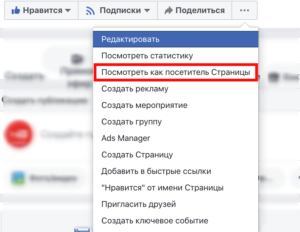
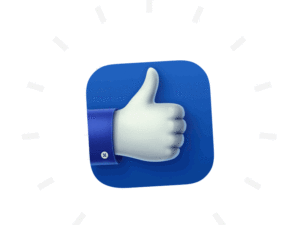






















 Кнопка «Деактивировать» (3 на рис. 4) – последняя. Жмем на нее и аккаунт Фейсбука деактивирован.
Кнопка «Деактивировать» (3 на рис. 4) – последняя. Жмем на нее и аккаунт Фейсбука деактивирован.